Page 1
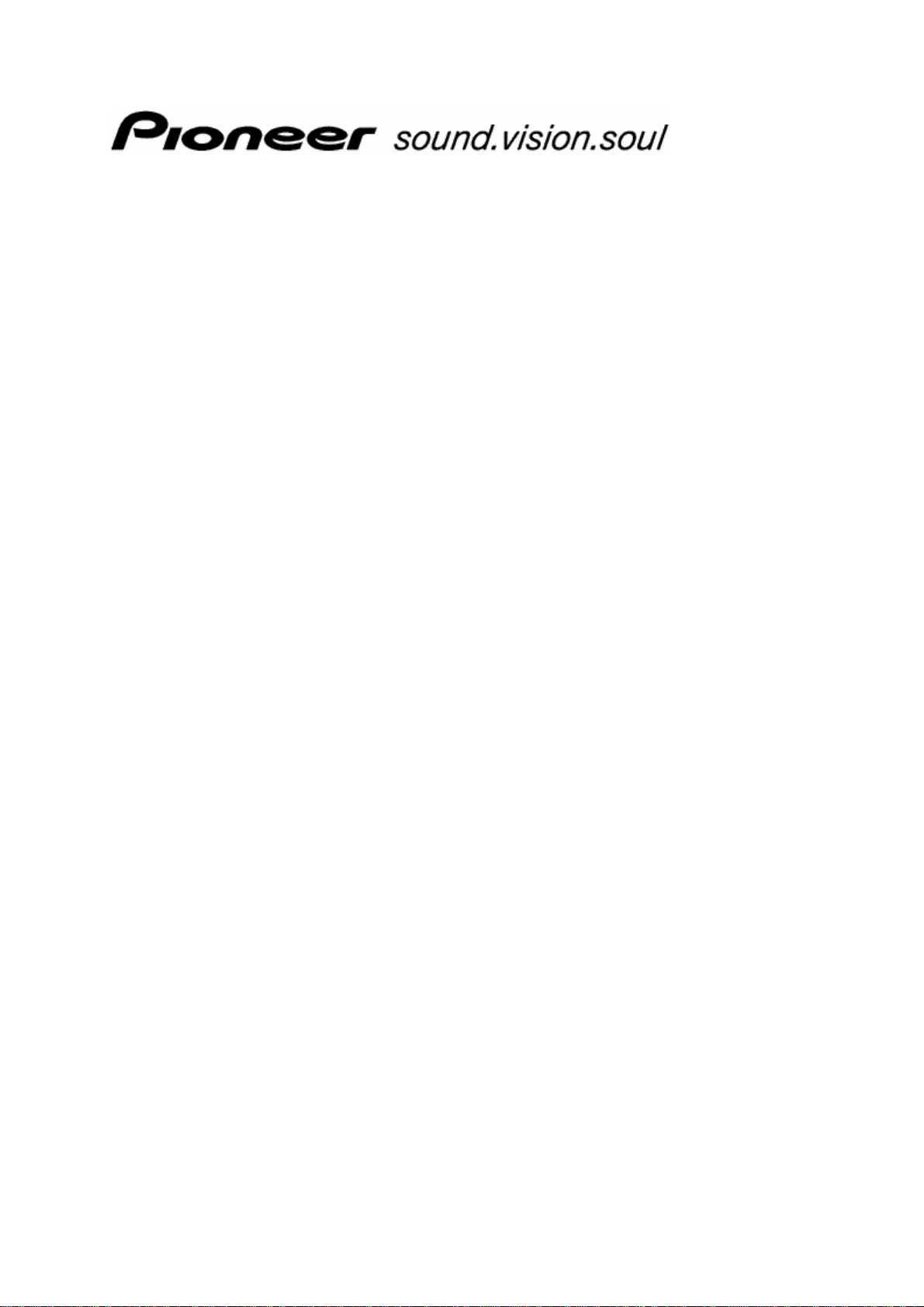
Bruksanvisning
AVIC-S1
Sist oppdatert mai 2006
Page 2
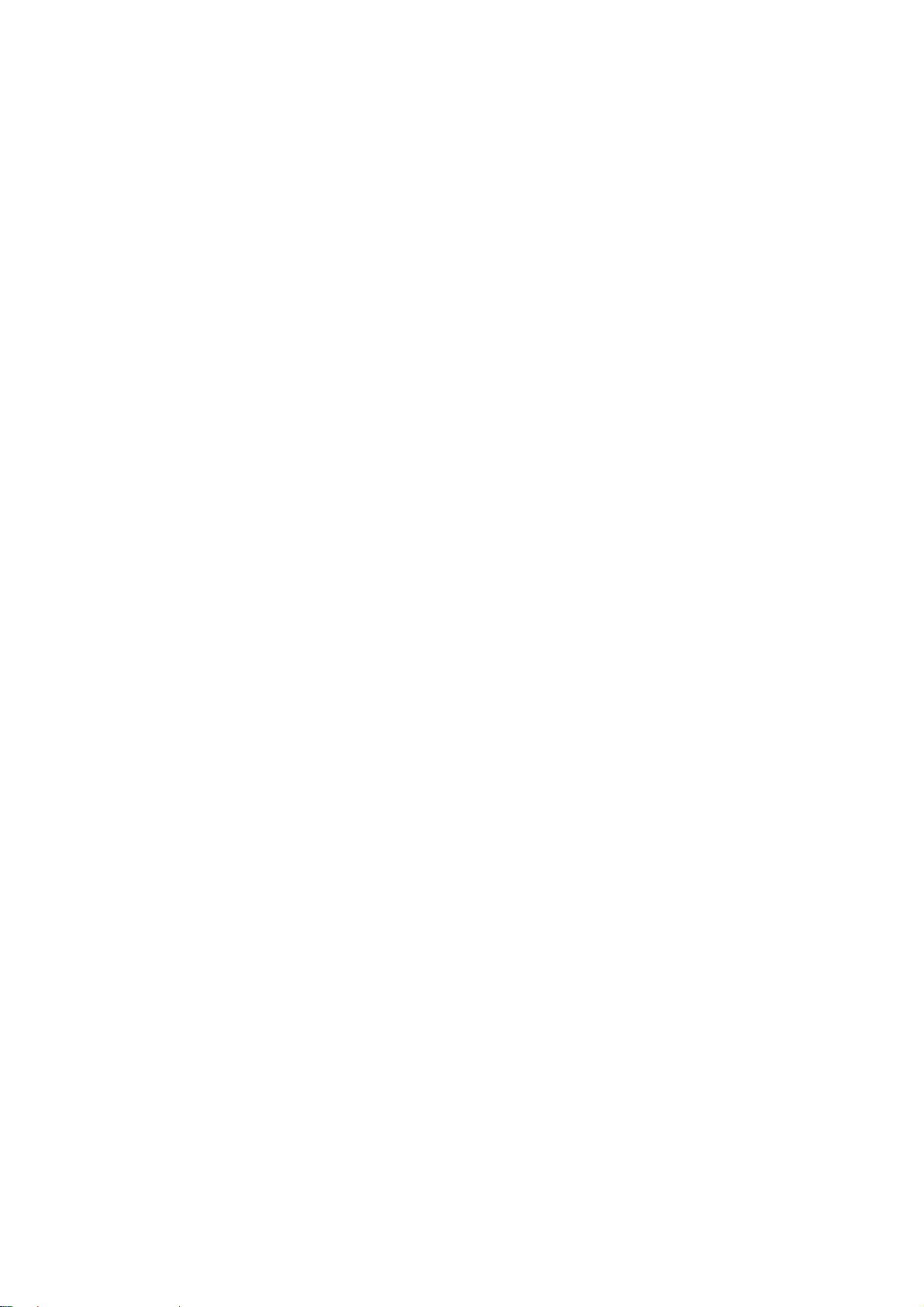
Ansvarlig utgiver
Opplysningene og spesifikasjonene i dette dokumentet kan endres uten forvarsel. Uten eksplisitt, skriftlig
tillatelse fra PIONEER Corporation er det ikke tillatt å kopiere eller formidle verken hele eller deler av dette
dokumentet, uavhengig av om dette skjer elektronisk eller mekanisk eller på annen måte. Alle tekniske
opplysninger, tegninger osv. omfattes av loven om opphavsrett.
© Copyright 2006, PIONEER Corporation
Med enerett.
Page 3
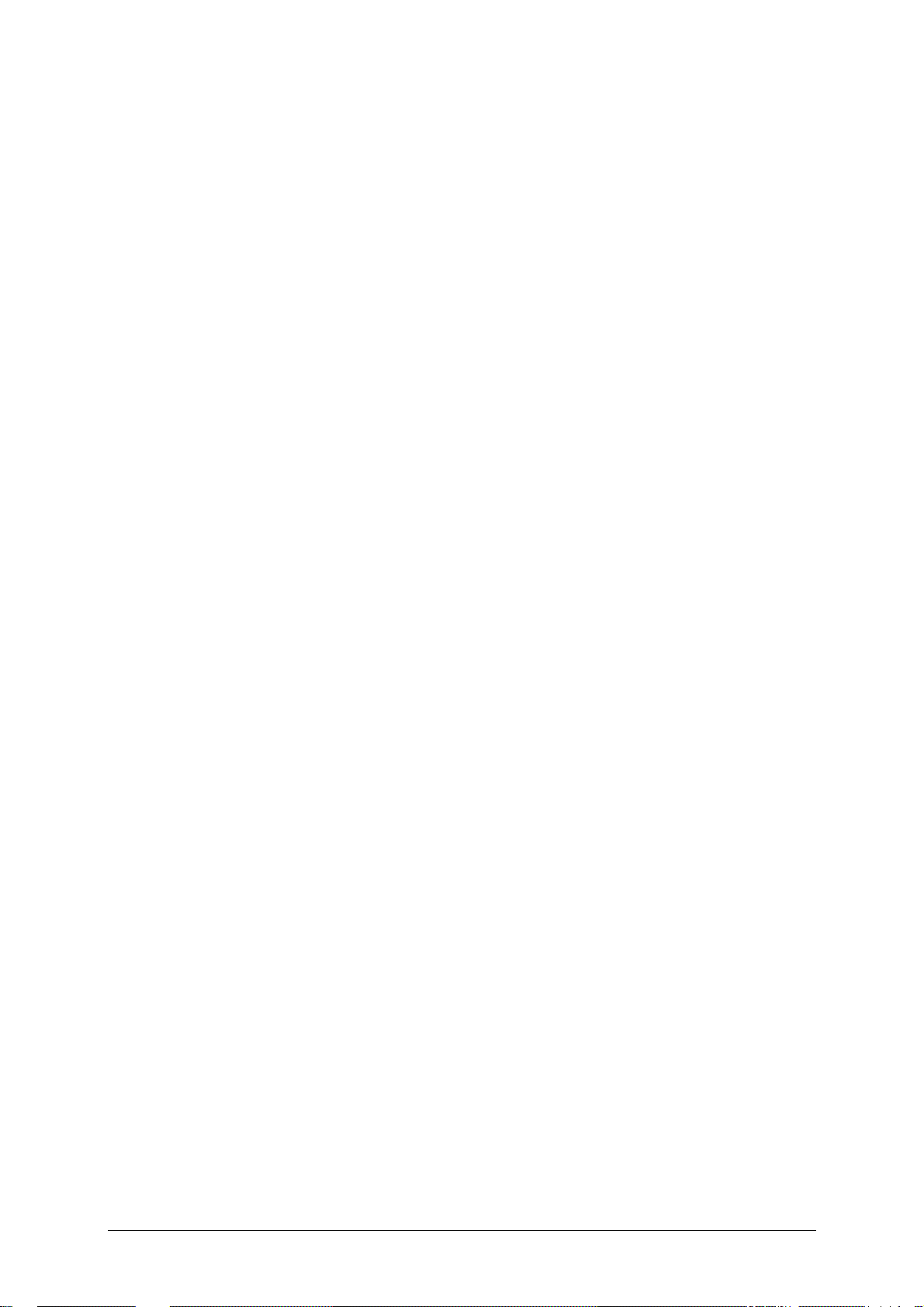
Innhold
1 Innledning ..................................................................5
1.1 Om denne bruksanvisningen..............................................6
1.2 Juridisk informasjon......................................................... 8
1.3 Brukerstøtte.................................................................... 9
1.4 Hvordan navigasjonssystemet virker...................................9
2 Å komme i gang med navigasjonssystemet...............11
2.1 Strømforsyning og lading av batteri.................................. 12
2.2 Slå på navigasjonssystemet ............................................ 12
2.3 Grunninnstillinger .......................................................... 13
1.1.1 Oppbygning .........................................................6
1.1.2 Konvensjoner....................................................... 6
1.1.3 Symboler i bruksanvisningen.................................. 6
1.1.4 Brukte begreper....................................................7
1.2.1 Garanti................................................................ 8
1.2.2 Varemerker..........................................................8
2.1.1 Hjemme ............................................................ 12
2.1.2 I bilen ............................................................... 12
2.1.3 Avslutte ladingen................................................ 12
3 Betjening av navigasjonsprogramvaren....................17
3.1 Knapper på apparatet..................................................... 18
3.2 Skjermtastatur.............................................................. 18
3.2.1 Inntasting med skjermtastaturet........................... 19
3.3 Knapper ....................................................................... 21
4 Navigasjon................................................................23
4.1 Generelle navigasjonsanvisninger..................................... 24
4.2 Start AVIC-S1 ............................................................... 24
4.3 Angi en destinasjon........................................................ 25
4.3.1 Åpne vinduet DESTINASJON..................................... 25
4.3.2 Angi destinasjonsland.......................................... 26
4.3.3 Angi destinasjonsadresse ..................................... 27
4.3.4 Angi spesialdestinasjon........................................ 34
4.3.5 Tidligere reisemål................................................ 40
4.3.6 Adressebok........................................................ 40
4.3.7 Navigere hjem.................................................... 41
4.3.8 Hente en destinasjon fra kartet............................. 42
4.4 Administrere destinasjoner.............................................. 44
4.4.1 Åpne ADRESSEBOKEN ............................................. 44
4.4.2 Lagre ................................................................ 45
4.4.3 Behandle ........................................................... 46
4.4.4 Slette................................................................ 49
4.5 Ruteplanlegging (med etapper)........................................ 49
4.5.1 Åpne vinduet RUTEPLANLEGGING............................... 50
4.5.2 Angi rutepunkter................................................. 50
4.5.3 Bla i listen over rutepunkter ................................. 51
4.5.4 Behandle liste over rutepunkter ............................ 52
Bruksanvisning Innhold i
Page 4
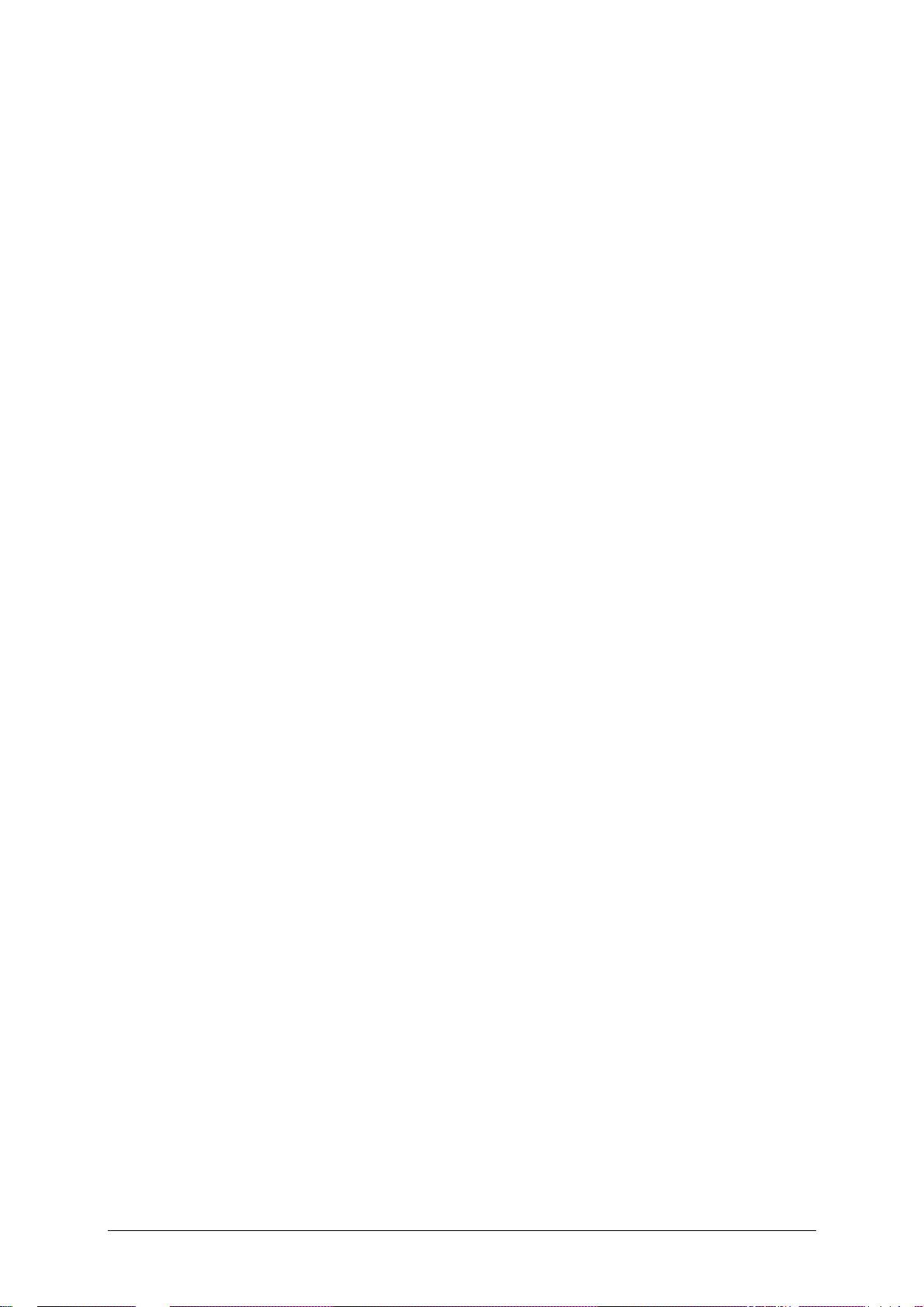
Bruksanvisning AVIC-S1
5 Bruke kartet..............................................................61
6 Nyttige funksjoner mens du navigerer......................73
4.5.5 Administrere ruter............................................... 53
4.5.6 Beregne rute...................................................... 54
4.5.7 Vise informasjon om ruten ................................... 56
4.5.8 Simulere ruten ................................................... 57
4.5.9 Starte navigasjonen ............................................ 57
5.1 Statusinformasjon.......................................................... 62
5.2 Zoom........................................................................... 64
5.3 Kartvisninger ................................................................ 65
5.3.1 Kartvisning STANDARD........................................... 65
5.3.2 Kartvisning SØK DESTINASJON.................................. 67
5.3.3 Kartvisning VIS DESTINASJON................................... 68
5.4 Kartvisning mens du navigerer ........................................ 69
5.4.1 Ta hensyn til trafikkmeldinger............................... 71
6.1 Etappemål .................................................................... 74
6.2 Kjøre til neste destinasjon............................................... 74
6.3 Sperre deler av ruten ..................................................... 75
6.4 Endre rutealternativer .................................................... 77
6.5 Simulering.................................................................... 78
7 Trafikkinformasjon....................................................79
7.1 Åpne vinduet TRAFIKK...................................................... 80
7.2 Lete etter stasjon .......................................................... 81
7.3 TMC-kategorier.............................................................. 83
7.4 Vise alle trafikkmeldinger................................................ 84
7.5 Vise trafikkmeldinger for den aktuelle ruten....................... 85
8 Konfigurere AVIC-S1.................................................87
8.1 Åpne vinduet INNSTILLINGER.............................................. 88
8.2 Kartorientering.............................................................. 89
8.3 2D / 3D........................................................................ 89
8.4 Dag / Natt display.......................................................... 89
8.5 Rutealternativer............................................................. 90
8.6 Vis spesialdestinasjoner.................................................. 92
8.7 Info på kartet................................................................ 94
8.7.1 Klokkeslett......................................................... 94
8.7.2 Gjeldende gate/vei.............................................. 95
8.7.3 Kompass ........................................................... 95
8.7.4 Fartsgrense........................................................ 96
8.7.5 Hastighet........................................................... 96
8.7.6 Destinasjons-opplysninger.................................... 96
8.7.7 Etappemål-opplysninger....................................... 97
8.7.8 Vist klokkeslett................................................... 97
8.7.9 Gatenavn(2D) .................................................... 97
8.7.10 GPS/posisjon...................................................... 98
8.7.11 Batteristatus ...................................................... 98
8.7.12 TMC-status ........................................................ 99
ii Innhold Bruksanvisning
Page 5
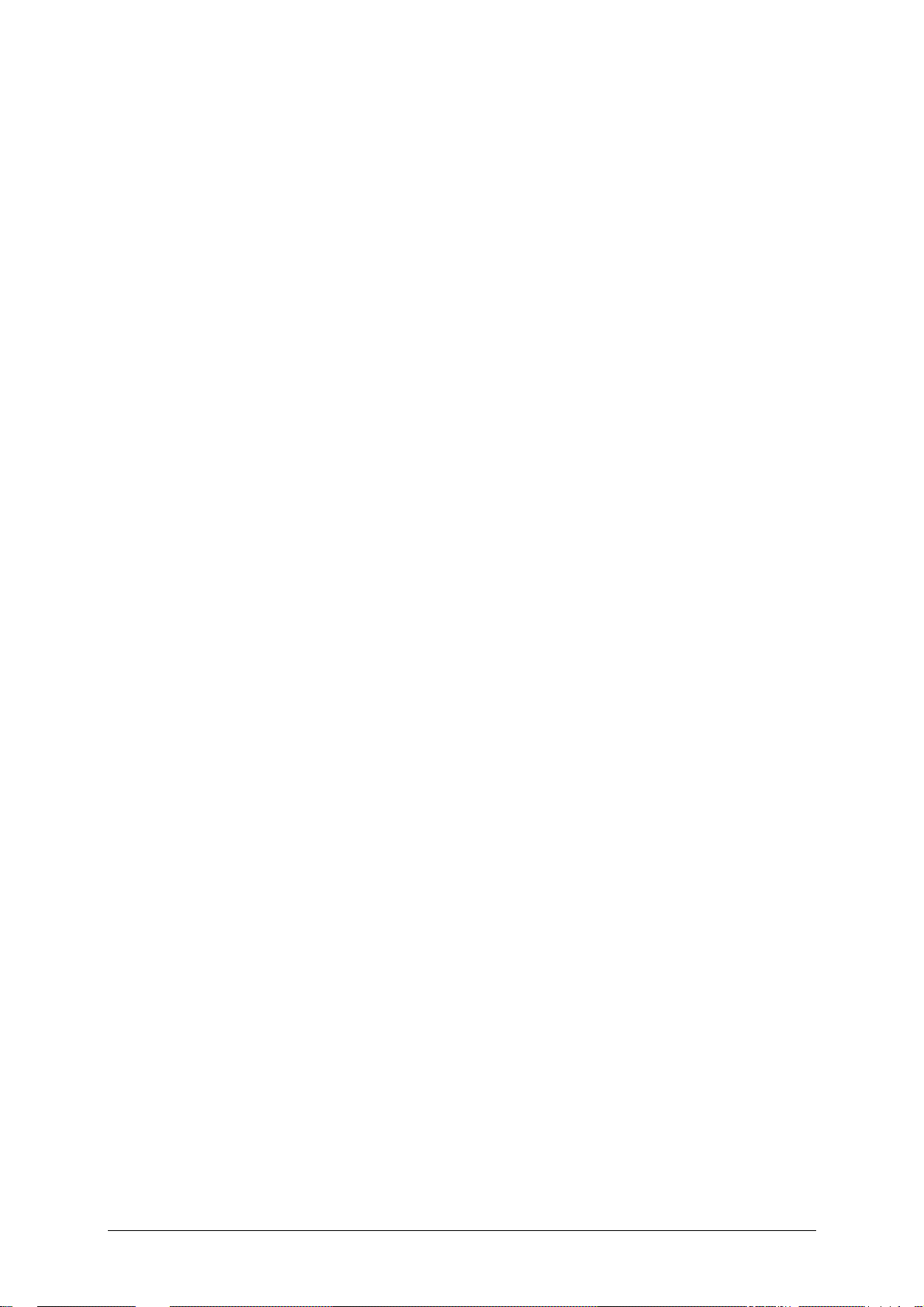
Bruksanvisning AVIC-S1
8.8 Hastighetsadvarsel........................................................100
8.9 Bakgrunn.....................................................................101
8.10 Autozoom....................................................................101
8.11 Hjemmeadresse............................................................101
8.12 Telefonmeny................................................................102
8.13 Maskinvare ..................................................................102
8.13.1 Demomodus......................................................103
8.13.2 Lysstyrke..........................................................103
8.13.3 Batteristatus .....................................................104
8.13.4 GPS-status........................................................105
8.13.5 Radiodemping ...................................................106
8.14 Region- og språkinnstillinger ..........................................106
8.14.1 Språk...............................................................107
8.14.2 Tidssone...........................................................107
8.14.3 Tidsformat ........................................................108
8.14.4 Distanse ...........................................................108
8.15 Produktversjon.............................................................108
8.16 Gjenopprett fabrikkinnstillinger.......................................108
9 Vedlegg...................................................................109
9.1 Vedlegg A: Gjenopprette programvare og kart ..................110
9.1.1 Gjenopprette programvare ..................................110
9.1.2 Gjenopprette kart ..............................................111
10 Ordliste...................................................................113
11 Stikkordfortegnelse ................................................115
Bruksanvisning Innhold iii
Page 6
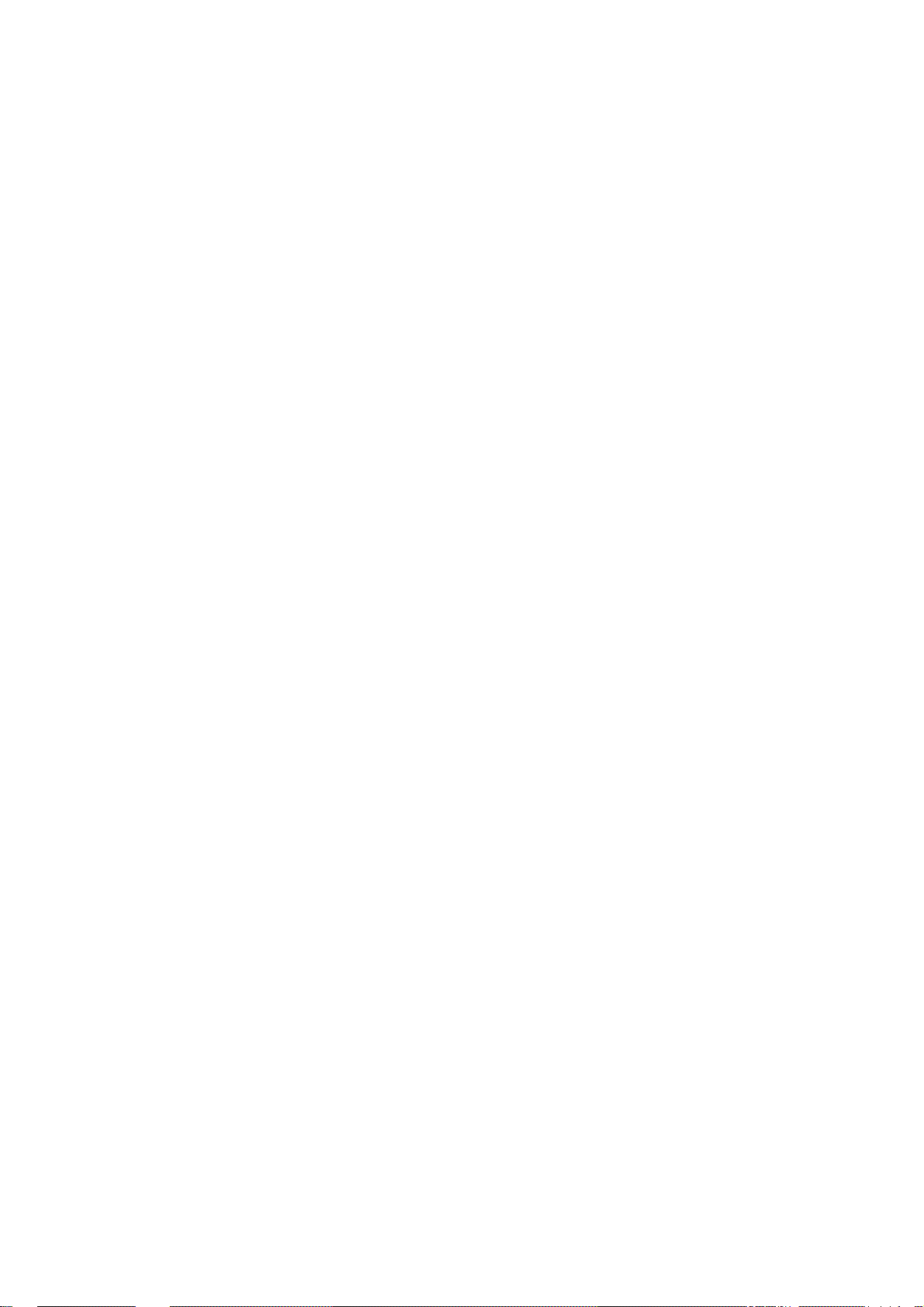
Page 7
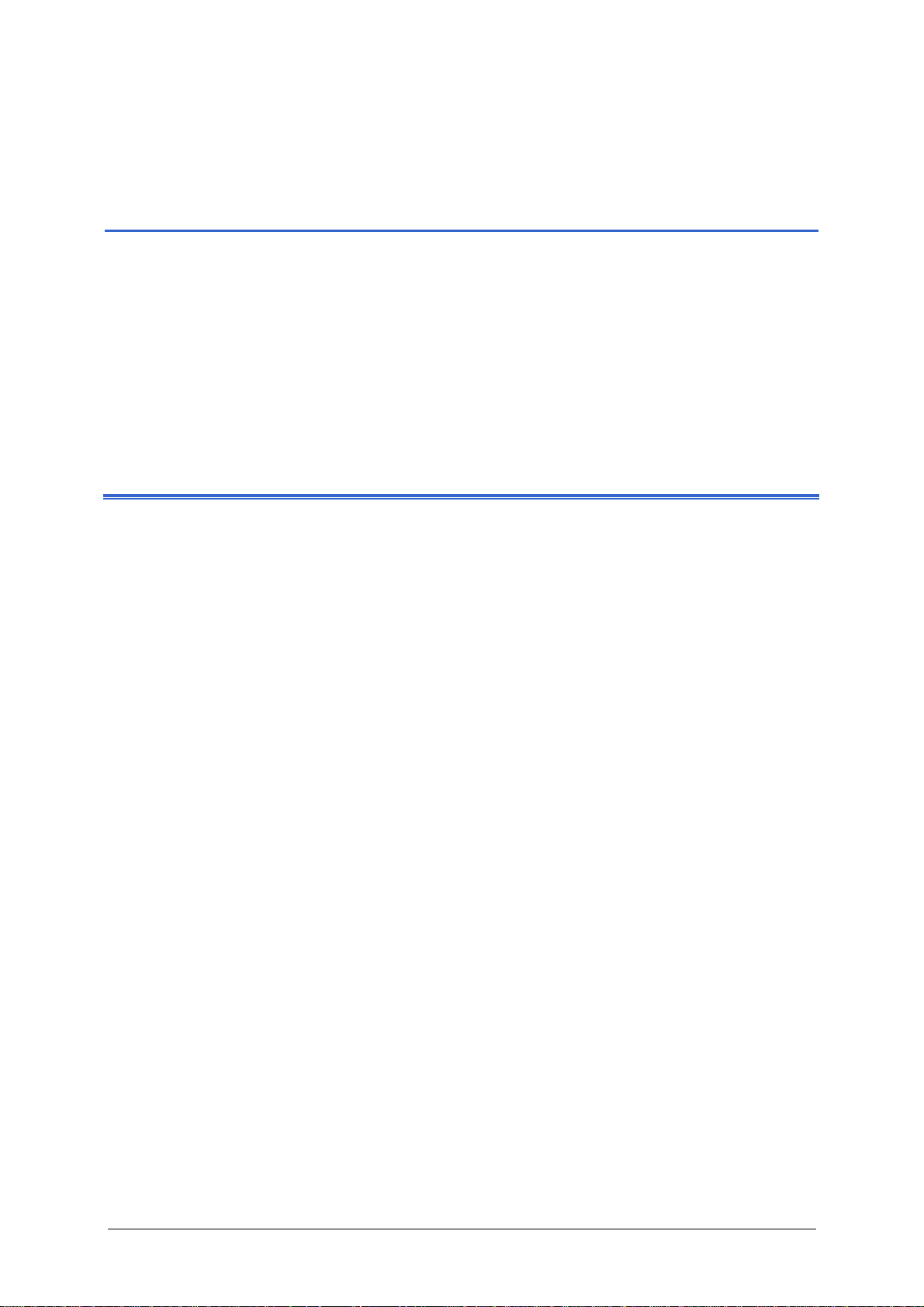
1 Innledning
I dette kapitlet finner du informasjon om følgende emner:
1.1 Om denne bruksanvisningen Side 6
Oppbygning
Konvensjoner
Symboler i bruksanvisningen
Brukte begreper
1.2 Juridisk informasjon Side 8
Garanti
Varemerker
1.3 Brukerstøtte Side 9
1.4 Hvordan navigasjonssystemet virker Side 9
Innledning - 5 -
Page 8
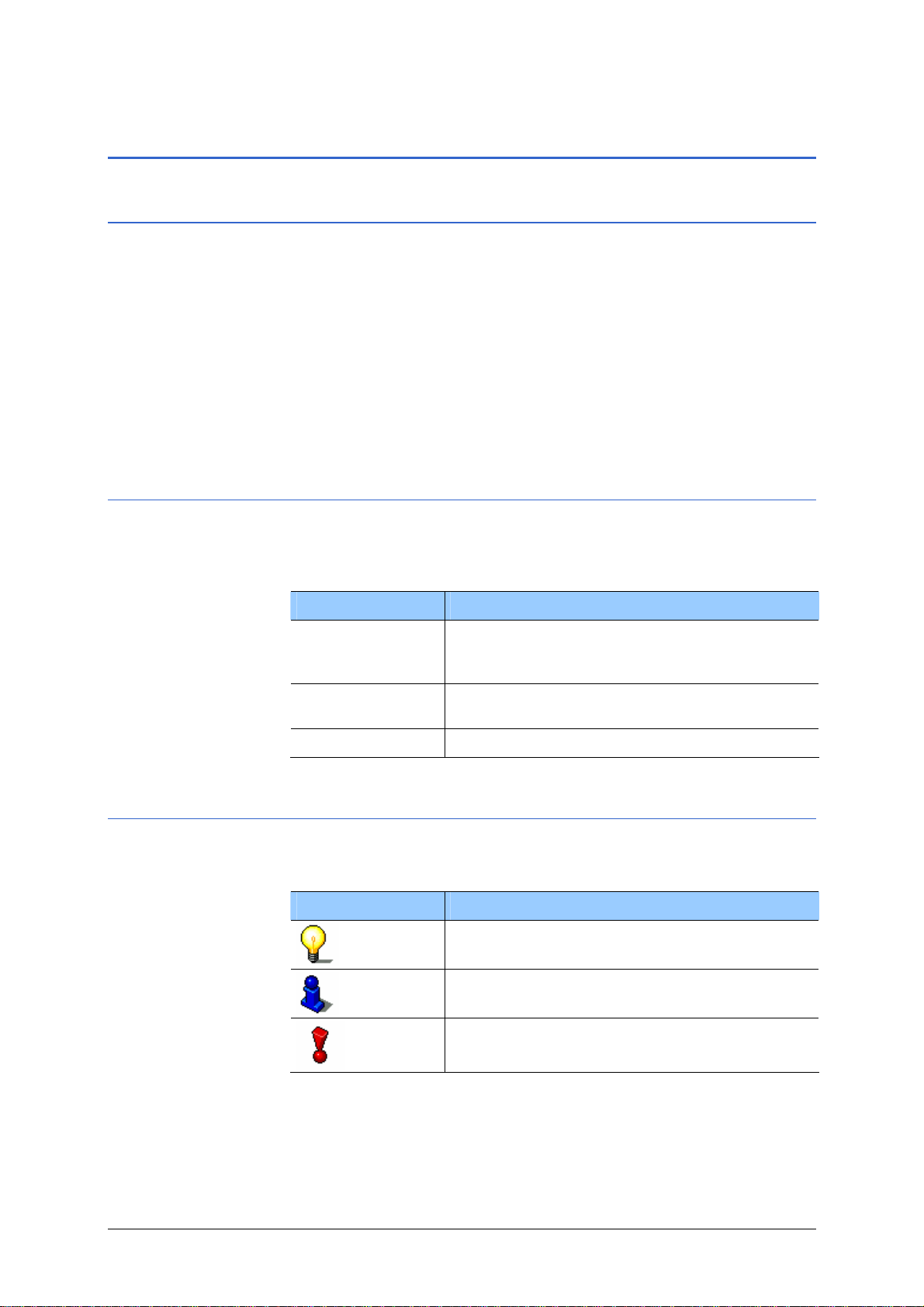
Bruksanvisning AVIC-S1
1.1 Om denne bruksanvisningen
1.1.1 Oppbygning
Finne informasjon
raskt
Hvis du leter etter bestemte opplysninger eller forklaring på et
bestemt begrep, kan du lete på følgende steder i håndboka:
Ù Fra side
forklart i listen "
Ù Fra side
forkortelser som er brukt.
Ù Fra side
sidereferanser.
7 blir terminologien som brukes i denne håndboka
Brukte begreper".
113 finner du i Ordliste forklaringer på faguttrykk og
115 finner du en Stikkordfortegnelse med
1.1.2 Konvensjoner
Konvensjoner For å gjøre håndboka lettere å lese og tydeligere brukes følgende
måter å skrive ting på:
Skrift Betydning
halvfet
halvfet og
kursiv
MÅ MAJUSKLER Navn på vinduer.
S
Knapper, felt og visuelle elementer i
programvaren. Framheving av advarsler og
anvisninger.
Beskyttede egennavn.
1.1.3 Symboler i bruksanvisningen
Symboler Følgende symboler henviser til bestemte tekstavsnitt:
- 6 - Om denne bruksanvisningen
Symbol Utnyttelsesgrad
Henvisninger og tips som gjør det enklere å
bruke AVIC-S1
Mer informasjon
Advarsler
Page 9
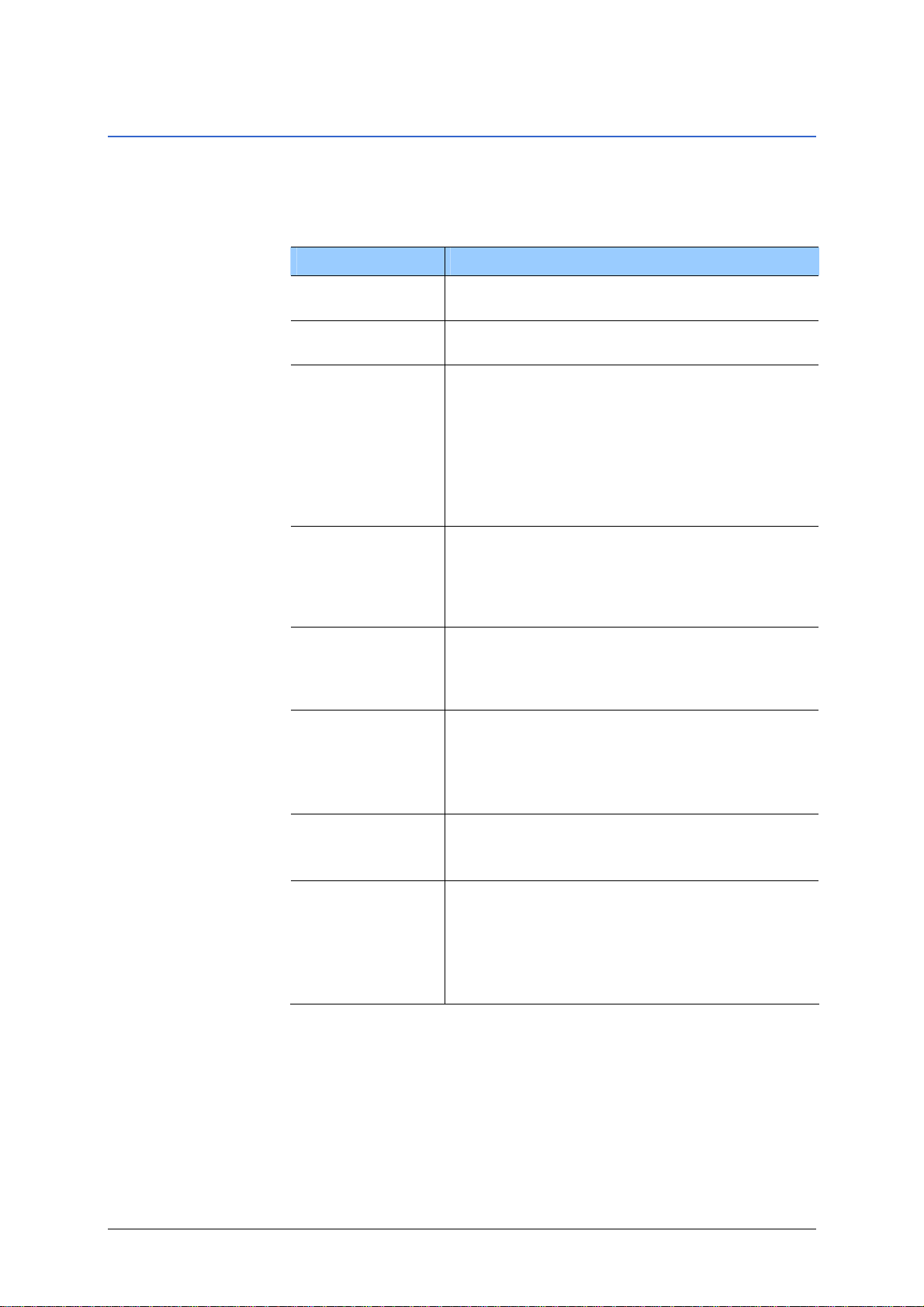
Bruksanvisning AVIC-S1
1.1.4 Brukte begreper
Brukte begreper I denne bruksanvisningen brukes det en bestemt terminologi for
å betegne elementer i produktet og handlinger du som bruker
kan utføre.
Begrep Betydning
Skjerm
Den fysiske skjermen på
navigasjonsapparatet.
Vindu
En funksjonell betjeningsenhet i
programvaren, som fyller hele skjermen.
Faneblad
Navigasjonsprogrammet betjenes
hovedsaklig på 2 faneblader: D
NNSTILLINGER. Hvis du bruker
og I
ESTINASJON
navigasjonsapparatet sammen med TMCsettet (ND-TMC1, tilleggsutstyr), ser du også
fanebladet T
RAFIKK.
Trykk på et faneblad for å åpne det
tilsvarende vinduet.
Dialogvindu
Et dialogvindu er i prinsippet det samme som
et vindu, men det fyller ikke hele skjermen.
Nede inneholder det skjermknapper som OK
eller Avbryt. Det inneholder ofte et spørsmål
eller en nyttig opplysning.
Skjermknapp
Elementer i brukergrensesnittet som man
kan trykke på for å utføre en handling i
programvaren. Skjermknapper kan inneholde
tekst eller et grafisk element.
Symbol
Små grafiske elementer i brukergrensesnittet
som formidler informasjon. Et eksempel er
symbolet for GPS-mottak.
Man utfører ingen handlinger ved å trykke på
et symbol.
Inntastingsfelt Et felt man kan legge inn data i.
Det er ofte en tekst over eller til venstre for
et inntastingsfelt.
Fokus, se også
Markere
Det elementet i en liste som kan aktiveres
ved å trykke på midten av skrollehjulet, er i
fokus. Dette elementet ser annerledes ut enn
de andre elementene på listen.
Med skrollehjulet kan du flytte fokus mellom
elementene i listen.
Innledning - 7 -
Page 10
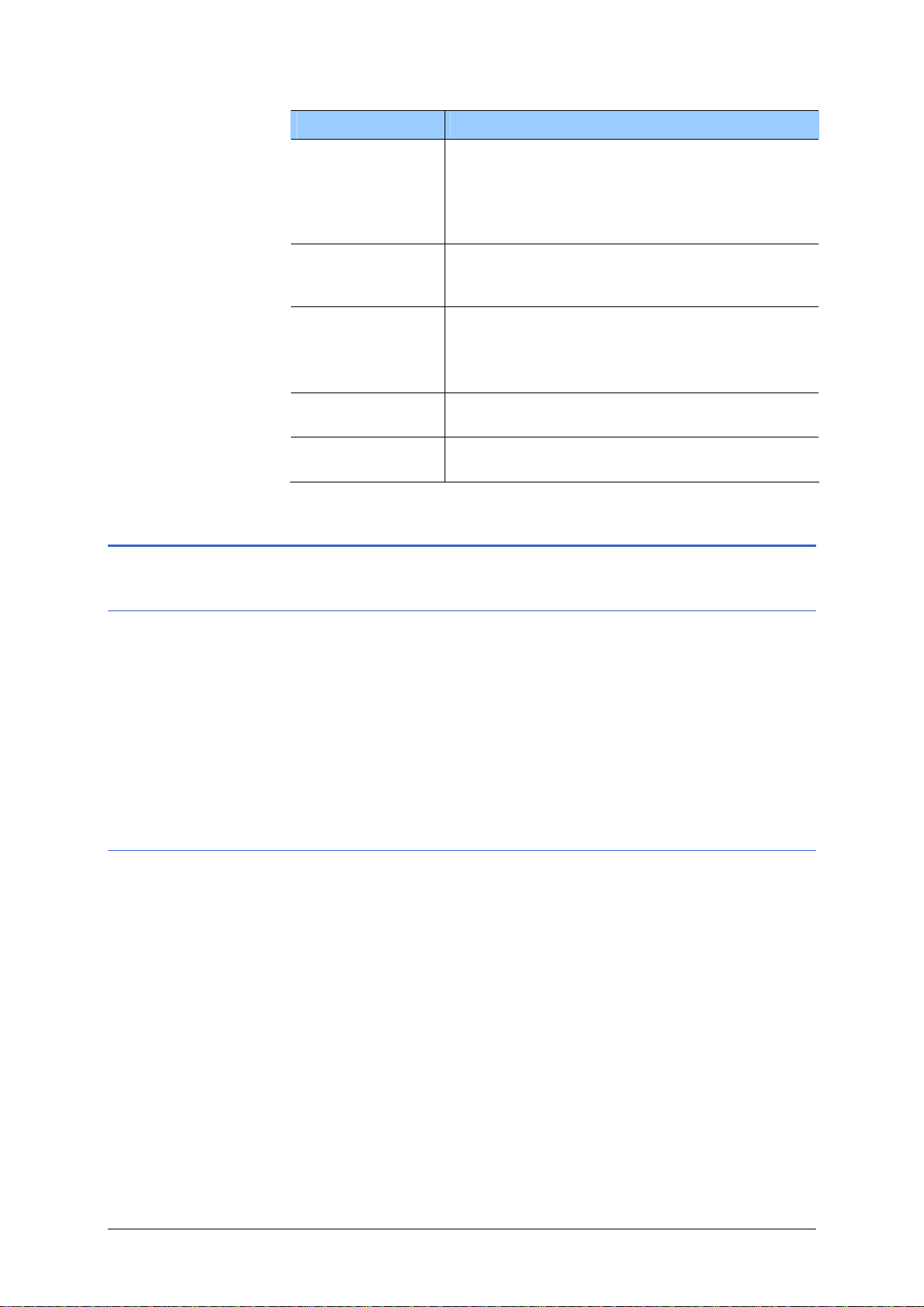
Bruksanvisning AVIC-S1
Begrep Betydning
Skrollehjul
Tast
Aktivere
Markere
Trykke
1.2 Juridisk informasjon
Skrollehjulet befinner seg på midten av
apparatet under skjermen. Du kan bruke det
til å utføre funksjonene Opp og Ned.
Med skrollehjulet kan du også utføre
funksjonen OK ved å trykke midt på hjulet.
Til venstre og høyre for skrollehjulet sitter
det to taster merket med hhv. Menu og
Map.
Trykke på en rute slik at det kommer en
hake inni den.
Trykke på en alternativknapp så den blir
valgt.
Velge et element ved hjelp av skrollehjulet,
så det kommer i fokus.
Trykke på skjermknapper, tastene på
navigasjonsapparatet og skrollehjulet.
1.2.1 Garanti
Begrensning av
garantien
Vi forbeholder oss retten til å endre innholdet i dokumentasjon og
programvare uten forvarsel. PIONEER Corporation frasier seg alt
ansvar for innholdets riktighet og for skader som oppstår som
følge av bruken av håndboken.
Vi er alltid takknemlige for opplysninger om feil og forslag til
forbedringer som kan gjøre oss i stand til å tilby enda bedre
produkter i framtiden.
1.2.2 Varemerker
Beskyttede
varemerker
Alle varemerker og -symboler som er nevnt i håndboken og evt.
registrert av tredjepart, er uten innskrenkninger underlagt
bestemmelsene i de til enhver tid gjeldende lover for beskyttelse
av varemerker og de angjeldende eiernes rettigheter. Alle
varemerker, handelsnavn eller firmanavn som er brukt her, kan
være varemerker eller registrerte varemerker tilhørende sine
angjeldende eiere. Vi tar forbehold om alle rettigheter som ikke
nevnes uttrykkelig her.
Dersom eierskapet til et varemerke som er brukt i denne
håndboken ikke er uttrykkelig oppgitt, kan man ikke derav slutte
at det aktuelle navnet ikke er underlagt tredjeparts rettigheter.
Ù Windows og ActiveSync er varemerker for Microsoft
Corporation.
- 8 - Juridisk informasjon
Page 11
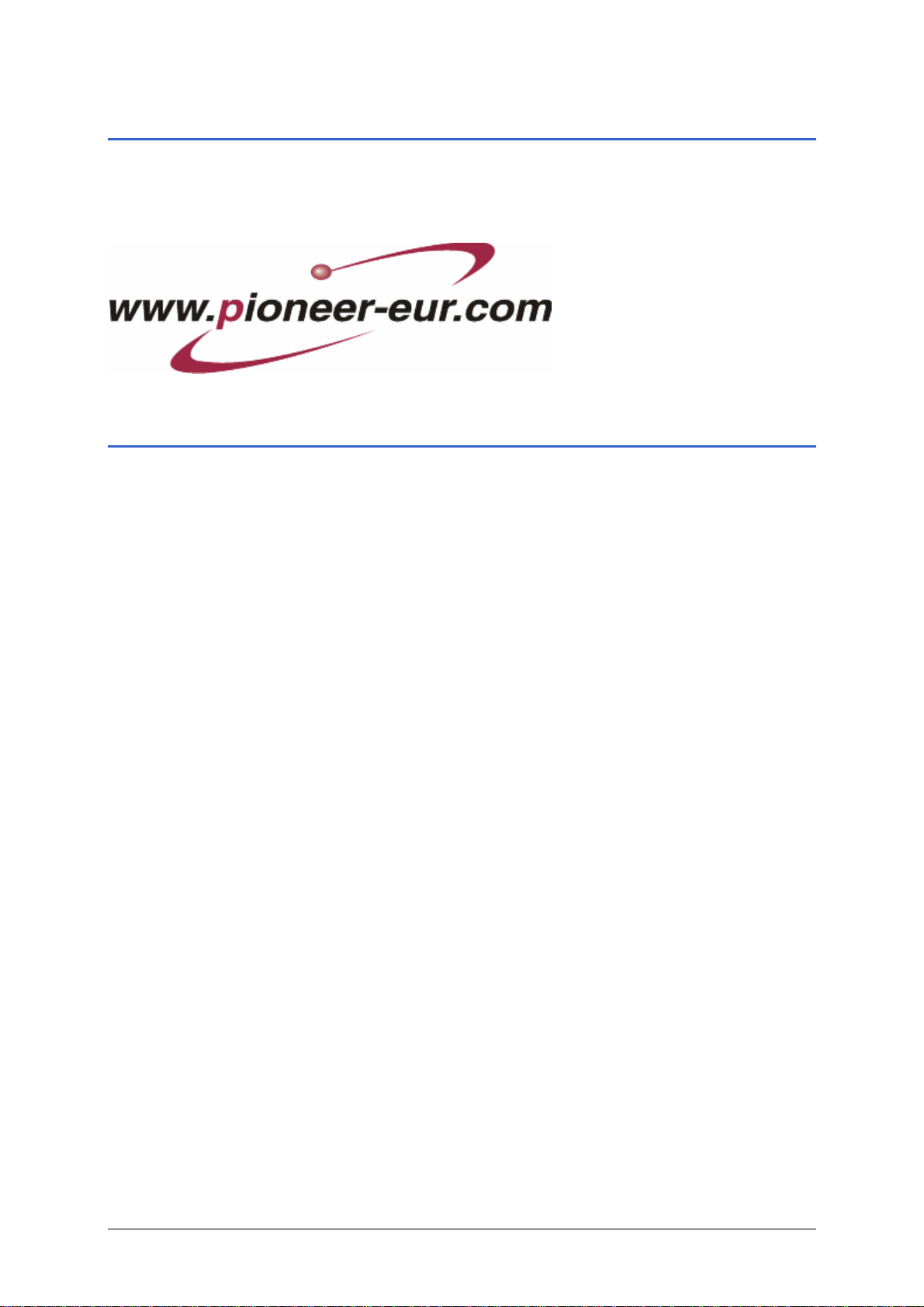
Bruksanvisning AVIC-S1
1.3 Brukerstøtte
Vedrørende garanti, service og informasjon, kan du kontakte forhandleren eller det
firmaet der du kjøpte navigasjonssystemet. Hvis du ikke får den informasjonen du
trenger, kan du besøke dette nettstedet:
1.4 Hvordan navigasjonssystemet virker
AVIC-S1 Nå trenger du ikke lenger lete etter veien i tykke og tungvinte
kartbøker. Navigasjonssystemet AVIC-S1 finner frem på en rask
og sikker måte.
GPS' virkemåte
Global Positioning System (GPS) ble utviklet av det amerikanske
forsvaret på 70-tallet.
Systemet anvender til sammen 24 satellitter som kretser rundt
Jorden og sender ut signaler. GPS-mottakeren fanger opp disse
signalene og beregner avstanden til de enkelte satellittene på
grunnlag av differanser i signalenes løpetid. Dermed kan den
også beregne sin egen geografiske posisjon.
For å bestemme lengde- og breddegrad trengs det signal fra
minst tre satellitter. Med et fjerde signal kan også høyden
beregnes. Posisjonen bestemmes med 3 meters nøyaktighet.
Navigasjon med GPS Kartene som medfølger, inneholder også de geografiske
koordinatene til spesialdestinasjonene, veiene og stedene/byene
som er med på dem. Dermed kan navigasjonssystemet beregne
ruten fra et utgangspunkt til et punkt på kartet.
Når navigasjonssystemet mottar signaler fra minst 3 satelitter,
kan det bestemme posisjonen din og gjengi den på kartet. Denne
posisjonen kan deretter brukes til å beregne veien.
Poisjonen fastlegges og gjengis én gang i sekundet, og du kan
derfor se på kartet hvordan du beveger deg.
Innledning - 9 -
Page 12
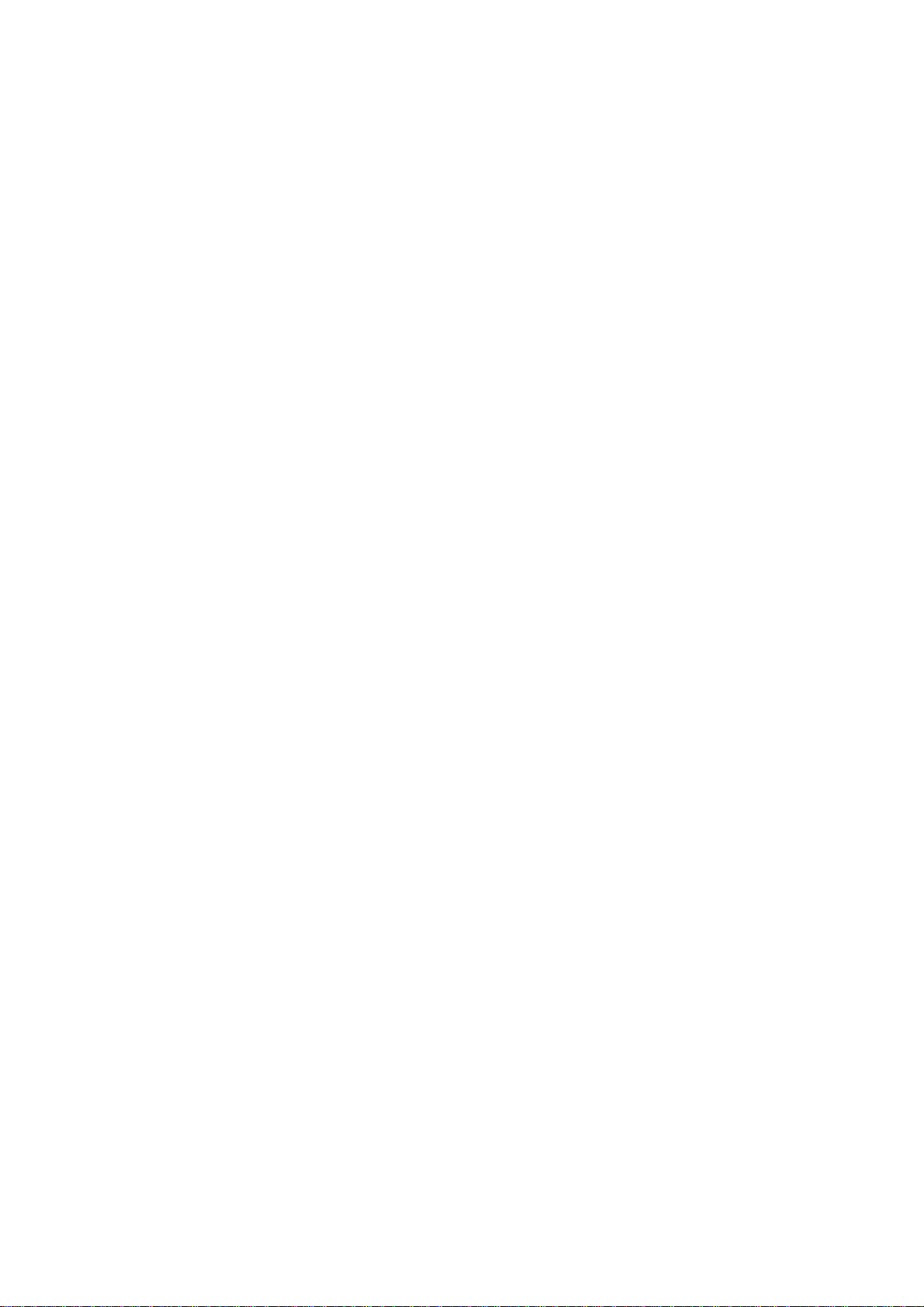
Page 13

2 Å komme i gang med
navigasjonssystemet
I dette kapitlet finner du informasjon om følgende emner:
2.1 Strømforsyning og lading av batteri side 12
Hjemme
I bilen
Avslutte ladingen
2.2 Slå på navigasjonssystemet side 12
2.3 Grunninnstillinger side 13
Å komme i gang med navigasjonssystemet - 11 -
Page 14
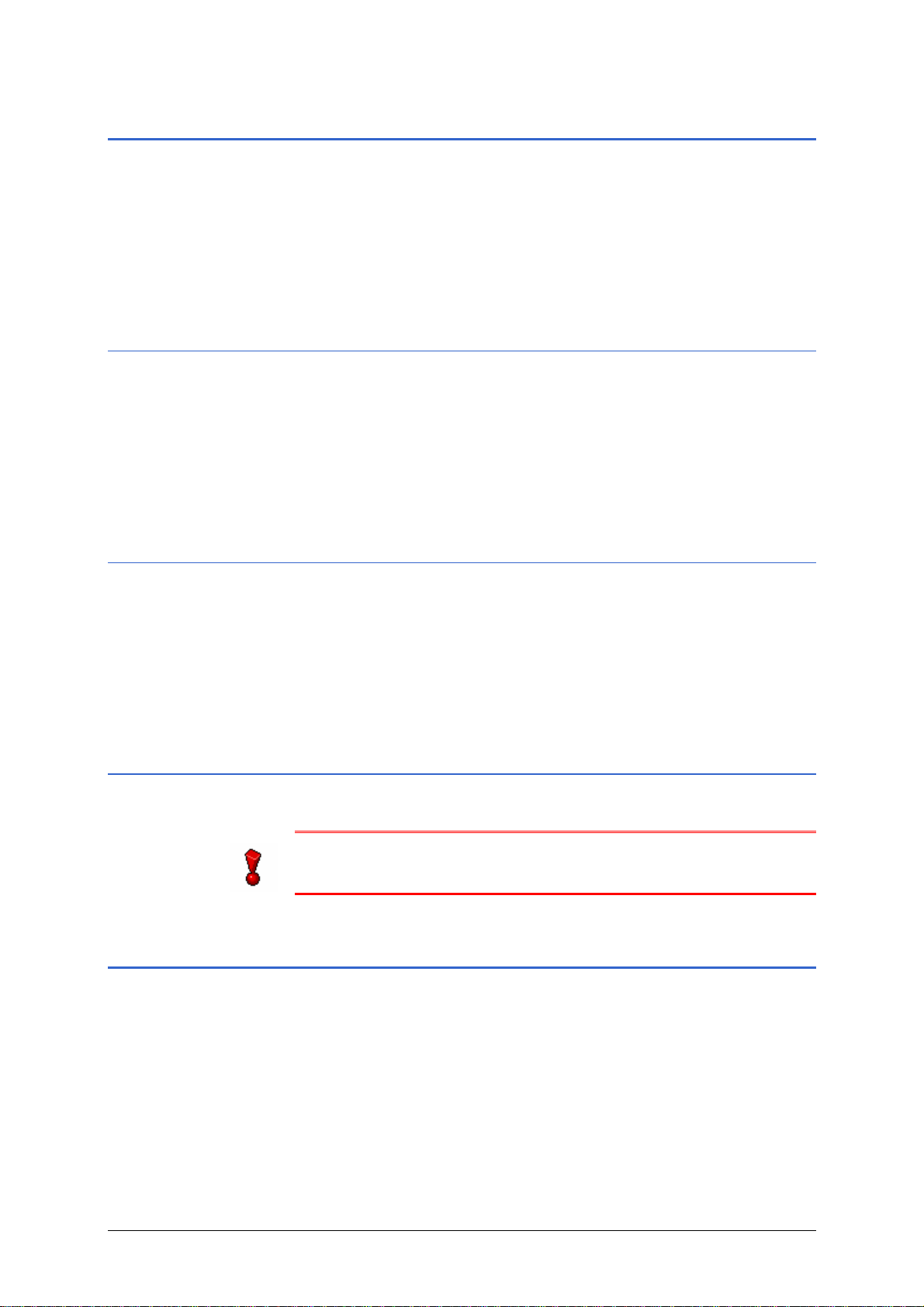
Bruksanvisning AVIC-S1
2.1 Strømforsyning og lading av batteri
Når du har pakket ut navigasjonssystemtet, er batteriet tomt. Du
må koble apparatet til en ekstern strømkilde for å lade opp
batteriet.
Når du har koblet apparatet til en ekstern strømkilde, kan du
bruke det også når batteriet er tomt.
2.1.1 Hjemme
1. Sett den lille enden av den 220 volts ladekabelen inn i den
tilsvarende kontakten på undersiden av navigasjonsapparatet.
2. Sett det andre støpslet i en stikkontakt
Dioden for batteriladningen til venstre for billedskjermen lyser
oransje.
2.1.2 I bilen
1. Inst aller holderen slik det er beskrevet i den vedlagte
bruksanvisningen.
2. Plasser apparatet i holderen
Dioden for batteriladningen til venstre for billedskjermen lyser
oransje.
2.1.3 Avslutte ladingen
Når dioden lyser grønt, er batteriet helt ladet opp.
Advarsel! Ikke fjern apparatet fra strømkilden før batteriet er helt
ladet opp. (Dette gjelder særlig første gang du lader.) Batteriet
kan i så fall bli skadet.
2.2 Slå på navigasjonssystemet
Når du har koblet navigasjonssystemet til strømkilden, kan du ta
det i bruk for første gang.
1. Sett hovedbryteren på baksiden av apparatet på "ON".
Når hovedbryteren allerede står på "ON", så trykk på på-
knappen på oversiden av apparatet.
Når apparatet starter, vises hurtig PIONEER startskjermbilde.
- 12 - Strømforsyning og lading av batteri
Page 15
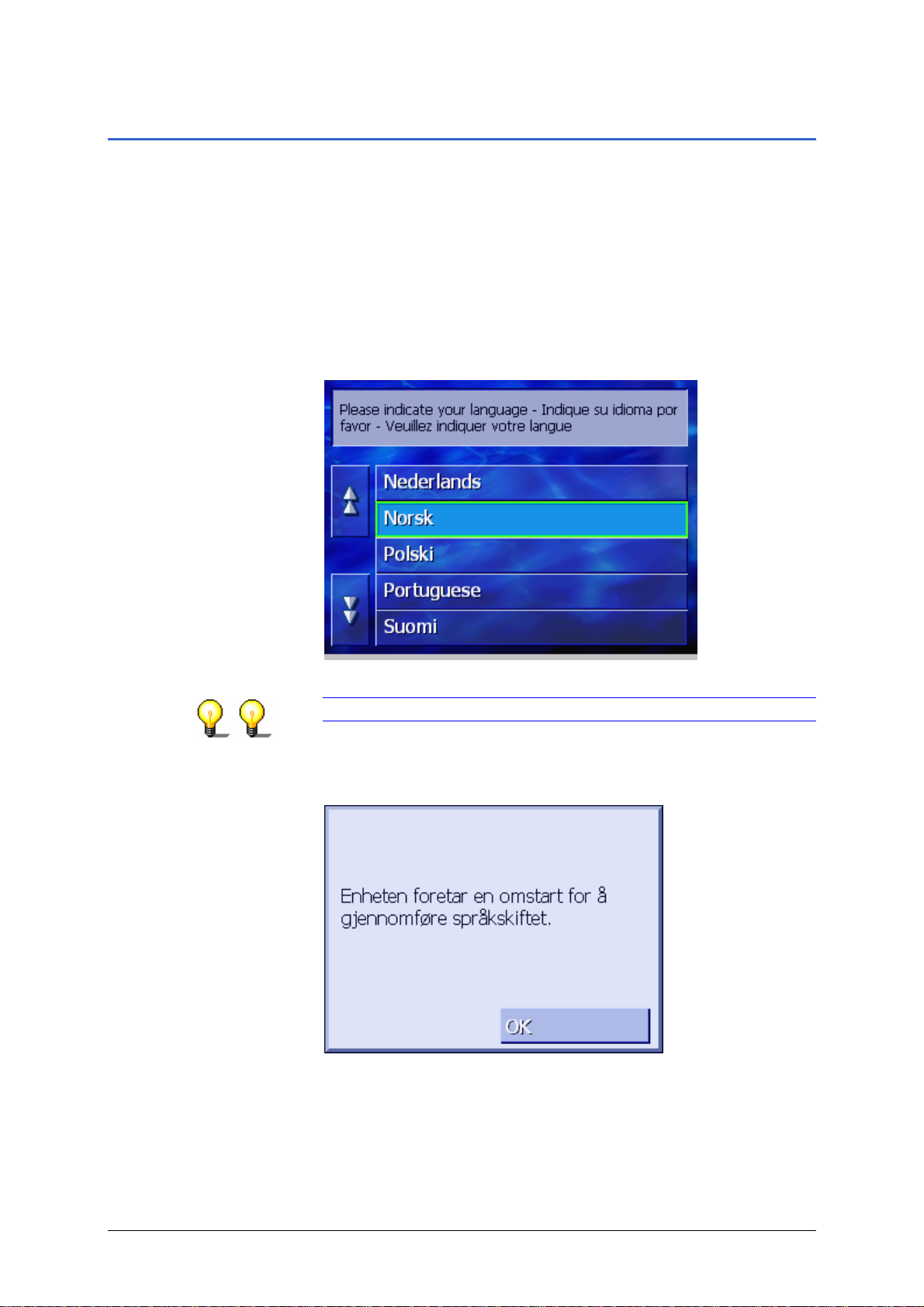
Bruksanvisning AVIC-S1
2.3 Grunninnstillinger
Grunninnstillinger Når du har startet opp AVIC-S1 for første gang, blir du bedt om
å
Ù angi hvilket språk du vil bruke,
Ù angi tidssone slik at ankomsttider kan oppgis korrekt, og
Ù angi ønsket tidsformat (12t/24t) og avstandsformat (km/mi)
1. Skru på navigasjonsapparatet.
Vinduet S
PRÅK åpnes.
Språk 2. Trykk på det språket du vil bruke.
Når du har trykket på knappen for språk, åpnes et
meldingsvindu som gir deg informasjon om en påkrevd
omstart.
3. Trykk OK.
Systemet slår seg av, og deretter på. Den videre
informasjonen kommer på det språket du har valgt.
Å komme i gang med navigasjonssystemet - 13 -
Page 16
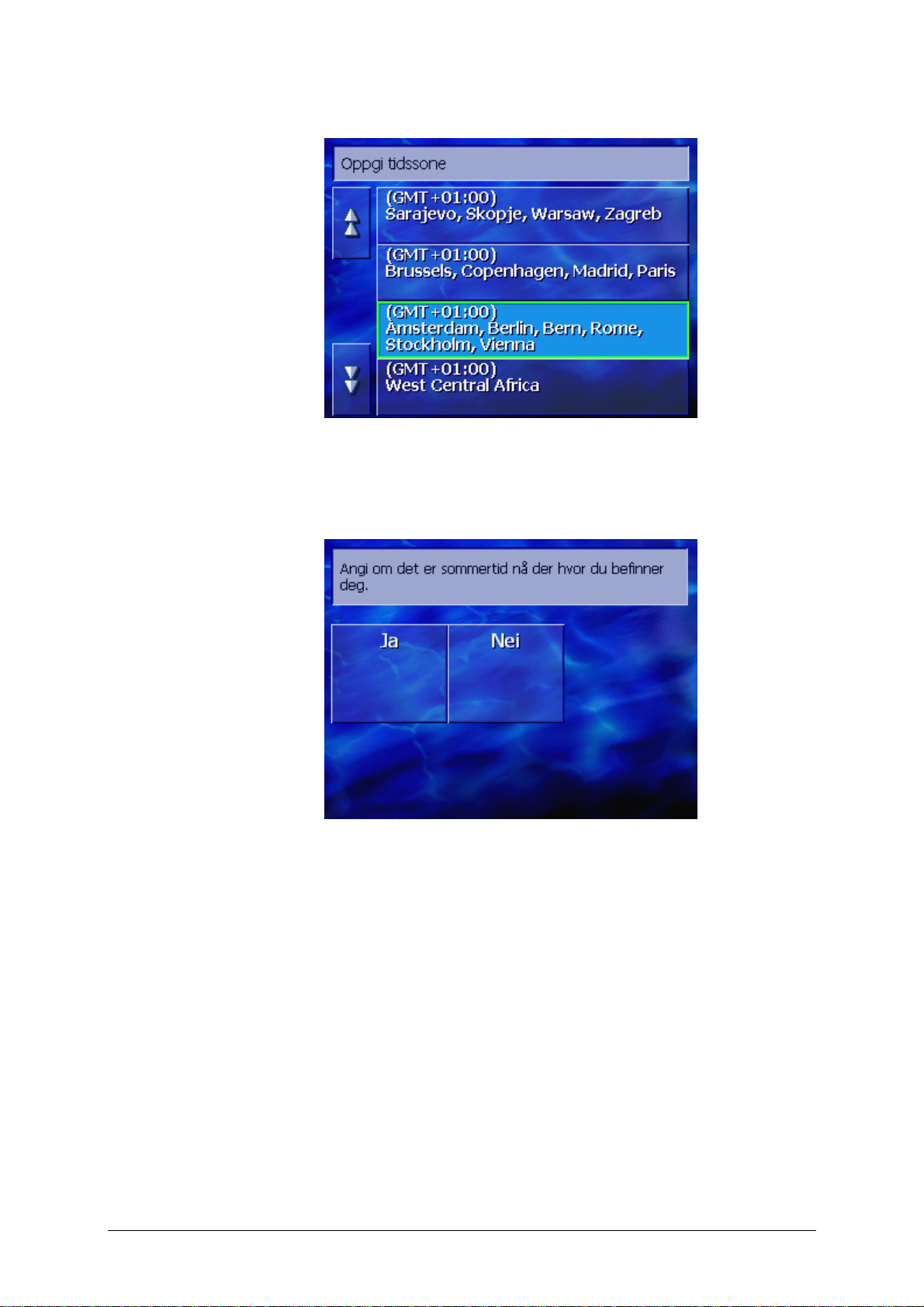
Bruksanvisning AVIC-S1
Tidssone Vinduet TIDSSONE åpnes.
4. Trykk på den tidsonen som gjelder der du befinner deg. Med
knappene Opp og Ned kan du bevege deg langs listen.
Storbyer i de enkelte tidssonene er angitt, og gjør det lettere
å velge riktig tidssone.
Sommertid Vinduet S
5. Angi om det er sommertid (Ja eller Nei)
OMMERTID åpnes.
- 14 - Grunninnstillinger
Page 17

Tidsformat Vinduet TIDSFORMAT åpnes.
6. Angi om klokken skal vises i engelsk 12-timers-format (12 t)
eller i europeisk 24-timers-format (24 t).
Bruksanvisning AVIC-S1
Avstandsenhet Vinduet A
7. Angi om avstand skal vises i kilometer (km) eller engelske
mil (mi).
Innføring Vinduet I
VSTANDSENHET åpnes.
NNFØRING åpnes.
8. Angi om du vil se en kort innføring i bruken av
navigasjonsprogramvaren (Ja eller Nei).
Å komme i gang med navigasjonssystemet - 15 -
Page 18
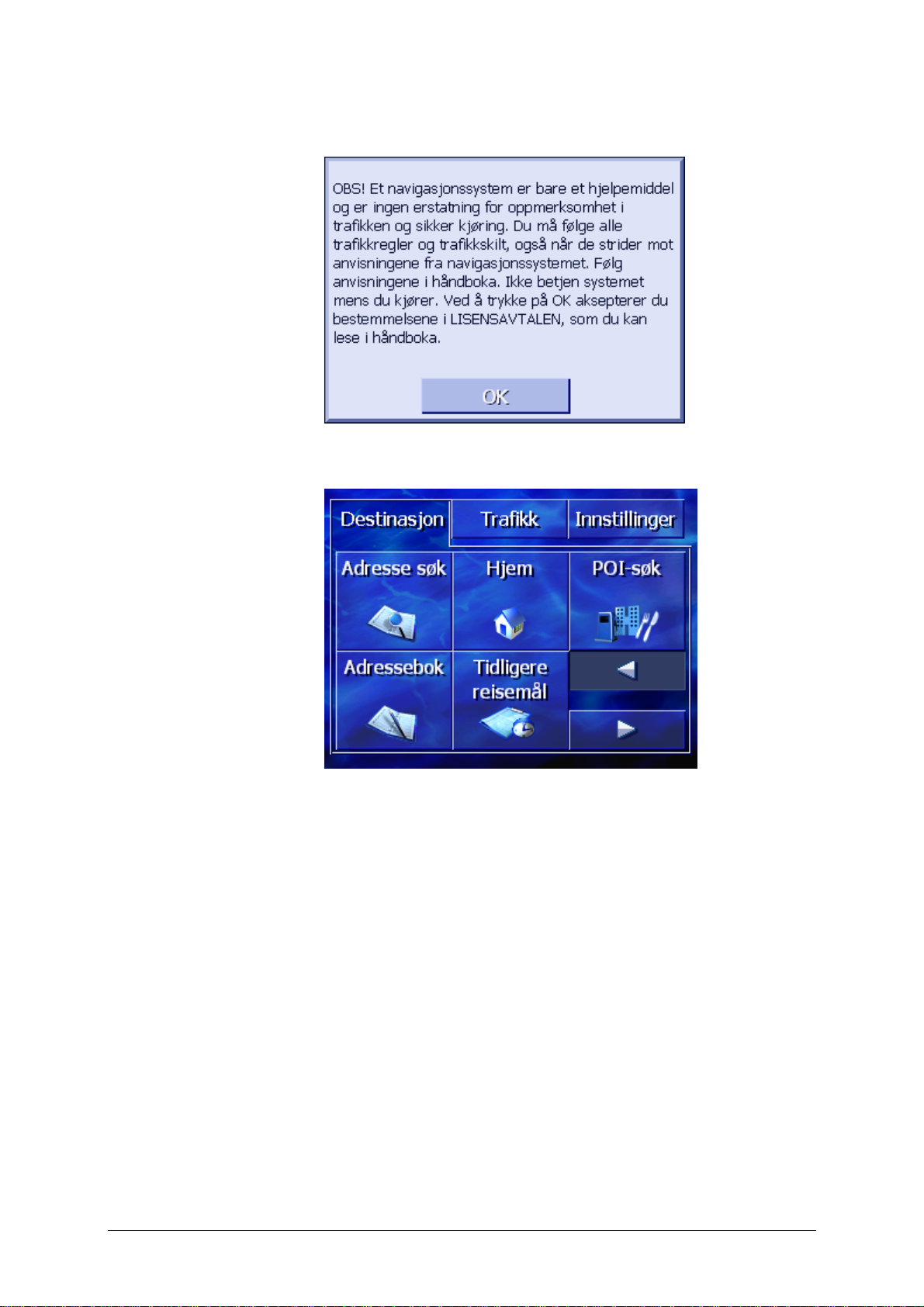
Bruksanvisning AVIC-S1
Det åpnes (evt. etter innføringen) et meldingsvindu med
følgende tekst:
9. Les meldingen og trykk på OK hvis du aksepterer advarselen.
Vinduet D
ESTINASJON åpnes.
- 16 - Grunninnstillinger
Page 19
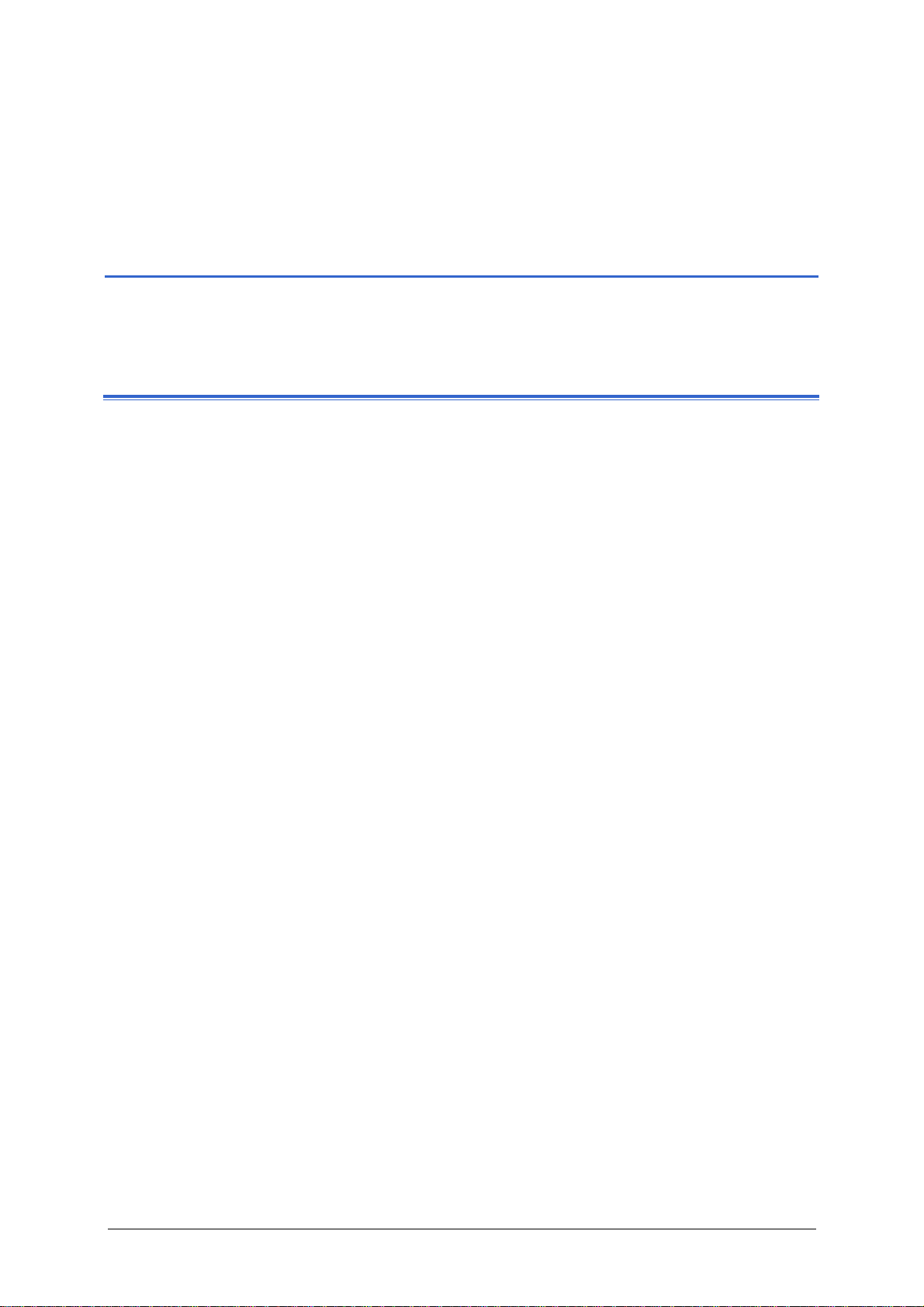
Bruksanvisning AVIC-S1
3 Betjening av
navigasjonsprogramvaren
I dette kapitlet finner du informasjon om følgende emner:
3.1 Knapper på apparatet side 18
3.2 Skjermtastatur side 18
Inntasting med skjermtastaturet
3.3 Knapper side 21
Betjening av navigasjonsprogramvaren - 17 -
Page 20
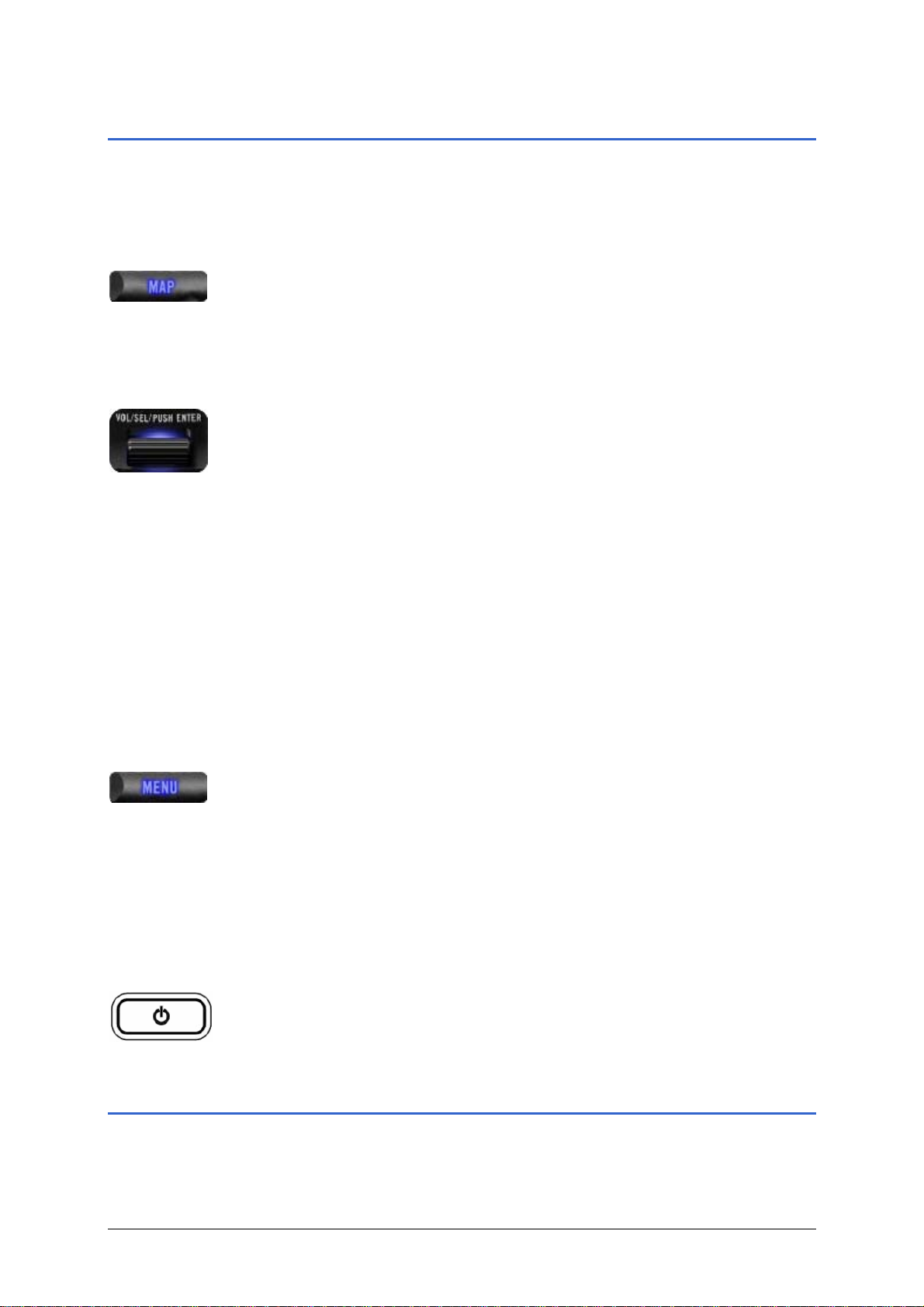
Bruksanvisning AVIC-S1
3.1 Knapper på apparatet
Knapper Under skjermen finner du følgende knapper. Disse er snarveier til
de viktigste funksjonene:
Venstre knapp
Midten
Posisjon på kartet
Åpner kartet i standard kartvisning og viser din nåværende
posisjon.
Veksler mellom 2D-visning og 3D-visning når posisjonen din vises
(dvs. når du mottar GPS-signaler).
Skrollehjul
På apparatet finner du et hjul som kan dreies oppover eller
nedover, og trykkes.
Høyre knapp
Skru på og av
apparatet
På en liste:
Når du dreier hjulet oppover eller nedover, markerer du den
forrige eller neste listeinnførselen.
Et trykk på midten av hjulet overfører den markerte
listeinnførselen.
I kartvisningen:
Når du dreier hjulet oppover, øker du lydstyrken på
kjøreanvisningen.
Når du dreier hjulet nedover, reduserer du lydstyrken på
kjøreanvisningen.
Når du trykker på midten av hjulet, åpnes A
Trykk kort når kartet er åpnet: Dette åpner vinduet
ESTINASJON.
D
Trykk kort når kartet ikke er åpnet: Dette åpner kartet slik det
ble lukket forrige gang.
Trykk lenge: Dette bringer telefonapplikasjonen i forgrunnen.
Trykk kort i telefonapplikasjonen: Dette bringer
navigasjonsprogramvaren i forgrunnen.
På oversiden av apparatet finner du knappen for å skru av og på
apparatet.
På/Av-knapp
DRESSEBOK.
Skrur apparatet på eller av.
3.2 Skjermtastatur
Oversikt Når det er nødvendig å legge inn tekst, vises et skjermtastatur
på nedre del av skjermen.
- 18 - Knapper på apparatet
Page 21
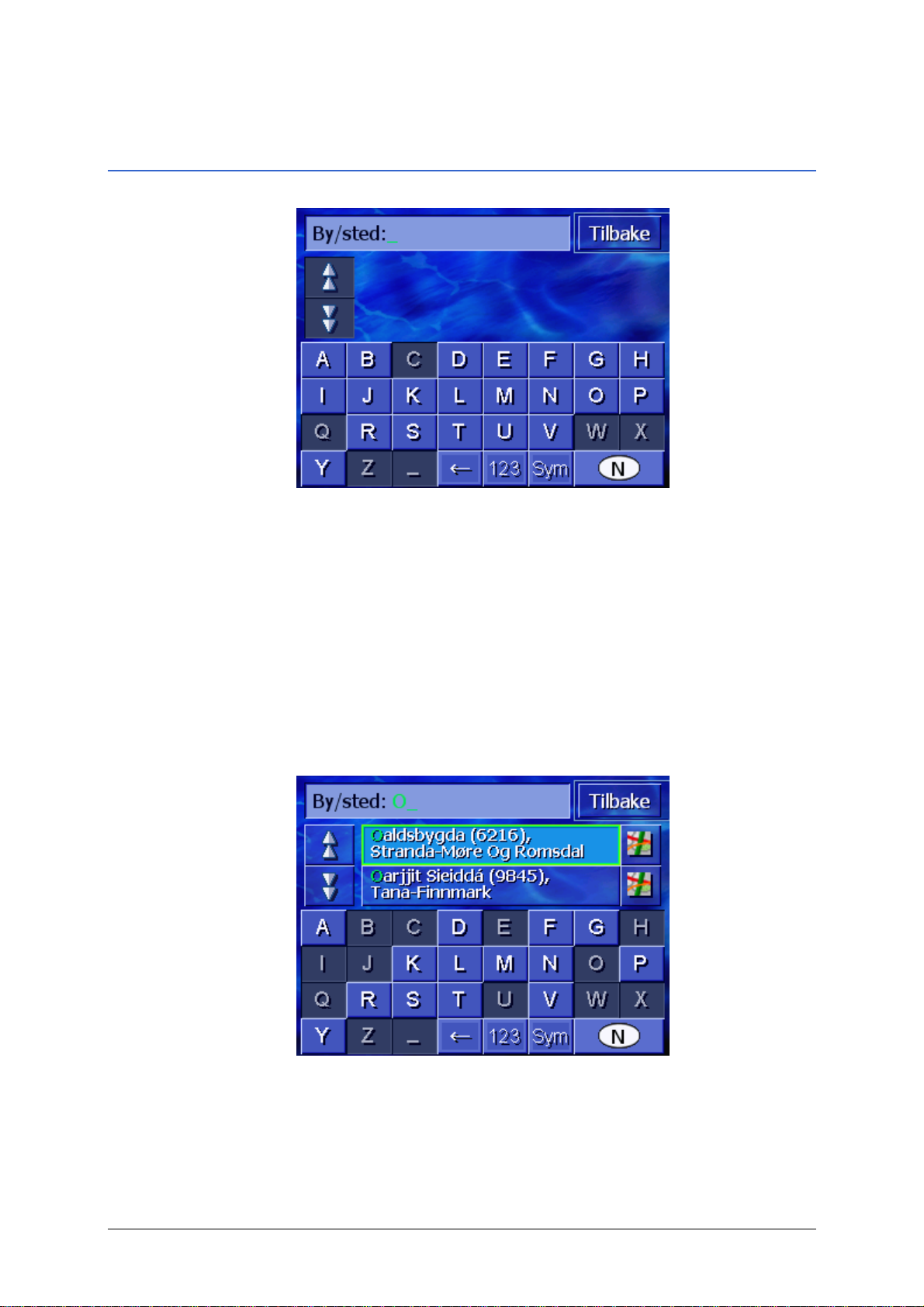
Bruksanvisning AVIC-S1
3.2.1 Inntasting med skjermtastaturet
På tastaturet kan du skrive med fingeren. Du kan bare bruke
store bokstaver.
Steds- og gatenavn må skrives uten bruk av aksenter og
spesialtegn. AVIC-S1 fyller inn disse tegnene automatisk. Når du
f.eks. søker etter stedsnavnet "München", så skriver du bare
"MUNCHEN".
Intelligent tastatur Systemet har tilgang til en database, og vet derfor hvilke steder
og gatenavn som begynner med en allerede angitt
bokstavkombinasjon.
Når du har oppgitt en bokstav, blir de bokstavene som ikke
lenger kan forekomme i forbindelse med med de allerede
oppgitte bokstavene, deaktivert på tastaturet.
De steds- og gatenavnene som begynner med de hittil oppgitte
bokstavkombinasjonene, vises over tastaturet.
Når navnet på en gate eller en spesialdestinasjon består av flere
ord, kan du taste begynnelsen på hvert av disse ordene. For å
søke etter f.eks. "Karl Johansgate", kan du skrive både "KAR" og
"JOH".
Betjening av navigasjonsprogramvaren - 19 -
Page 22
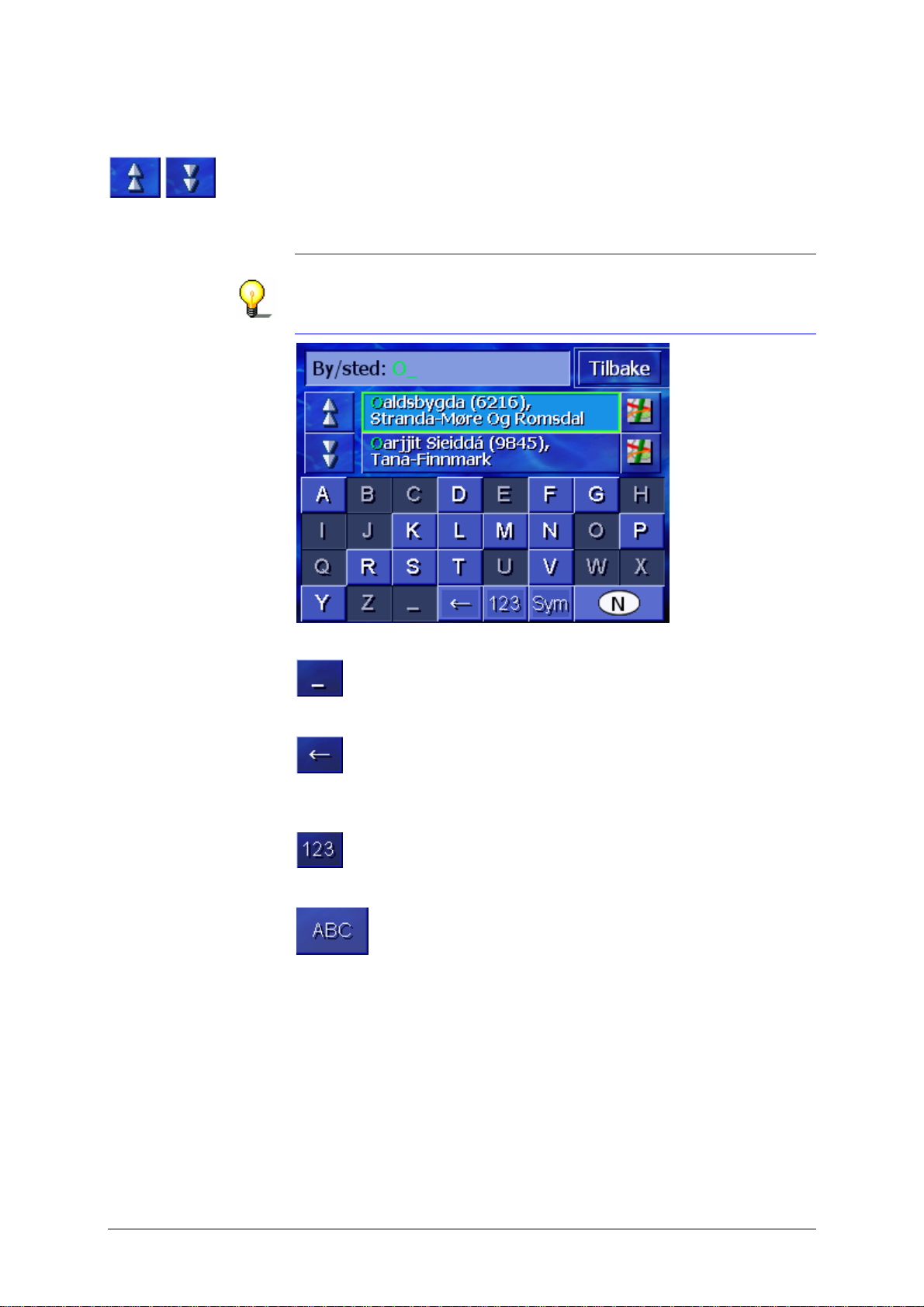
Bruksanvisning AVIC-S1
Stedsnavn som består av flere ord, kan du derimot bare angi ved
å taste de første bokstavene i det første ordet.
Med knappene Opp og Ned kan du rulle listen.
Trykk på det riktige steds- eller gatenavnet når det vises på
listen.
Merk: Du kan også bruke skrollehjulet under skjermen til å rulle
listen. Når du har markert det riktige steds- eller gatenavnet, kan
du trykke på skrollehjulet. Dette virker på samme måte som når
du trykker på steds- eller gatenavnet i listen.
Legge inn
mellomrom, slette
enkelttegn
Veksle mellom
inntasting av tall- og
bokstaver
Hvis du vil legge inn et mellomrom, trykker du på
.
Hvis du vil slette tegnet foran markøren, trykker du på
.
Hvis du vil oppgi et tall, for eksempel et postnummer, trykker du
på knappen
.
Når du vil gå tilbake til bokstaver, trykker du på
.
- 20 - Skjermtastatur
Page 23
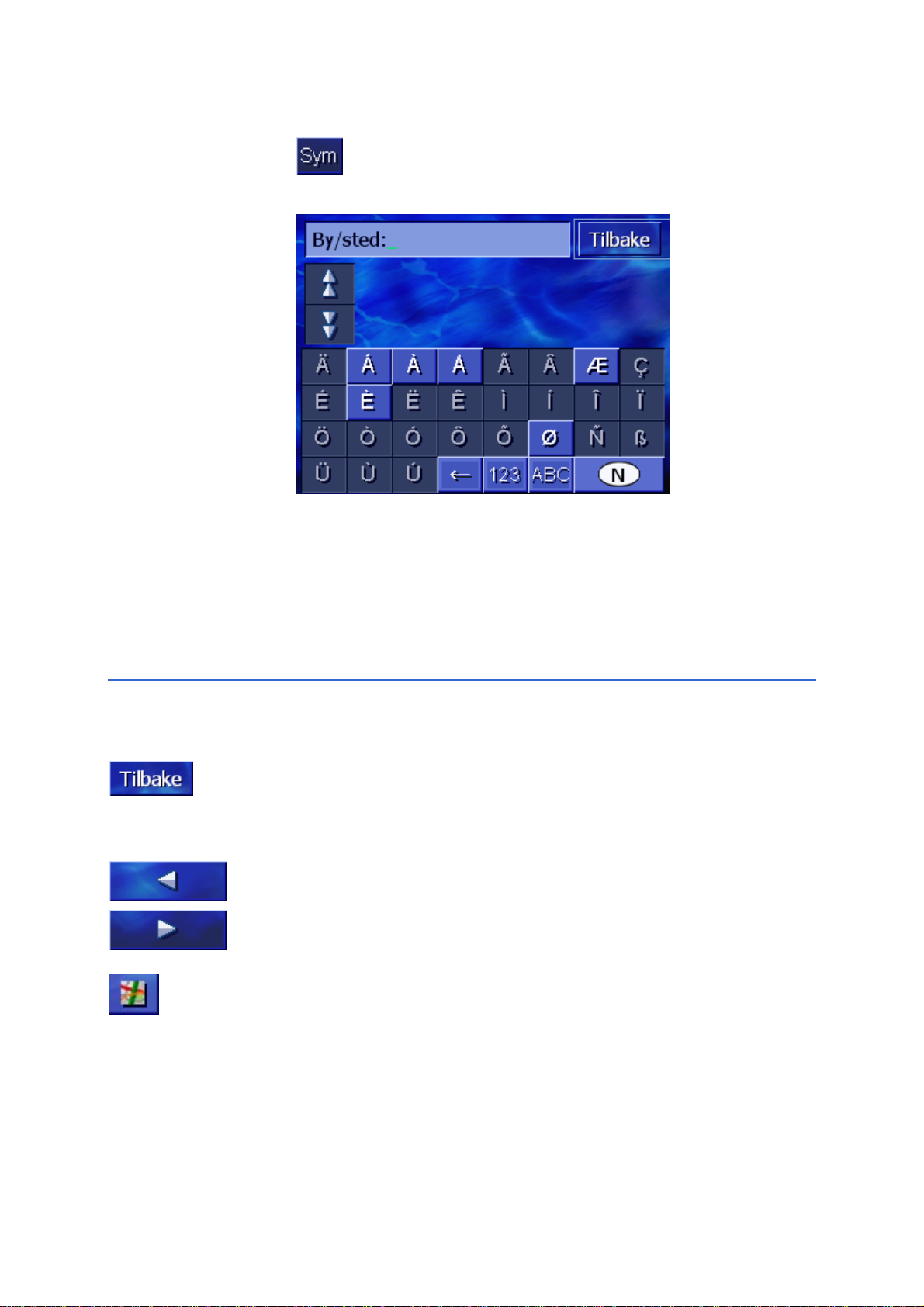
Bruksanvisning AVIC-S1
Spesialtegn Hvis du vil angi et spesialtegn, trykker du på knappen
.
Spesialtegntastaturet vises.
Når du har angitt et spesialtegn, vises automatisk
bokstavtastaturet.
Det er ikke nødvendig å taste inn spesialtegn når du skal oppgi
en adresse, men de kan være nyttige når du skal gi navn til
lagrede destinasjoner og ruter.
3.3 Knapper
Knapper Ofte finner du i høyre bildekant følgende funksjonsknapper:
Tilbake
På kartet: viser igjen kartet i standard visning.
I et annet vindu: åpner det siste vinduet.
Venstre / Høyre
Rull i vinduet til venstre eller til høyr e når ikke alle alternativene
kan vises på skjermen.
Vise på kartet
På en liste: viser på kartet den innførselen som står ved siden av.
Betjening av navigasjonsprogramvaren - 21 -
Page 24
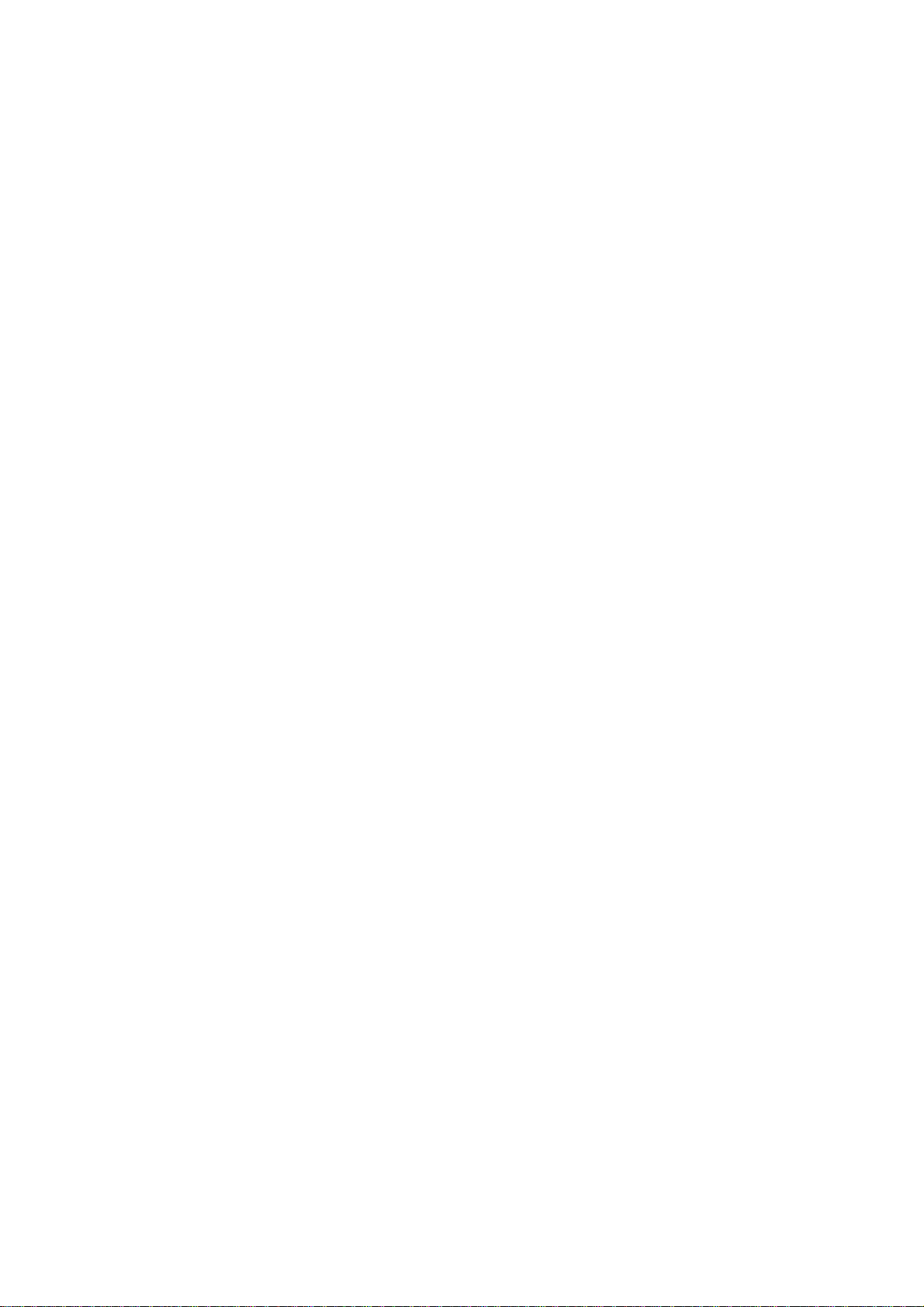
Page 25
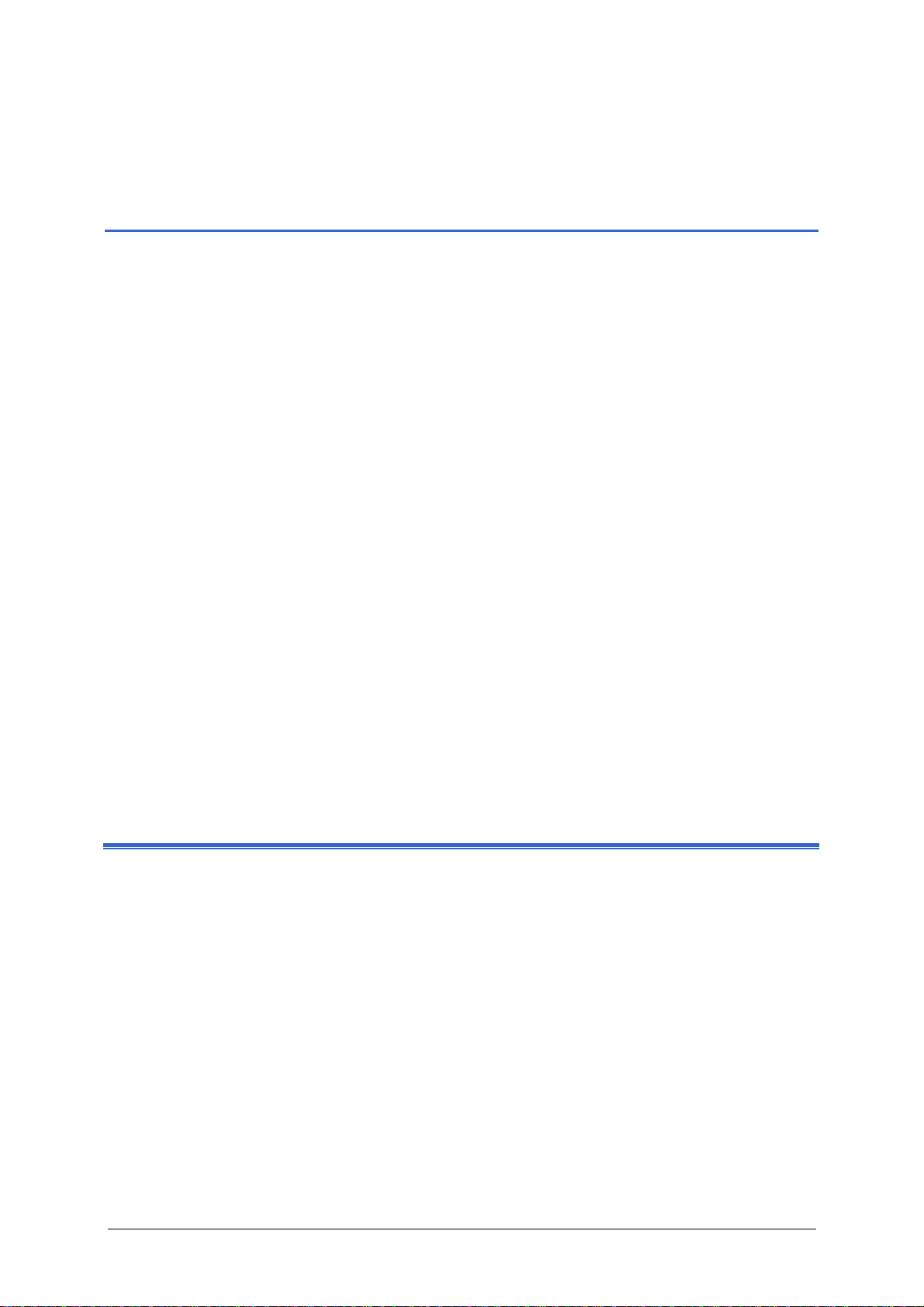
Bruksanvisning AVIC-S1
4 Navigasjon
I dette kapitlet finner du informasjon om følgende emner:
4.1 Generelle navigasjonsanvisninger side 24
4.2 Start AVIC-S1 side 24
4.3 Angi en destinasjon side 25
Åpne vinduet DESTINASJON
Angi destinasjonsland
Angi destinasjonsadresse
Angi spesialdestinasjon
Tidligere reisemål
Adressebok
Navigere hjem
Hente en destinasjon fra kartet
4.4 Administrere destinasjoner side 44
Åpne ADRESSEBOKEN
Lagre
Behandle
Slette
4.5 Ruteplanlegging (med etapper) side 49
Åpne vinduet RUTEPLANLEGGING
Angi rutepunkter
Bla i listen over rutepunkter
Behandle liste over rutepunkter
Administrere ruter
Beregne rute
Vise informasjon om ruten
Simulere ruten
Starte navigasjonen
Navigasjon - 23 -
Page 26
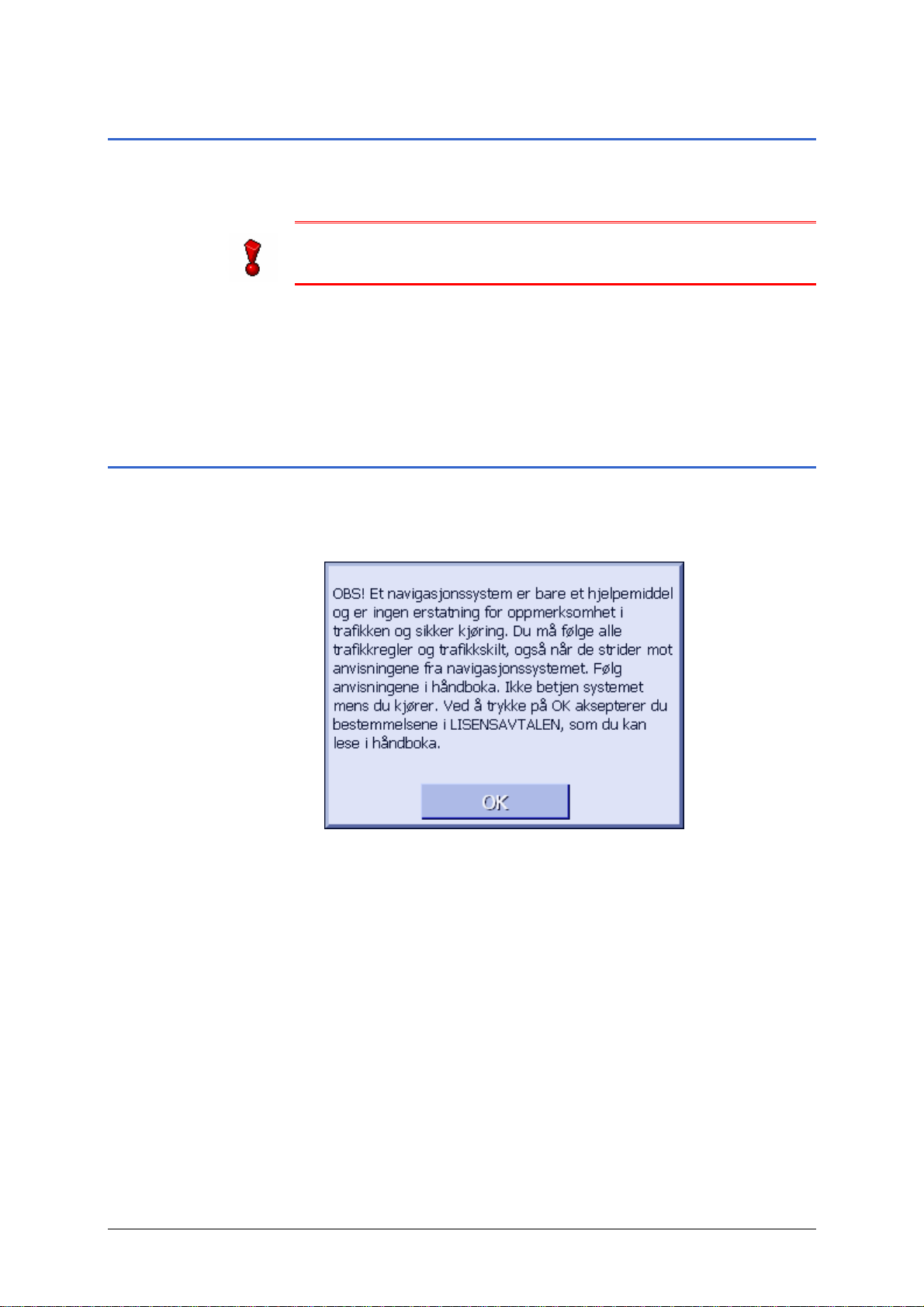
Bruksanvisning AVIC-S1
4.1 Generelle navigasjonsanvisninger
AVIC-S1 brukes på eget ansvar.
OBS! Før du begynner å bruke dette navigasjonssystemet, må du
forsikre deg om at du har lest og forstått "Viktige opplysninger til
brukeren" på program-DVD-en i sin helhet.
Når du kommer fram
til destinasjonen
Når du kommer fram til destinasjonen, får du beskjeden „Du er
framme“.
Kartvisningen endrer seg, og nå vises bare den nåværende
posisjonen din (farget pil).
4.2 Start AVIC-S1
Slik starter du AVICS1
Vinduet D
1. Skru på apparatet.
Det vises et vindu med følgende melding:
2. Les meldingen og trykk på OK hvis du aksepterer advarselen.
ESTINASJON åpnes.
- 24 - Generelle navigasjonsanvisninger
Page 27
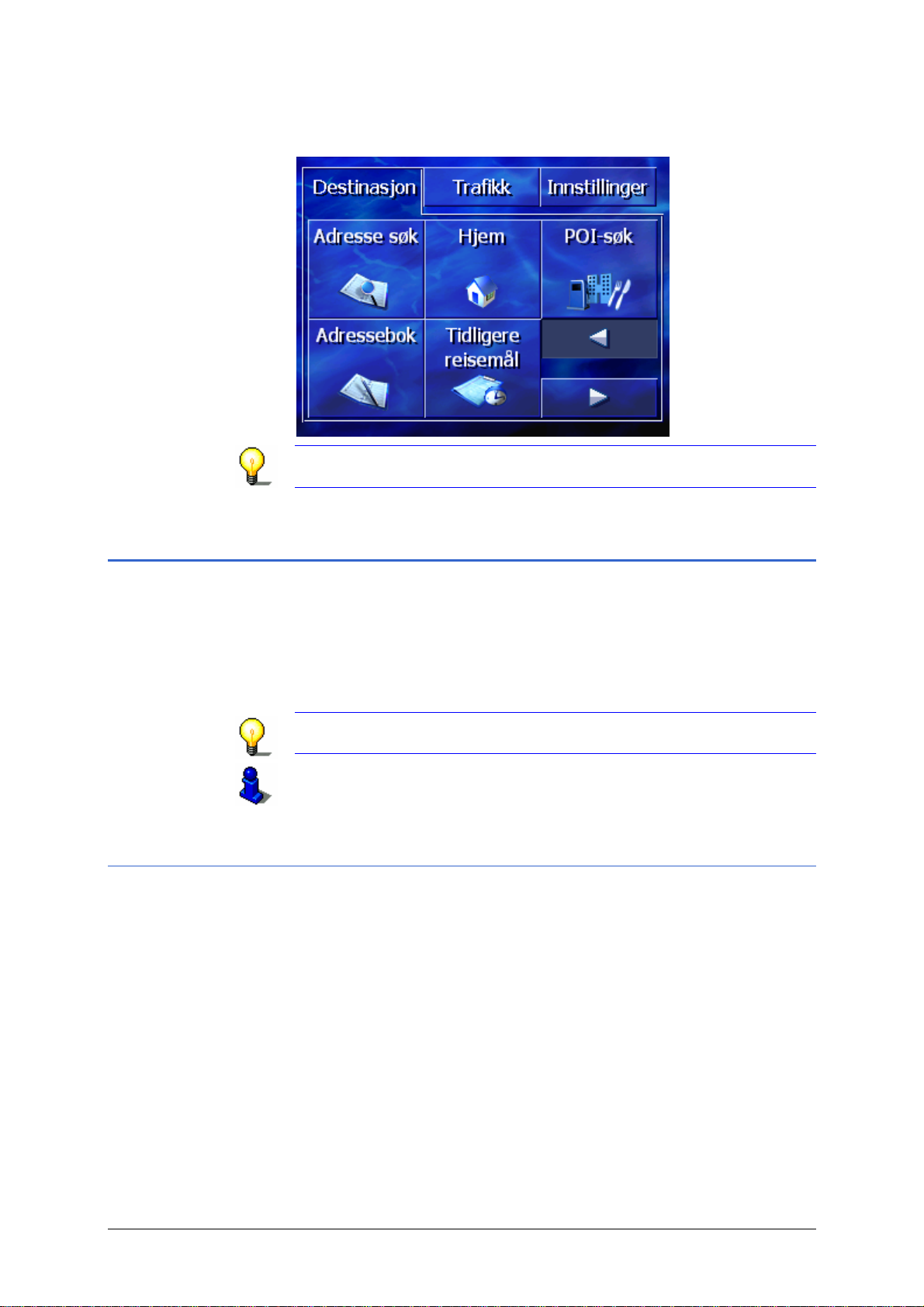
Bruksanvisning AVIC-S1
Vindu DESTINASJON I vinduet DESTINASJON legger du inn en destinasjon, planlegger
og behandler reiseruten, eller viser den på kartet.
Merk: AVIC-S1 åpnes alltid med det skjermbildet som var aktivt
da apparatet ble slått av.
4.3 Angi en destinasjon
Navigasjonsgrunnlag I dette avsnittet vil du stifte bekjentskap med de ulike
mulighetene AVIC-S1 gir til å velge og administrere
destinasjoner.
Kartvisningen under navigasjonen er beskrevet i kapitlet "
navigasjonen" på side
Merk: Til ruteberegningen brukes de innstillingene du har valgt i
innstillingsvinduet RUTEALTERNATIVER.
Du kan lese mer om dette i kapitlet "
4.3.1 Åpne vinduet DESTINASJON
Åpne vinduet
ESTINASJON.
D
Når kartet vises:
Angivelsen av en destinasjon eller ruteplanleggingen begynner
alltid med vinduet DESTINASJON.
Du kan åpne vinduet D
57.
Rutealternativer" på side 90.
ESTINASJON på følgende måte:
Starte
1. Trykk på knappen MENU til høyre under skjermen.
Når et annet vindu er åpent:
1. Trykk på MAP.
Kartet åpnes.
2. Trykk på knappen MENU.
Navigasjon - 25 -
Page 28
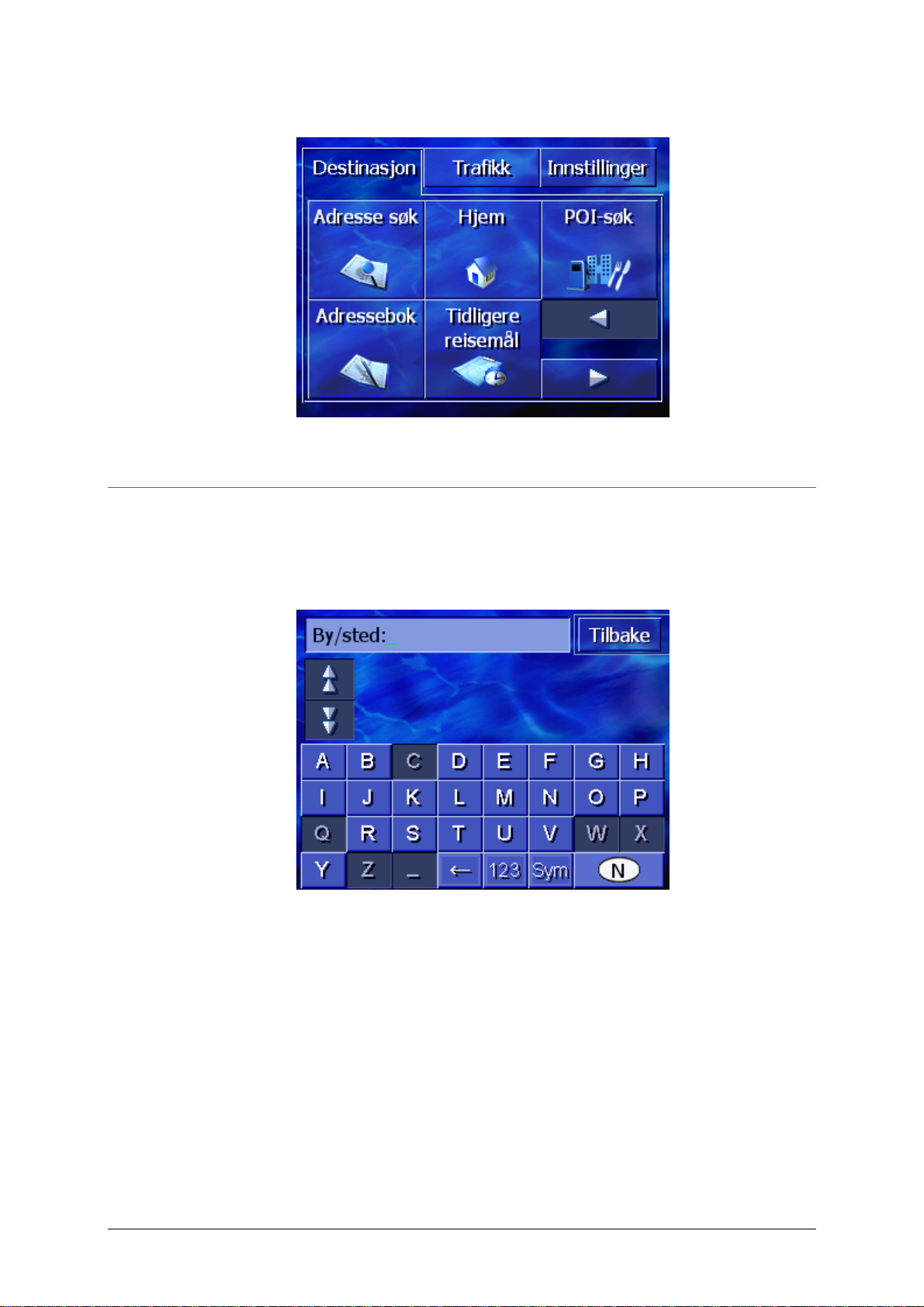
Bruksanvisning AVIC-S1
Vinduet DESTINASJON er nå åpent.
4.3.2 Angi destinasjonsland
Du kan bare lete etter steder og enkelte spesialdestinasjoner i et
bestemt land.
Det aktuelle landet vises på knappen Land i det nedre høyre
hjørnet av skjermen.
1. Dersom stedet eller spesialdestinasjonen er i et annet land
enn det som vises, trykk på knappen Land.
- 26 - Angi en destinasjon
Page 29
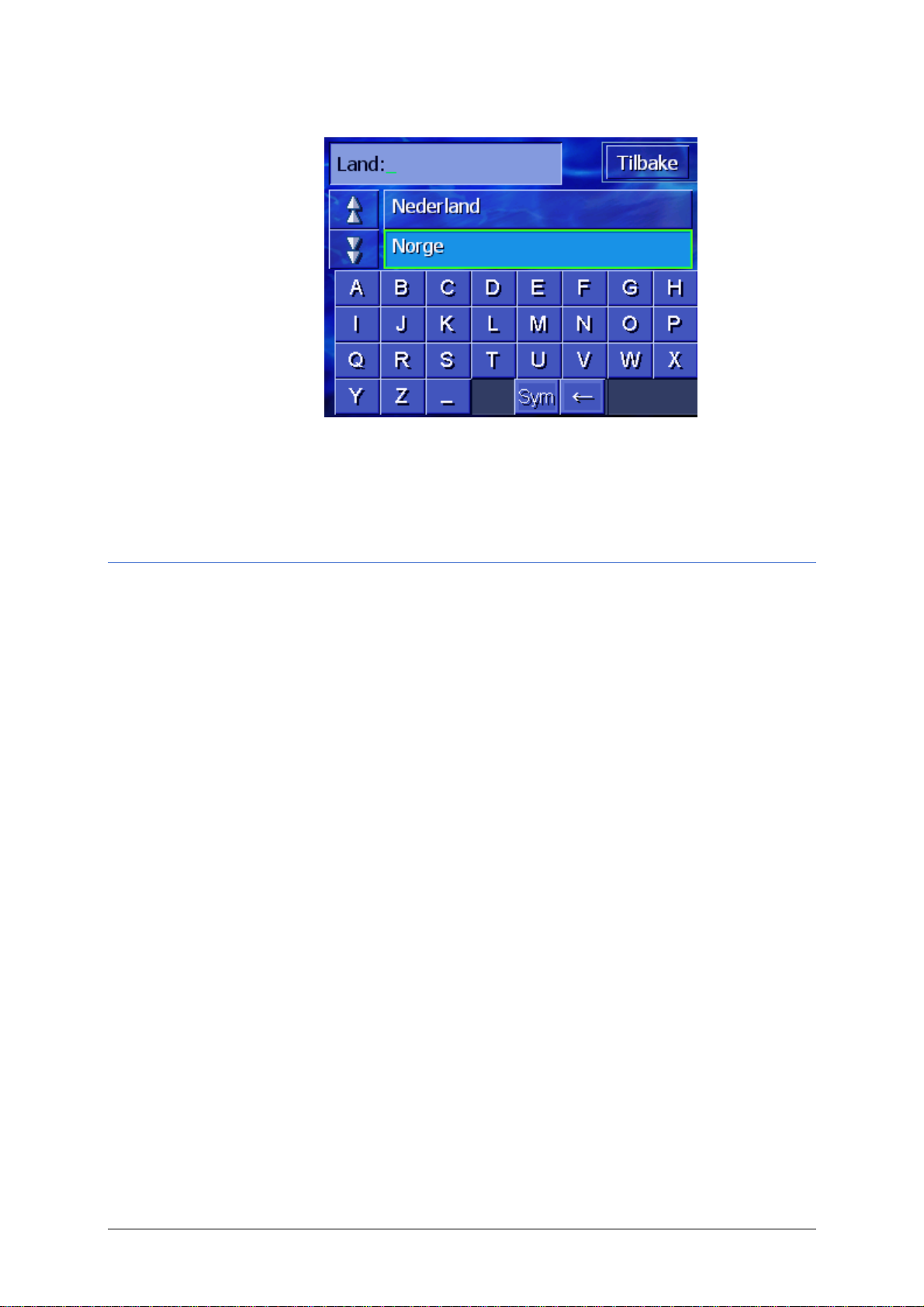
Vinduet LAND åpnes.
2. Bruk knappene Opp og Ned (eller skrollehjulet) for å bla i
listen over land.
3. Trykk på det landet der destinasjonen er.
Bruksanvisning AVIC-S1
4.3.3 Angi destinasjonsadresse
Det finnes ulike måter å angi adresser på. Velg
Ù
Adresse (sted, gate, evt. gatenummer), når du kjenner den
fullstendige destinasjonsadressen,
Sentrum (bare stedsnavn), for å komme frem til bysentrum,
Ù
eller når det ikke finnes gater på destinasjonen.
Postnummer (postnummer, vei eller gatenummer), dersom
Ù
du heller vil angi stedets postnummer,
Veikryss (sted, vei, tverrgate), dersom den veien du skal til er
Ù
svært lang og du ikke kjenner gatenummeret, men bare
navnet på en tverrgate.
Navigasjon - 27 -
Page 30
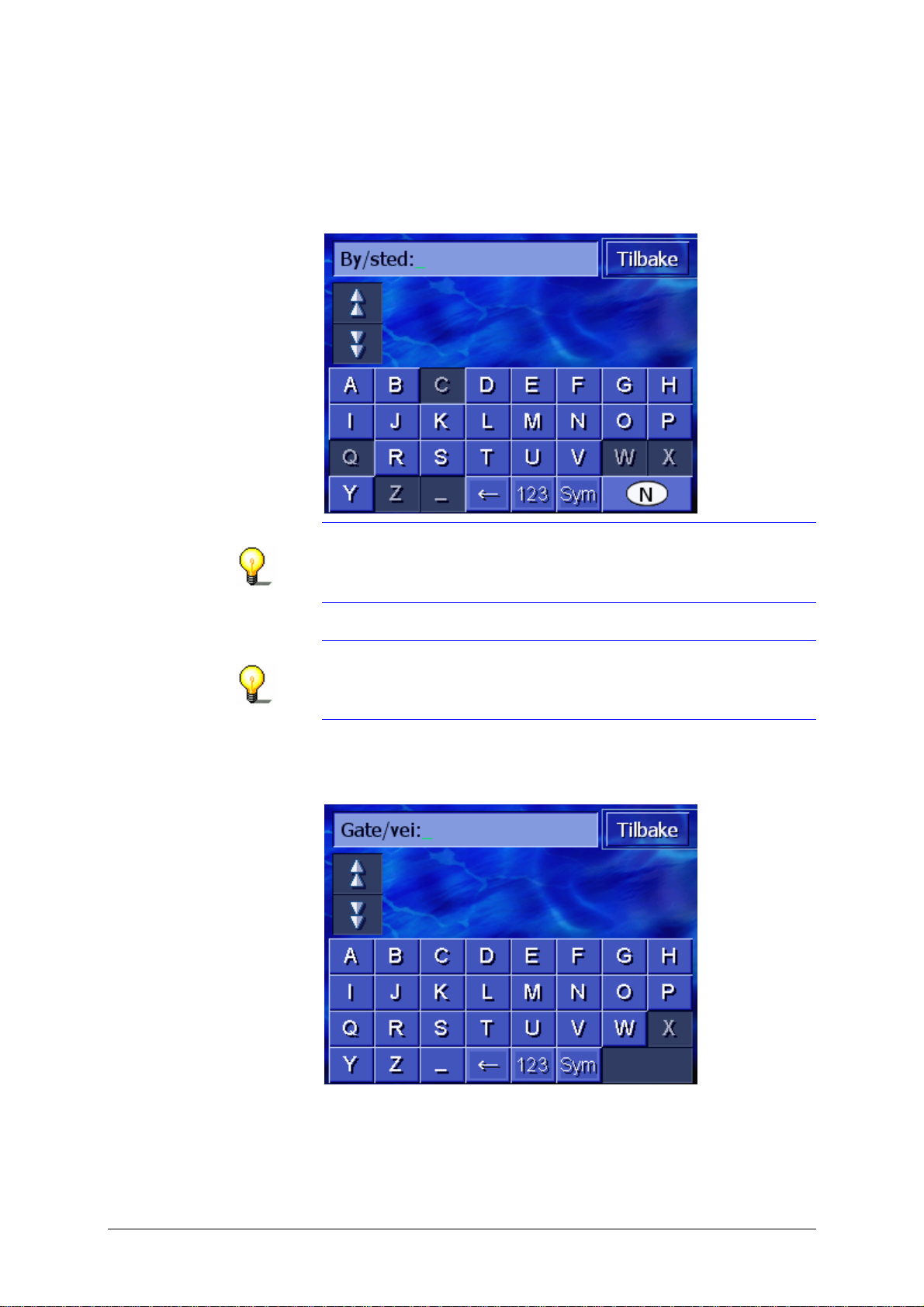
Bruksanvisning AVIC-S1
Adresse (sted, gate, evt. gatenummer)
1. Åpne vinduet DESTINASJON (se side 25)
2. Trykk på knappen Adressesøk i vinduet D
Tastaturet viser inntastingsfeltet By/Sted.
Merk: Når knappen Land i det nedre høyre hjørnet av
skjermen ikke viser det landet der destinasjonen ligger, så
trykk på denne knappen. Angi deretter landet (se "
destinasjonsland", side
26.)
3. Angi destinasjonen.
ESTINASJON.
Angi
Merk: De siste åtte stedene du allerede har angitt som
destinasjoner i det aktuelle landet, er listet opp kronologisk.
Trykk på den aktuelle innførselen dersom du vil angi en av de
siste destinasjonene.
4. Trykk på destinasjonen når den vises på listen over
tastaturet.
Tastaturet viser inntastingsfeltet Gate/Vei.
5. Angi destinasjonsadressen.
- 28 - Angi en destinasjon
Page 31

Bruksanvisning AVIC-S1
Merk: De siste åtte veiene du allerede har angitt som
destinasjoner på det aktuelle stedet, er listet opp kronologisk.
Trykk på den aktuelle innførselen dersom du vil angi en av de
siste destinasjonene.
6. Trykk på den veien du skal til når den vises på listen over
tastaturet.
Tastaturet viser inntastingsfeltet Gatenummer.
7. Angi gatenummeret.
Trykk på gatenummeret når det vises på listen over
tastaturet.
Dersom du ikke kjenner gatenummeret eller ikke vil angi det,
trykk på knappen Uten nummer.
Ruten blir beregnet. Kartet vises når beregningen er avsluttet
og mottaket er godt nok. Du kan nå begynne turen.
Sentrum (bare stedsnavn)
1. Åpne vinduet DESTINASJON. (se side 25)
2. Trykk på knappen Høyre i vinduet D
3. Trykk på knappen Sentrum.
Tastaturet viser inntastingsfeltet By/Sted.
ESTINASJON.
Navigasjon - 29 -
Page 32

Bruksanvisning AVIC-S1
Merk: Når symbolet Land i det nedre høyre hjørnet av
skjermen er tomt eller ikke viser det landet der destinasjonen
ligger, så angi landet.
4. Angi destinasjonen.
Merk: De siste åtte stedene du allerede har angitt som
destinasjoner i det aktuelle landet, er listet opp kronologisk.
Trykk på den aktuelle innførselen dersom du vil angi en av de
siste destinasjonene.
5. Trykk på destinasjonen når den vises på listen over
tastaturet.
Ruten blir beregnet. Kartet vises når beregningen er avsluttet.
Postnummer (postnummer, vei eller gatenummer)
1. Åpne vinduet DESTINASJON. (se side 25)
2. Trykk på knappen Høyre i vinduet D
ESTINASJON.
3. Trykk på knappen Søk på postnr.
Tastaturet viser inntastingsfeltet Postnummer.
Merk: Når knappen Land i det nedre høyre hjørnet av
skjermen ikke viser det landet der destinasjonen ligger, så
trykk på denne knappen. Angi deretter landet (se "
destinasjonsland", side
26.)
Angi
4. Angi destinasjonens postnummer.
Merk: De siste åtte stedene du allerede har angitt som
destinasjoner i det aktuelle landet, er listet opp kronologisk.
Trykk på den aktuelle innførselen dersom du vil angi en av de
siste destinasjonene.
- 30 - Angi en destinasjon
Page 33

Bruksanvisning AVIC-S1
5. Trykk på postnummeret når det vises på listen over
tastaturet.
Tastaturet viser inntastingsfeltet Gate/Vei.
6. Angi den veien du skal til.
Merk: De siste åtte veiene du allerede har angitt som
destinasjoner på det aktuelle stedet, er listet opp kronologisk.
Trykk på den aktuelle innførselen dersom du vil angi en av de
siste veiene.
7. Trykk på den veien du skal til når den vises på listen over
tastaturet.
Tastaturet viser inntastingsfeltet Gatenummer.
8. Angi gatenummeret.
Trykk på gatenummeret når det vises på listen over
tastaturet.
Dersom du ikke kjenner gatenummeret eller ikke vil angi det,
trykk på knappen Intet nummer.
Ruten blir beregnet. Kartet vises når beregningen er avsluttet.
Navigasjon - 31 -
Page 34

Bruksanvisning AVIC-S1
Veikryss (sted, vei, tverrgate)
1. Åpne vinduet DESTINASJON. (se side 25)
2. Trykk på knappen Høyre i vinduet D
ESTINASJON.
3. Trykk på knappen Søk veikryss.
Tastaturet viser inntastingsfeltet By/Sted.
Merk: Når knappen Land i det nedre høyre hjørnet av
skjermen ikke viser det landet der destinasjonen ligger, så
trykk på denne knappen. Angi deretter landet (se "
destinasjonsland", side
26.)
Angi
4. Angi destinasjonen.
Merk: De siste åtte stedene du allerede har angitt som
destinasjoner i det aktuelle landet, er listet opp kronologisk.
Trykk på den aktuelle innførselen dersom du vil angi en av de
siste destinasjonene.
5. Trykk på destinasjonen når den vises på listen over
tastaturet.
Tastaturet viser inntastingsfeltet Gate/Vei.
6. Angi den veien du skal til.
- 32 - Angi en destinasjon
Page 35

Bruksanvisning AVIC-S1
Merk: De siste åtte veiene du allerede har angitt som
destinasjoner på det aktuelle stedet, er listet opp kronologisk.
Trykk på den aktuelle innførselen dersom du vil angi en av de
siste veiene.
7. Trykk på den veien du skal til når den vises på listen over
tastaturet.
Tastaturet viser inntastingsfeltet Tverrgate.
8. Angi tverrgaten.
Trykk på den tverrgaten du skal til når den vises på listen
over tastaturet.
Ruten blir beregnet. Kartet vises når beregningen er avsluttet.
Navigasjon - 33 -
Page 36

Bruksanvisning AVIC-S1
4.3.4 Angi spesialdestinasjon
Spesialdestinasjoner Databasen inneholder spesialdestinasjoner, også kalt POI (Points
of interest). Dette dreier seg om adresser eller punkter på kartet
som er katalogisert etter spesielle kriterier.
Spesialdestinasjoner er blant annet flyplasser, fergehavner,
restauranter, hoteller, bensinstasjoner, offentlige steder, leger,
sykehus, kjøpesentra med mer.
Spesialdestinasjoner kan vises gjennom et symbol på kartet.
Nærmere informasjon om dette finner du i kapitlet "
spesialdestinasjoner" på side
92.
Du kan også angi spesialdestinasjoner som navigasjonsmål.
Spesialdestinasjoner kan angis på ulike måter. Velg
Ù
Spesialdestinasjoner i nærheten, når du f.eks. leter etter den
nærmeste bensinstasjonen eller restauranten.
Spesialdestinasjoner i en bestemt by eller på et bestemt
Ù
sted
, når du f.eks. leter etter et bestemt teater eller en
restaurant i en bestemt by.
Vis
Ù
Overregional spesialdestinasjon, når du f.eks. leter etter den
nærmeste flyplassen eller jernbanestasjonen.
Spesialdestinasjoner i nærheten
Merk: Du kan bare angi spesialdestinasjoner i nærheten når
GPS-signalene er gode nok til å bestemme posisjonen din.
1. Åpne vinduet D
2. Trykk på knappen POI-søk i vinduet D
3. Trykk på knappen I nærheten.
Vinduet K
ATEGORI åpnes.
ESTINASJON. (se side 25)
ESTINASJON.
4. Bruk knappene Opp og Ned (eller skrollehjulet) for å bla i
listen over kategorier.
5. Trykk på den kategorien der du vil finne en
spesialdestinasjon.
- 34 - Angi en destinasjon
Page 37

Bruksanvisning AVIC-S1
Vinduet UNDERKATEGORI åpnes. Den kategorien du nettopp
har valgt, vises øverst.
6. Bruk knappene Opp og Ned (eller skrollehjulet) for å bla i
listen over underkategorier.
7. Trykk på den underkategorien der du vil finne en
spesialdestinasjon. Trykk på Alle kategorier (øverste
innførsel) dersom du ikke ønsker å angi en underkategori.
Vinduet S
PESIALDESTINASJONER I NÆRHETEN åpnes. Den
underkategorien du nettopp har valgt, vises øverst.
Vinduet viser alle destinasjoner i den angitte
kategorien/underkategorien som ble funnet innen en bestemt
omkrets av det stedet du befinner deg på.
8. Bruk knappene Opp og Ned (eller skrollehjulet) for å bla i
listen over de aktuelle spesialdestinasjonene.
9. Trykk på den spesialdestinasjonen du vil til.
Ruten blir beregnet. Kartet vises når beregningen er avsluttet.
Navigasjon - 35 -
Page 38

Bruksanvisning AVIC-S1
Har du ikke funnet
spesialdestinasjonen
?
Dersom du ikke har funnet spesialdestinasjonen ved hjelp av de
angitte kategoriene, åpnes et dialogvindu som gir beskjed om
dette.
1a Trykk på Andre... for å lete etter flere spesialdestinasjoner.
- ELLER -
NDERKATEGORI.
Lete i en større
omkrets
1b Trykk på OK for å komme tilbake til vinduet U
Dersom listen over spesialdestinasjoner er veldig kort, kan du
gjøre slik:
1. Trykk på knappen Andre....
Listen viser nå spesialdestinasjoner i en noe større omkrets.
Du kan gjøre dette flere ganger.
Spesialdestinasjoner i en bestemt by eller på et bestemt sted
1. Åpne vinduet DESTINASJON. (se side 25)
2. Trykk på knappen POI-søk i vinduet D
3. Trykk på knappen I en by/på et sted.
Tastaturet viser inntastingsfeltet By/Sted.
ESTINASJON.
Merk: Når knappen Land i det nedre høyre hjørnet av
skjermen ikke viser det landet der destinasjonen ligger, så
trykk på denne knappen. Angi deretter landet (se "
destinasjonsland", side
26.)
Angi
4. Angi den byen eller det stedet hvor spesialdestinasjonen er.
Merk: De siste åtte stedene du allerede har angitt som
destinasjoner i det aktuelle landet, er listet opp kronologisk.
Trykk på den aktuelle innførselen dersom du vil angi en av de
siste destinasjonene.
5. Trykk på byen/stedet når den/det vises på listen over
tastaturet.
- 36 - Angi en destinasjon
Page 39

Bruksanvisning AVIC-S1
Vinduet KATEGORI åpnes.
6. Bruk knappene Opp og Ned (eller skrollehjulet) for å bla i
listen over kategorier.
7. Trykk på den kategorien der du vil finne en
spesialdestinasjon.
Vinduet U
NDERKATEGORI åpnes. Den kategorien du nettopp
har valgt, vises øverst.
8. Bruk knappene Opp og Ned (eller skrollehjulet) for å bla i
listen over underkategorier.
9. Trykk på den underkategorien der du vil finne en
spesialdestinasjon. Trykk på Alle kategorier (øverste
innførsel) dersom du ikke ønsker å angi en underkategori.
Navigasjon - 37 -
Page 40

Bruksanvisning AVIC-S1
Vinduet SPESIALDESTINASJONER I EN BY/PÅ ET STED åpnes. Den
underkategorien du nettopp har valgt, vises øverst.
Tastaturet vises nederst.
Over tastaturet vises alle de destinasjonene som ble funnet i
den angitte byen eller på det angitte stedet i den angitte
kategorien/underkategorien.
10. Bruk knappene Opp og Ned (eller skrollehjulet) for å bla i
listen over de aktuelle spesialdestinasjonene.
11. Trykk på den spesialdestinasjonen du vil til.
Ruten blir beregnet. Kartet vises når beregningen er avsluttet.
Har du ikke funnet
spesialdestinasjonen
?
Dersom du ikke har funnet spesialdestinasjonen i den angitte
byen eller på det angitte stedet ved hjelp av de angitte
kategoriene, åpnes et dialogvindu som gir beskjed om dette.
1. Trykk på OK for å komme t ilbake til vinduet Underkategori.
Overregional spesialdestinasjon
1. Åpne vinduet DESTINASJON. (se side 25)
2. Trykk på knappen POI-søk i vinduet D
3. Trykk på knappen I hele landet.
Vinduet K
ATEGORI åpnes.
ESTINASJON.
- 38 - Angi en destinasjon
Page 41

Bruksanvisning AVIC-S1
Merk: Når knappen Land i det nedre høyre hjørnet av
skjermen ikke viser det landet der destinasjonen ligger, så
trykk på denne knappen. Angi deretter landet (se "
destinasjonsland", side
26.)
Angi
4. Bruk knappene Opp og Ned (eller skrollehjulet) for å bla i
listen over kategorier.
5. Trykk på den kategorien der du vil finne en
spesialdestinasjon. Trykk på Alle kategorier (øverste
innførsel) dersom du ikke ønsker å angi en kategori.
Vinduet O
VERREGIONALE SPESIALDESTINASJONER åpnes. Den
kategorien du nettopp har valgt, vises øverst.
Tastaturet viser inntastingsfeltet for den valgte kategorien.
6. Angi helt eller delvis navnet på spesialdestinasjonen.
Over tastaturet vises alle de destinasjonene i den angitte
kategorien som begynner med den angitte bokstaven eller de
angitte bokstavene.
7. Bruk knappene Opp og Ned (eller skrollehjulet) for å bla i
listen over de aktuelle spesialdestinasjonene.
8. Trykk på den spesialdestinasjonen du vil til.
Ruten blir beregnet. Kartet vises når beregningen er avsluttet.
Har du ikke funnet
spesialdestinasjonen
?
Dersom du ikke har funnet spesialdestinasjonen ved hjelp av den
angitte kategorien og det angitte navnet, åpnes et dialogvindu
som gir beskjed om dette.
1. Trykk på OK for å k o mme tilbake til vinduet K
ATEGORI.
Navigasjon - 39 -
Page 42

Bruksanvisning AVIC-S1
4.3.5 Tidligere reisemål
Oversikt AVIC-S1 lagrer destinasjoner du allerede har startet en
navigasjon til, i listen S
å gjenta de opplysningene du allerede har gitt, velge dem på nytt
som navigasjonsmål.
1. Åpne vinduet D
2. Trykk på knappen Tidligere reisemål i vinduet
ESTINASJON.
D
ISTE DESTINASJONER. Du kan raskt og uten
ESTINASJON. (se side 25)
Vinduet T
IDLIGERE REISEMÅL åpnes.
3. Bruk knappene Opp og Ned (eller skrollehjulet) for å bla i
listen.
4. Tr ykk på den destinasjonen du vil til.
Ruten blir beregnet. Kartet vises når beregningen er avsluttet.
4.3.6 Adressebok
Oversikt I ADRESSEBOKEN kan du lagre destinasjoner som du vil reise til
igjen. Du kan raskt og uten å gjenta de opplysningene du
allerede har gitt, velge dem på nytt som navigasjonsmål.
Informasjon om hvordan du lagrer og bearbeider en destinasjon
finner du i kapitlet "
- 40 - Angi en destinasjon
Lagre" på side 45.
Page 43

1. Åpne vinduet DESTINASJON. (se side 25)
Bruksanvisning AVIC-S1
2. Trykk på knappen Adressebok i vinduet D
A
DRESSEBOK åpnes.
ESTINASJON.
3. Bruk knappene Opp og Ned (eller skrollehjulet) for å bla i
listen.
4. Tr ykk på den destinasjonen du vil til.
Ruten blir beregnet. Kartet vises når beregningen er avsluttet.
Endre
sorteringsrekkefølge
Du kan sortere innførslene i adresseboken i alfabetisk rekkefølge
eller ut fra de symbolene som innførslene har.
Sorter adresseboken alfabetisk.
Sorter adresseboken ut fra symboler.
Knappen for den aktuelle sorteringsrekkefølgen er inaktiv.
4.3.7 Navigere hjem
Oversikt I AVIC-S1 kan du lagre en adresse som hjemmeadresse. Du kan
alltid starte navigasjonen til denne adressen gjennom å trykke på
en knapp.
Nærmere informasjon om dette finner du i kapitlet
Hjemmeadresse" på side 101.
"
1. Åpne vinduet D
2. Trykk på knappen Hjem i vinduet D
Ruten blir beregnet. Kartet vises når beregningen er avsluttet.
ESTINASJON. (se side 25)
ESTINASJON.
Navigasjon - 41 -
Page 44

Bruksanvisning AVIC-S1
Har du ennå ikke
angitt
Dersom du ennå ikke har angitt hjemmeadressen, åpnes et
dialogvindu som forteller deg dette.
hjemmeadressen?
1a Trykk på Ja for å angi hjemmeadressen nå.
- ELLER -
1b Trykk på Nei for å komme tilbake til vinduet D
4.3.8 Hente en destinasjon fra kartet
ESTINASJON.
Med denne funksjonen kan du velge et navigasjonsmål direkte fra
kartet.
Det kan starte destinasjonssøket på kartet på to måter.
Ù Via kartvisningen S
TANDARD
Ù Via knappen Velg på kartet.
Via standard kartvisning er stort sett den raskeste måten.
Via kartvisningen
Standard
1. Trykk på knappen MAP under skjermen dersom standard
kartvisning ennå ikke er åpen.
Kartet åpnes.
1a Trykk på et eller annet sted på kartet.
- 42 - Angi en destinasjon
Page 45

Bruksanvisning AVIC-S1
Via knappen Velg på
kartet.
1. Åpne vinduet DESTINASJON. (se side 25)
1a Trykk på knappen Høyre i vinduet D
ESTINASJON.
1b Trykk på knappen Velg på kartet.
Kartet åpnes i visningen S
ØK DESTINASJON. Det tydeligste
kjennetegnet ved denne visningen er adressefeltet i den
nedre tredjedelen av skjermen.
Det stedet du befinner deg på er markert med en rød trekant.
Over trekanten ser du et trådkors.
2. Endre det viste kartutsnittet slik at det punktet du vil
navigere til, er synlig på kartet.
Nærmere informasjon om dette finner du i kapitlet "
kartet" på side
61.
3. Trykk kort på rutepunktet.
Trådkorset vises på det stedet du har trykket på. I
adressefeltet vises navnet på den gaten/veien som ligger i
rutepunktet. Dersom du har trykket på en spesialdestinasjon,
vises navnet på denne.
Bruke
Navigasjon - 43 -
Page 46

Bruksanvisning AVIC-S1
Du har følgende muligheter:
Start navigasjonen til punktet under trådkorset.
Finn en spesialdestinasjon i nærheten av trådkorset. Gå frem
slik det er beskrevet i kapitlet "
nærheten", side
34, fra skritt 4.
Hvis du har angitt en destinasjon for adresseboken, vises
knappen OK i stedet for knappen Naviger.
Trykk på denne knappen for å overføre punktet under trådkorset
til adresseboken.
Hvis du har angitt et rutepunkt, vises knappen Legg til i stedet
for knappen Naviger.
Trykk på denne knappen for å overføre punktet under trådkorset
som rutepunkt.
Spesialdestinasjoner i
4.4 Administrere destinasjoner
Oversikt
4.4.1 Åpne ADRESSEBOKEN
Åpne ADRESSEBOK Administrering av innførslene i adresseboken starter alltid i
Når kartet vises:
I ADRESSEBOKEN kan du lagre destinasjoner som du vil reise til
igjen. Der får de navn og kan ordnes i en gruppe.
Du kan gi adressebokinnførslene gi nye navn, slette dem og
ordne dem i andre grupper. Du kan også gi innførselen en annen
adresse.
Adressen kan vises på kartet.
Alt dette skjer i vinduet A
vinduet A
Slik åpner du A
DRESSEBOK.
DRESSEBOK:
DRESSEBOK.
1. Trykk på midten av skrollehjulet under skjermen.
Når vinduet D
ESTINASJON er åpent:
1. Trykk på knappen Adressebok.
Når et annet vindu er åpent:
1. Trykk på knappen MAP.
Kartet åpnes.
2. Trykk på midten av skrollehjulet under skjermen.
A
DRESSEBOK er nå åpen.
- 44 - Administrere destinasjoner
Page 47

4.4.2 Lagre
1. Åpne ADRESSEBOK. (se side 44)
2. Trykk på knappen Ny.
Bruksanvisning AVIC-S1
3. Angi en destinasjon (se kapittel "
25)
side
Angi en destinasjon",
Når du har angitt en destinasjon, vises vinduet B
4. Angi et Betegnelse på den nye innførselen.
5. Trykk på knappen OK.
Vinduet A
DRESSEBOKINNFØRSEL åpnes.
ETEGNELSE.
Navigasjon - 45 -
Page 48

Bruksanvisning AVIC-S1
Destinasjonsdataene og navnet på destinasjonen i
adresseboken blir vist.
Tilordne denne innførselen en bestemt gruppe. Gruppene er
markert med symboler. (se kapitlet "
Lukk vinduet A
DRESSEBOK. Den nye innførselen vises på listen.
A
DRESSEBOKINNFØRSEL, og gå tilbak e til
Ordne i en gruppe", side 48)
Den nye innførselen vises på kartet.
4.4.3 Behandle
Oversikt Du kan gi adressebokinnførslene gi nye navn og ordne dem i en
andre grupper. Du kan også gi innførselen en annen adresse.
Åpne vinduet ADRESSEBOKINNFØRSEL
1. Åpne ADRESSEBOK. (se side 44)
- 46 - Administrere destinasjoner
Page 49

Bruksanvisning AVIC-S1
2. Bruk knappene Opp og Ned (eller skrollehjulet) for å bla i
listen.
3. Trykk på knappen Behandle ved siden av den innførselen du
vil behandle.
Vinduet A
DRESSEBOKINNFØRSEL åpnes.
Gi nytt navn
1. Åpne vinduet ADRESSEBOKINNFØRSEL for den innførselen du vil
gi nytt navn (se side
2. Trykk på knappen Navn.
Vinduet B
ETEGNELSE åpnes.
46).
3. Trykk på knappen Slette tegn for å slette det gamle navnet.
4. Angi det nye navnet.
5. Trykk på knappen OK.
Vinduet A
DRESSEBOKINNFØRSEL åpnes igjen.
Lukk vinduet A
DRESSEBOK. Den nye innførselen vises på listen.
A
DRESSEBOKINNFØRSEL, og gå tilbak e til
Navigasjon - 47 -
Page 50

Bruksanvisning AVIC-S1
Ordne i en gruppe
Oversikt Innførslene i store adressebøker kan ordnes i grupper. Disse
gruppene er markert med symboler.
Du kan sortere adresseboken både alfabetisk og etter grupper.
1. Åpne vinduet A
ordne i grupper (se side
2. Trykk på knappen Gruppe.
DRESSEBOKINNFØRSEL for den innførselen du v il
46).
Vinduet G
RUPPETILORDNING åpnes.
3. Trykk på symbolet for den gruppen du vil tilordne innførselen.
Trykk på knappen Ingen gruppe hvis du ikke vil tilordne
innførselen en gruppe.
4. Trykk på knappen OK.
Vinduet A
DRESSEBOKINNFØRSEL åpnes igjen.
Lukk vinduet A
DRESSEBOK. Den nye innførselen vises på listen.
A
DRESSEBOKINNFØRSEL, og gå tilbak e til
Endre adresse
OversiktOversikt Du kan endre en adresse som er tilordnet en adressebok, f.eks.
hvis en du kjenner har flyttet.
1. Åpne vinduet A
endre adressen på (se side
DRESSEBOKINNFØRSEL for den innførselen du v il
46).
2. Trykk på knappen Adresse.
3. Angi den nye destinasjonen (se kapittel "
25)
side
Vinduet A
DRESSEBOKINNFØRSEL åpnes igjen.
Angi en destinasjon",
4. Trykk på symbolet for den gruppen du vil tilordne innførselen.
Trykk på knappen Ingen gruppe hvis du ikke vil tilordne
innførselen en gruppe.
5. Trykk på knappen OK.
Vinduet A
DRESSEBOKINNFØRSEL åpnes igjen.
- 48 - Administrere destinasjoner
Page 51

Bruksanvisning AVIC-S1
Lukk vinduet A
DRESSEBOK. Den nye innførselen vises på listen.
A
DRESSEBOKINNFØRSEL, og gå tilbak e til
Symbol Tilordne denne innførselen en bestemt gruppe. Gruppene er
markert med symboler. (se kapitlet "
side
48)
Ordne i en gruppe",
Tilbake Lukk vinduet A
DRESSEBOKINNFØRSEL, og gå tilbake til Adressebok.
Den nye innførselen vises på listen.
Vis på kartet Den nye innførselen vises på kartet.
4.4.4 Slette
1. Åpne vinduet ADRESSEBOKINNFØRSEL for den innførselen du vil
slette (se side
2. Trykk på knappen Slett innførsel.
Skjermbildet B
46).
EKREFT åpnes.
3. Trykk på knappen Ja for å slette destinasjonen.
Innførselen er slettet fra adresseboken.
4.5 Ruteplanlegging (med etapper)
Ruteplanlegging
Du kan planlegge ruter også uten GPS-mottak, f.eks. hjemme
hos deg selv. Du kan lagre ruter, og dermed planlegge så mange
ruter du vil, for eksempel i forkant av en ferie.
Navigasjon - 49 -
Page 52

Bruksanvisning AVIC-S1
4.5.1 Åpne vinduet RUTEPLANLEGGING
Åpne vinduet
UTEPLANLEGGING
R
Planleggingen eller behandlingen av en rute begynner alltid med
vinduet RUTEPLANLEGGING.
Slik kan du åpne vinduet R
1. Åpne vinduet D
2. Trykk på knappen Høyre i vinduet D
3. Trykk igjen på knappen Høyre.
4. Trykk på knappen Ruteplanlegging.
Vinduet R
UTEPLANLEGGING er nå åpent.
UTEPLANLEGGING:
ESTINASJON. (se side 25)
ESTINASJON.
Angi startpunkt, destinasjon og så mange mellometapper du vil.
(se kapitlet "
Angi rutepunkter", side 50)
Beregn ruten og vis ruten på kartet. (se kapitlet "Beregne rute",
54)
side
Hent en allerede lagret rute. (se kapitlet "Hente rute", side 54)
Lagre en planlagt rute, slik at du når som helst kan hente den
igjen. (se kapitlet "
Lagre rute", side 53)
4.5.2 Angi rutepunkter
Slik planlegger du en
rute...
3. Angi det første rutepunktet (se kapitlet "
1. Åpne vinduet RUTEPLANLEGGING. (se side 50).
2. Trykk på knappen Legg til for å angi det første rutepunktet.
25)
side
Vinduet R
UTEPLANLEGGING åpnes igjen. Den angitte
destinasjonen er vist som rutepunkt 1.
Angi en destinasjon",
- 50 - Ruteplanlegging (med etapper)
Page 53

Bruksanvisning AVIC-S1
4. Gjenta skritt 2 og 3 for alle rutepunkter som du vil legge til
ruten.
4.5.3 Bla i listen over rutepunkter
Maksimalt tre rutepunkter kan vises på skjermen. Hvis listen
inneholder flere rutepunkter, blir knappene Opp og Ned aktivert
til venstre for listen, slik at du kan bla videre.
Opp
Ned
Trykk på denne knappen for å vise de tre siste rutepunktene.
Trykk på denne knappen for å vise de tre neste rutepunktene.
På slutten av listen vises eventuelt bare ett eller to rutepunkter.
Navigasjon - 51 -
Page 54

Bruksanvisning AVIC-S1
4.5.4 Behandle liste over rutepunkter
Oversikt
På listen over rutepunkter kan du alltid legge til rutepunkt er,
endre rekkefølgen på rutepunktene, slette rutepunkter eller vise
de angitte rutepunktene på kartet.
Åpne menyen BEHANDLE LISTE OVER RUTEPUNKTER
1. Trykk på det rutepunktet på listen som du vil behandle.
Til høyre for listen åpnes menyen B
RUTEPUNKTER
.
EHANDLE LISTE OVER
I denne menyen kan du bruke følgende knapper.
Endre rekkefølge
Rutepunkt opp
Rutepunkt ned
Trykk på denne knappen for å flytte det markerte rutepunktet
lenger opp på listen (dra dit tidligere). Eksempel: Rutepunkt 2
blir til rutepunkt 1.
Trykk på denne knappen for å flytte det valgte rutepunktet lenger
ned på listen (dra dit senere). Eksempel: Rutepunkt 1 blir til
rutepunkt 2.
Slette rutepunkt
Slette rutepunkt
Trykk på denne knappen for å slette det markerte rutepunktet.
Lukke menyen
Lukke menyen
- 52 - Ruteplanlegging (med etapper)
Trykk på denne knappen for å lukke menyen uten å endre listen
over rutepunkter.
Page 55

Bruksanvisning AVIC-S1
4.5.5 Administrere ruter
OversiktOversikt
Lagre rute
1. Åpne vinduet RUTEPLANLEGGING. (se side 50).
Du kan lagre planlegge så mange ruter du vil, for eksempel i
forkant av en ferie. Du kan lagre dem, og dermed bruke dem
senere til å navigere.
Du har tilgang til disse funksjonene via følgende knapper i
vinduet R
UTEPLANLEGGING:
2. Trykk på knappen Lagre for å lagre en ny rute.
Vinduet L
EGG INN RUTENAVN åpnes.
3. Angi et navn på ruten.
4. Trykk på OK.
Merk: Bare rutepunktene blir lagret. Hvis du vil hente en
lagret rute, må den beregnes på nytt.
Navigasjon - 53 -
Page 56

Bruksanvisning AVIC-S1
Hente rute
1. Åpne vinduet RUTEPLANLEGGING. (se side 50).
2. Trykk på knappen Hente for å hente en lagret rute som du vil
behandle eller bruke til å navigere.
Skjermbildet H
ENT RUTE åpnes.
3. Bruk knappene Opp og Ned (eller skrollehjulet) for å bla i
listen.
4. Trykk på den ruten du vil hente.
Vinduet R
UTEPLANLEGGING åpnes igjen. De lagrede
rutepunktene er lagt til i listen over rutepunkter.
4.5.6 Beregne rute
Du kan også beregne en rute uten GPS-tilgang, for å skaffe deg
et overblikk over reiseruten.
Det første rutepunktet brukes da som startpunkt for ruten.
Merk: Ved navigasjon er den nåværende posisjonen
startpunktet. Den første etappen blir dermed til det første
angitte rutepunktet.
1. Trykk på knappen Fullfør for å beregne rutens lengde og
anslått reisetid.
Merk: Til ruteberegningen brukes de innstillingene du har
valgt i innstillingsvinduet RUTEALTERNATIVER.
Du kan lese mer om dette i kapitlet "
90.
side
Rutealternativer" på
- 54 - Ruteplanlegging (med etapper)
Page 57

Bruksanvisning AVIC-S1
Ruten blir beregnet. Et vindu holder deg informert om den
nye beregningen.
Når ruten er beregnet, åpnes kartet og ruten vises på kartet.
Ruten er markert med grønt.
De angitte rutepunktene er markert med flagg.
Du har følgende muligheter:
Start navigasjonen til det første rutepunktet (GPS-mottak er
nødvendig)
Åpne vinduet R
(se kapitlet "
Vise informasjon om ruten", side 56)
UTEINFO for detaljert informasjon om ruten.
Simuler en navigasjon. (se kapitlet "
Gå tilbake til vinduet R
UTEPLANLEGGING.
Simulere ruten", side 57)
Navigasjon - 55 -
Page 58

Bruksanvisning AVIC-S1
4.5.7 Vise informasjon om ruten
Oversikt Du kan vise detaljert informasjon om ruten, f.eks. kjøretid og
rutens lengde.
Forutsetning Ù Du har planlagt eller hentet en rute, slik det er beskrevet i
Angi rutepunkter" på side 50 og "Hente rute" på side 54.
"
Ù Ruten ble beregnet slik det er beskrevet i "
på side
50, og den vises på kartet.
1. Trykk på knappen Ruteinfo.
Vinduet R
UTEINFO åpnes.
Listen viser avstanden fra forrige til neste rutepunkt, samt
den anslåtte reisetiden for etappen.
Angi rutepunkter"
I nedre bildekant vises dessuten hele strekningen fra første til
siste rutepunkt og den anslåtte reisetiden.
- 56 - Ruteplanlegging (med etapper)
Page 59

Bruksanvisning AVIC-S1
4.5.8 Simulere ruten
Simulering Du kan også simulere en navigasjon.
Merk: Du trenger ikke GPS-mottak for å simulere en rute.
Du kan simulere ruter med en lengde på opptil 100 km.
Forutsetning Ù Du har planlagt eller hentet en rute, slik det er beskrevet i
Angi rutepunkter" på side 50 og "Hente rute" på side 54.
"
Ù Ruten ble beregnet slik det er beskrevet i "
på side
1. Trykk på knappen Simulering.
Ruten blir beregnet på nytt for simuleringen.
Simuleringen startes etter beregningen.
Stoppe simulering Du kan når som helst avslutte simuleringen.
1. Trykk på knappen MENU til høyre under skjermen.
2. Trykk på knappen Høyre i vinduet D
3. Trykk på knappen Slett rute.
50, og den vises på kartet.
ESTINASJON.
Angi rutepunkter"
4.5.9 Starte navigasjonen
Oversikt Du kan starte navigasjonen når GPS-mottaket er tilstrekkelig for
å navigere.
Merk: Ved navigasjon er den nåværende posisjonen
startpunktet. Den første etappen blir dermed til det første angitte
rutepunktet.
Merk: Til ruteberegningen brukes de innstillingene du har valgt i
innstillingsvinduet RUTEALTERNATIVER.
Du kan endre standardinnstillingene. Detaljert informasjon om
dette finner du i kapitlet "
Forutsetning Ù Du har planlagt en rute, slik det er beskrevet i "Angi
rutepunkter" på side
beskrevet i "
Ù Ruten blir beregnet slik det Ruten ble beregnet slik det er
beskrevet i "
kartet.
Navigasjon - 57 -
Hente rute" på side 54).
Angi rutepunkter" på side 50, og den vises på
Rutealternativer" på side 90.
50, eller hentet den, slik det er
Page 60

Bruksanvisning AVIC-S1
1. Trykk på knappen Naviger.
Ruten til det første angitte rutepunktet blir beregnet. Et vindu
holder deg informert om den nye beregningen.
Kartet vises. Den nåværende posisjonen din vises som en rød
trekant. Ruten er markert med grønt.
Når du kommer fram til destinasjonen, får du beskjeden „Du
er framme“.
- 58 - Ruteplanlegging (med etapper)
Page 61

Bruksanvisning AVIC-S1
Har du ikke GPSmottak?
Hvis du ikke mottar en tilstrekkelig GPS-signal, vises denne
meldingen:
Du har følgende muligheter:
Ù Du venter til navigasjonen starter. Dette skjer automatisk når
GPS-signalet er tilstrekkelig.
Ù Trykk på Avbryt. Det vinduet som sist var åpent, vises. Trykk
på Avbryt enda en gang for å starte navigasjonen på nytt.
Ù Trykk på OK. Ruten blir beregnet. Den siste posisjonen blir
det nye startpunktet.
Når beregningen er avsluttet, vises ruten på kartet. Den siste
kjente posisjonen er startpunkt. Dette er særlig nyttig når
den siste kjente posisjonen ikke er langt unna din faktiske
posisjon.
Når GPS-mottaket er bra nok, blir ruten beregnet på nytt og
vist på kartet. Nå kan du begynne å navigere.
Navigasjon - 59 -
Page 62

Page 63

Bruksanvisning AVIC-S1
5 Bruke kartet
I dette kapitlet finner du informasjon om følgende emner:
5.1 Statusinformasjon side 62
5.2 Zoom side 64
5.3 Kartvisninger side 65
Kartvisning STANDARD
Kartvisning SØK DESTINASJON
Kartvisning VIS DESTINASJON
5.4 Kartvisning mens du navigerer side 69
Ta hensyn til trafikkmeldinger
Bruke kartet - 61 -
Page 64

Bruksanvisning AVIC-S1
Oversikt Kartet kan vises på forskjellige måter.
I disse kartvisningene har du tilgang til ulike funksjoner, men
zoom og statusinformasjon er lik i alle visningene.
Med AVIC-S1 kan du bestemme i detalj hvilken informasjon,
hvilke spesialdestinasjoner og hvilken statusinformasjon som skal
vises på kartet.
Nærmere informasjon om dette finner du i kapitlet "
kartet" fra side
94.
Info på
5.1 Statusinformasjon
GPS GPS
GPS-symbolet vises i høyre bildekant. Tallet på GPS- symbolet
viser hvor mange satellitter som blir mottatt. De ulike symbolene
har følgende betydninger:
GPS-status Informasjon om gjeldende GPS-status kan når som helst vises i
Symbol Betydning
Intet signal
Det mottas ikke nok satelitter med
tilstrekkelig signalstyrke. Du kan ikke
navigere eller bestemme posisjonen.
Dette skjer f.eks. når du befinner deg
i en lukket bygning.
GPS klar
vinduet GPS-
STATUS. Det inneholder bl.a. opplysninger om din
Satelitter med tilstrekkelig kvalitet blir
mottatt. Klar til navigering.
nåværende posisjon og hastighet.
En detaljert beskrivelse av hvordan du viser GPS-statusen finner
du i kapitlet "
GPS/posisjon" på side 98.
- 62 - Statusinformasjon
Page 65

Energi Energi
Symbolet Batteri befinner seg i høyre bildekant. De ulike
symbolene har følgende betydninger:
Symbol Betydning
Apparatet drives av en ekstern strømkilde. Batteriet
er helt ladet opp. LED på apparatet lyser grønt.
Apparatet drives av en ekstern strømkilde. Batteriet
er i ferd med å lades. LED på apparatet lyser gult.
Batteriet drives av eget batteri. Batteriet er
tilstrekkelig ladet.
Antallet blå liggende søyler i batteriet viser
batteriladningen (2 til 3 søyler).
Batteriet drives av eget batteri. Batteriladningen er
lav.
Antallet blå liggende søyler i batteriet viser
batteriladningen (0 til 1 søyler).
Når batteriladningen blir lav, vises en advarsel.
TMC TMC / Trafikkmeldinger
Bruksanvisning AVIC-S1
Hvis du bruker AVIC-S1 sammen med det valgfrie TMC-settet
(ND-TMC1), mottar systemet trafikkmeldinger og kan ved behov
endre ruten i løpet av turen, f.eks. for å unngå kø.
Hvis du bruker apparatet uten TMC-settet, vises ikke knappen
TMC.
Symbolet TMC befinner seg i høyre bildekant. De ulike
symbolene har følgende betydninger:
Symbol Betydning
Intet symbol
Navigasjonsapparatet brukes uten
TMC-settet.
Leter etter stasjon
TMC-mottakeren er klar, men tar ikke
inn noe TMC-signal. Dette er f.eks.
tilfellet når du befinner deg i et
område der det ikke sendes ut TMCsignaler.
TMC-signal tilgjengelig.
TMC klar
TMC-meldinger
Du kan vise aktuelle trafikkmeldinger.
Detaljert informasjon om TMC-funksjonen finner du i kapitlet
Trafikkinformasjon" på side 79.
"
Klokkeslett Klokkeslett
Klokkeslettet viser under de andre symbolene.
Bruke kartet - 63 -
Page 66

Bruksanvisning AVIC-S1
5.2 Zoom
Zoom-innstilling,
målestokk
Kartet kan vises med ulike zoom-innstillinger i alle visninger.
Autozoom-modusen aktiveres når du starter navigasjonen.
Zoom-innstillingen endres automatisk avhengig av hastigheten
din.
Zoom-skalaen vises når du trykker på knappen Zoom ut eller
Zoom inn.
Målestokken vises i nedre bildekant til venstre for knappen Zoom
inn.
Et kort distansesteg viser referansedistansen på skjermen. Tallet
over viser hvilken distanse denne referansen tilsvarer i
virkeligheten.
Zoom ut
Trykk på knappen Zoom ut for å forstørre kartmålestokken. Det
viste kartutsnittet blir større, men det vises færre detaljer på
kartet.
Zoom inn
Trykk på knappen Zoom inn for å forminske kartmålestokken.
Det viste kartutsnittet blir mindre, men det vises flere detaljer på
kartet.
Zoomskala
Den røde zoom-regulatoren viser den aktuelle zoom-innstillingen.
Til venstre for zoomskalaen finner du knapper som du kan bruke
til å angi en bestemt kartmålestokk.
Merk: Du kan bare zoome når kartet vises i 2D-modus.
- 64 - Zoom
Page 67

Merk: Hvis zoom-innstillingen har blitt endret manuelt, kan du
ikke lenger bruke autozoom-modusen.
5.3 Kartvisninger
Bruksanvisning AVIC-S1
Oversikt
Kartet kan vises på forskjellige måter.
Ù I kartvisningen S
Ù I kartvisningen S
Ù I kartvisningen V
TANDARD
ØK DESTINASJON
IS DESTINASJON
I disse kartvisningene har du tilgang til ulike funksjoner. Disse
funksjonene blir beskrevet i dette kapitlet.
5.3.1 Kartvisning STANDARD
Kartvisningen STANDARD vises når du starter en navigasjon. Den
åpnes også når du trykker på MAP.
Følgende egenskaper er typiske for denne kartvisningen:
Ù Din nåværende posisjon angis med en rød trekant midt i
nedre tredjedel av skjermen. Trekanten flytter seg ikke på
skjermen når du kjører. Isteden er det kartutsnittet som
flytter seg i den retningen du beveger deg.
Ù Kartets målestokk tilpasses hastigheten din.
I kartvisning S
TANDARD har du tilgang til følgende
skjermknapper:
Bruke kartet - 65 -
Page 68

Bruksanvisning AVIC-S1
Kartorientering
Den røde spissen peker opp: kartet vises slik at nord alltid er
øverst på skjermen. Trykk på knappen for å vise kartet i
kjøreretningen.
Orienteringen mot nord tilsvarer trykte kart, men er upraktisk
ved navigering.
Den røde spissen peker ikke opp: kartet vises slik at
kjøreretningen alltid er øverst på skjermen. Trykk på knappen for
å rette opp kartet i forhold til nord.
Du bør orientere kartet i kjøreretningen når du navigerer, fordi
høyre og venstre på kartet dermed tilsvarer høyre og venstre i
terrenget.
Merk: Du kan bare orientere kartet mot nord når kartet vises i
2D-modus. I 3D-modus er dette umulig.
Tilbake
Knappen Tilbake er bare synlig bare når zoomskalaen vises.
Trykk på denne knappen for å skjule zoomskalaen og beholde
den endrede kartmålestokken.
Autozoom
Knappen Auto er bare synlig bare når zoomskalaen vises og
kartmålestokken ble endret.
Trykk på denne knappen slik at kartmålestokken automatisk
tilpasses hastigheten din: Hvis du kjører langsomt, er
målestokken liten. Hvis du kjører fortere, blir målestokken
større.
Vise hele ruten
Knappen er bare synlig når en rute blir beregnet. Trykk på denne
knappen for å vise hele ruten på kartet.
Merk: Ved å trykke på kartet kan du raskt skifte til kartvisningen
SØK DESTINASJON. Mer om dette finner du i neste kapittel
Kartvisning Søk destinasjon" på side 67).
("
- 66 - Kartvisninger
Page 69

Bruksanvisning AVIC-S1
5.3.2 Kartvisning SØK DESTINASJON
I kartvisningen SØK DESTINASJON kan du velge en destinasjon
direkte på kartet eller skaffe deg et overblikk over et bestemt
område.
Hvordan du velger destinasjoner på kartet er beskrevet i kapitlet
Hente en destinasjon fra kartet" på side 42.
"
Følgende egenskaper er typiske for denne kartvisningen:
Ù Adressefeltet vises i den nedre tredjedelen av skjermen.
Ù Det stedet du befinner deg på er markert med en rød trekant.
Over trekanten ser du et trådkors.
Ù Kartet er nordjustert.
Ù Kartet står fast og flytter seg ikke sammen med posisjonen
din. Hvis du skifter til denne visningen mens du kjører,
beveger trekanten som angir din posisjon seg ut av skjermen.
Ù Du kan forskyve kartet til å vise et annet kartutsnitt.
Åpne kartvisningen
ØK DESTINASJON
S
Du kan åpne kartvisningen S
Ù trykke på kartet når kartvisningen S
Kartvisning Standard" på side 65)
"
Ù trykke på knappen Velg på kartet i vinduet D
Kartvisning Standard" på side 65)
(se "
ØK DESTINASJON ved å
TANDARD vises. (se
ESTINASJON.
Du har følgende muligheter:
Start navigasjonen til punktet under trådkorset.
Finn en spesialdestinasjon i nærheten av trådkorset. Gå frem slik
det er beskrevet i kapitlet "
34, fra skritt 4.
side
Spesialdestinasjoner i nærheten",
Tilbake
Trykk på denne knappen for å gå tilbake til det vinduet som var
aktivt før du åpnet visningen S
ØK DESTINASJON.
Bruke kartet - 67 -
Page 70

Bruksanvisning AVIC-S1
Autozoom
Knappen Auto er bare synlig bare når zoomskalaen vises og
kartmålestokken ble endret.
Trykk på denne knappen slik at kartmålestokken automatisk
tilpasses hastigheten din: Hvis du kjører langsomt, er
målestokken liten. Hvis du kjører fortere, blir målestokken
større.
Forskyve kartet
I kartvisningen S
ØK DESTINASJON kan du også forskyve kartet.
Trykk på kartet, hold pennen eller fingeren trykt mot skjermen
og flytt kartet i ønsket retning.
5.3.3 Kartvisning VIS DESTINASJON
Åpne kartvisningen
IS DESTINASJON
V
Hvis du på en liste trykker på knappen
Destinasjon på kartet
til høyre for listeinnførselen, åpnes kartv isningen V
DESTINASJON
. Du kan vise byer eller steder, gater eller veier,
IS
gatenumre, spesialdestinasjoner og siste destinasjoner på kartet.
Følgende egenskaper er typiske for denne kartvisningen:
Ù Kartet er nordjustert.
Ù Byen/stedet du vil reise til holdes sentrert i kartet.
Gaten/veien eller spesialdestinasjonen du skal til er markert
med oransje. Gatenumre markeres med et sort punkt.
Ù Du kan forskyve kartet til å vise et annet kartutsnitt.
Trykk på knappen Tilbake for å lukke kartet og gå tilbake til den
forrige listen.
Forskyve kartet
I kartvisningen V
IS DESTINASJON kan du også forskyve kartet.
Trykk på kartet, hold pennen eller fingeren trykt mot skjermen
og flytt kartet i ønsket retning.
- 68 - Kartvisninger
Page 71

Bruksanvisning AVIC-S1
5.4 Kartvisning mens du navigerer
Når du navigerer åpnes kartet i visningen STANDARD. For
parametrene 2D/3D, Autozoom og Kartorientering brukes de
NNSTILLINGER. Mer om dette i
Navigasjonshjelpemi
dler
innstillingene du har valgt i I
kapitlet "
Mens du navigerer, vises en rekke nyttige opplysninger.
Konfigurere AVIC-S1" på side 87.
Område Informasjon
1
2
3
I avstandsfeltet vises over hvilken avstand
kjøremanøvren skal utføres.
Hvis du skal kjøre flere kilometer langs en bestemt
vei, viser avstandsfeltet hvor langt du skal kjøre.
Under viser en pil rett fram.
I det store pilfeltet vises en skjematisk framstilling
av den neste kjøremanøveren.
Hvis du skal kjøre flere kilometer langs en bestemt
vei, viser pilen rett fram.
Når mange manøvrer følger tett på hverandre, vises
den neste manøvren i det lille pilfeltet.
Bruke kartet - 69 -
Page 72

Bruksanvisning AVIC-S1
Område Informasjon
4
5
6
7
8
9
10
11
Detaljert informasjon om disse innstillingsmulighetene finner du i
kapitlet "
OBS! Fartsgrenser og hastighetsadvarsler vises avhengig av de
innstillingene du har valgt i innstillingsvinduene INFO PÅ KARTET
ASTIGHETSADVARSEL.
og H
Når du nærmer deg den byen eller det stedet der du
skal utføre den neste manøveren, vises en
stolpeframstilling under pilfeltet.
Jo nærmere du kommer veikrysset, desto færre
stolper vises. Når ingen stolper er synlige, må du
svinge.
Den røde trekanten vises posisjonen din på kartet.
Området "etappeinfo" er bare synlig når du
navigerer etter en planlagt rute som har minst 2
rutepunkter. Det viser avstanden til neste rutepunkt
og (avhengig av innstillingen) anslått
ankomstklokkeslett og gjenværende kjøretid.
Dette feltet kan skjules.
Når du nærmer deg stedet for neste handling,
legger søylen fra f seg over etappeinfoen.
Området "Destinasjonsinfo" viser avstanden til neste
destinasjon, og (avhengig av innstillingen) anslått
ankomstklokkeslett og gjenværende kjøretid.
Dette feltet kan skjules.
I området Fartsgrense vises evt. de aktuelle
fartsbegrensningene. Uavhengig av om du befinner
deg i et land med km/t eller mph som
hastighetsmål, vises fartsgrensen i den måleenheten
du har valgt for AVIC-S1.
Dette feltet kan skjules.
I hastighetsfeltet vises hastigheten din. Den er
beregnet ut fra GPS-posisjonsdataene. Hastigheten
vises i den måleenheten du har valgt for AVIC-S1.
Den hastigheten som vises, kan avvike litt fra din
faktiske hastighet, og den bør ikke brukes som
referanse.
Dette feltet kan skjules.
I det øvre veifeltet står navnet på den første
veien/gaten som du skal ta av til.
Hvis du skal følge en bestemt skilting, vises denne
skiltingen her.
I det nedre veifeltet står navnet på den veien/gaten
der du befinner deg.
Dette feltet kan skjules.
Info på kartet" på side 94.
- 70 - Kartvisning mens du navigerer
Page 73

Bruksanvisning AVIC-S1
OBS! Informasjonen i kartmaterialet kan være feil på grunn av
midlertidige endringer (veiarbeid osv.).
Den faktiske veiføringen og veiskiltingen h a r forrang framfor
anvisningene til navigasjonssystemet.
5.4.1 Ta hensyn til trafikkmeldinger
TMC Trafikkmeldinger
Hvis du bruker AVIC-S1 sammen med det valgfrie TMC-settet
(ND-TMC1), mottar systemet trafikkmeldinger og kan ved behov
endre ruten i løpet av turen, f.eks. for å unngå kø.
Hvis AVIC-S1 brukes uten TMC-settet, kan du lese videre i neste
kapittel.
Hvis du under navigasjonen mottar en trafikkmelding om en
veistrekning du har foran deg, åpnes vinduet D
informasjon om trafikkproblemet og veistrekningen.
ETALJER. Det gir
Trykk på knappen Kjøre rundt hvis du vil beregne en
omkjøringsrute for å unngå den strekningen der det er
trafikkproblemer.
-ELLERTrykk på knappen Ignorere hvis ruten ikke skal endres på grunn
av denne meldingen.
Vinduet D
ETALJER lukkes.
Bruke kartet - 71 -
Page 74

Page 75

Bruksanvisning AVIC-S1
6 Nyttige funksjoner mens du
navigerer
I dette kapitlet finner du informasjon om følgende emner:
6.1 Etappemål side 74
6.2 Kjøre til neste destinasjon side 74
6.3 Sperre deler av ruten side 75
6.4 Endre rutealternativer side 77
6.5 Simulering side 78
Nyttige funksjoner mens du navigerer - 73 -
Page 76

Bruksanvisning AVIC-S1
Oversikt Mens du navigerer, eller etter at du har beregnet en planlagt
rute, har du tilgang til følgende funksjoner:
6.1 Etappemål
Etappemål mens du
navigerer
Du kan alltid legge til et nytt etappemål mens du navigerer.
Ruten blir da beregnet på nytt, og dette etappemålet legges inn
som neste destinasjon på ruten. Når du har nådd etappemålet,
kan du navigere til de neste etappene.
Slik angir du et
etappemål...
Kartet er åpent i visningen S
1. Trykk på knappen MENU.
Vinduet D
ESTINASJON åpnes.
2. Trykk på knappen Høyre i vinduet D
TANDARD.
ESTINASJON.
3. Trykk igjen på knappen Høyre.
4. Trykk på knappen Etappemål.
5. Angi etappemålet (se kapitlet "
Angi en destinasjon", side 25).
Ruten blir beregnet på nytt og det nye etappemålet legges inn
som den neste destinasjonen på ruten.
6.2 Kjøre til neste destinasjon
Neste destinasjon
Denne funksjonen er bare tilgjengelig når du navigerer langs en
rute med minst en mellometappe.
Bruk denne funksjonen hvis du vil hoppe over neste rutepunkt
Eksempel: Du har planlagt en rute fra kontoret via "firma A" til
"firma B", og du har allerede startet. Før du kommer fram til
firma A, får du vite at du ikke trenger å besøke dette firmaet.
Kartet er åpent i visningen S
TANDARD.
1. Trykk på knappen MENU.
Vinduet D
2. Trykk på knappen Høyre i vinduet D
ESTINASJON åpnes.
ESTINASJON.
3. Trykk igjen på knappen Høyre.
4. Trykk på knappen Neste etappemål for å kjøre til neste
rutepunkt (i eksemplet: "firma B").
Ruten blir beregnet på nytt, uten den destinasjonen du vil
utelate.
- 74 - Etappemål
Page 77

6.3 Sperre deler av ruten
Bruksanvisning AVIC-S1
Manuell sperre
Det er mulig å sperre en veistrekning i ruten manuelt for å tvinge
fram en omkjøring. Etter en manuell sperre blir ruten beregnet
på nytt.
La oss for eksempel anta at du kjører på motorveien og hører på
radioen om en lang kø lenger fram. Da kan du ved hjelp av en
manuell sperre få forslag til omkjøring.
Den manuelle sperren gjelder bare for inneværende navigasjon,
og lagres ikke. Det vil si at hvis du starter navigasjonen eller
programmet på nytt, vil sperren være slettet.
Slik sperrer du deler
Denne funksjonen er bare tilgjengelig når du navigerer.
av ruten
Kartet er åpent i visningen S
TANDARD.
1. Trykk på knappen MENU.
Vinduet D
2. Trykk på knappen Høyre i vinduet D
ESTINASJON åpnes.
ESTINASJON.
3. Trykk igjen på knappen Høyre.
4. Trykk på knappen Sperre.
Vinduet S
PERRE åpnes.
5. Tr ykk på et felt for å velge hvor lang veistrekning du vil
sperre.
Nyttige funksjoner mens du navigerer - 75 -
Page 78

Bruksanvisning AVIC-S1
Ruten blir beregnet på nytt.
Knappen Sperre er nå erstattet av knappen Opphev sperre.
6. Trykk på knappen MAP for å åpne kartet igjen.
Den sperrede strekningen markeres med fiolett. Den
nyberegnede ruten vises i grønt.
- 76 - Sperre deler av ruten
Page 79

Oppheve sperre 1. Trykk på knappen MENU.
Bruksanvisning AVIC-S1
Vinduet D
2. Trykk på knappen Høyre i vinduet D
ESTINASJON åpnes.
ESTINASJON.
3. Trykk igjen på knappen Høyre.
4. Trykk på knappen Opphev sperre.
Sperren oppheves og AVIC-S1 benytter den ruten som ble
beregnet først.
6.4 Endre rutealternativer
Oversikt Under navigasjonen kan du endre rutealternativene. For
eksempel kan du velge ikke å kjøre på motorveier mer.
Slik endrer du
rutealternativene...
Kartet er åpent i visningen S
Denne funksjonen er bare tilgjengelig når du navigerer.
TANDARD.
1. Trykk på knappen MENU.
Vinduet D
ESTINASJON åpnes.
2. Trykk på knappen Innstillinger i vinduet D
Vinduet I
3. Trykk på knappen Rutealternativer.
ESTINASJON.
NNSTILLINGER åpnes.
Nyttige funksjoner mens du navigerer - 77 -
Page 80

Bruksanvisning AVIC-S1
Vinduet RUTEALTERNATIVER åpnes.
4. Endre rutealternativene.
Detaljert informasjon om dette finner du i kapitlet
Rutealternativer" på side 90.
5. Trykk på knappen Beregn på nytt.
"
Ruten blir beregnet på nytt. Deretter fortsettes navigasjonen.
De nye rutealternativene er i funksjon.
6.5 Simulering
Oversikt Når du har planlagt og beregnet en rute, kan du starte en
simulert nagivasjon. Mer om dette i kapitlet "
57.
side
Merk: Du trenger ikke GPS-mottak for å simulere en rute.
Du kan simulere ruter med en lengde på opptil 100 km.
Simulere ruten" på
- 78 - Simulering
Page 81

Bruksanvisning AVIC-S1
7 Trafikkinformasjon
I dette kapitlet finner du informasjon om følgende emner:
7.1 Åpne vinduet TRAFIKK side 80
7.2 Lete etter stasjon side 81
7.3 TMC-kategorier side 83
7.4 Vise alle trafikkmeldinger side 84
7.5 Vise trafikkmeldinger for den aktuelle ruten side 85
Trafikkinformasjon - 79 -
Page 82

Bruksanvisning AVIC-S1
Oversikt TMC
Hvis du bruker AVIC-S1 sammen med det valgfrie TMC-settet
(ND-TMC1), mottar systemet trafikkmeldinger og kan ved behov
endre ruten i løpet av turen, f.eks. for å unngå kø.
Hvis AVIC-S1 brukes uten TMC-settet, kan du lese videre i neste
kapittel.
Slik virker TMC Traffic Message Channel, eller TMC, er en europeisk standard
som alle radiostasjoner kan bruke, og som sendes sammen med
RDS-signalet (RDS = Radio Data System) til fra en radiostasjon.
Trafikksituasjonen på en del motorveier og større veier overvåkes
av køsensorer eller køvarslere og politiet. Disse
trafikkopplysningene sendes til veitrafikksentralene, som
behandler dem og formidler dem videre til radiostasjonene.
Derfra sendes opplysningene direkte via TMC.
TMC-settet ND-TMC1 filtrerer de digitale trafikkdataene fra RDSsignalet, og leder deg videre til AVIC-S1.
AVIC-S1 kan gjengi trafikkhindringer (f.eks. veiarbeid eller kø)
grafisk på kartet eller som en liste.
Du kan ta hensyn til trafikkmeldingene når du beregner ruten.
Navigasjonssystemet gir beskjed om hindringer, og kan beregne
en omkjøringsrute.
Med AVIC-S1 kan du dermed navigere i forhold til
trafikksituasjonen.
7.1 Åpne vinduet TRAFIKK
Åpne vinduet
RAFIKK.
T
Hvis kartet er synlig:
Trafikkmeldinger eller endringer av innstillinger knyttet til disse,
skjer alltid i vinduet TRAFIKK.
Du kan åpne vinduet T
1. Trykk på knappen MENU til høyre under skjermen.
Vinduet D
ESTINASJON åpnes.
2. Trykk på fanebladet Trafikk.
Hvis et annet vindu er åpent:
1. Trykk på knappen MAP.
RAFIKK på følgende måte:
Kartet åpnes.
2. Trykk på knappen MENU.
Vinduet D
ESTINASJON åpnes.
3. Trykk på fanebladet Trafikk.
- 80 - Åpne vinduet Trafikk
Page 83

Vinduet TRAFIKK er nå åpent.
7.2 Lete etter stasjon
Bruksanvisning AVIC-S1
Oversikt AVIC-S1 kan automatisk velge den senderen som har best
mottak. Med du kan også søke etter en bestemt sender.
Stasjonssøk 1. Åpne vinduet T
2. Trykk på knappen Lete etter stasjon i vinduet T
Vinduet L
ETE ETTER STASJON er nå åpent.
RAFIKK. (se side 80)
RAFIKK.
Det vises hvilken stasjon og hvilken frekvens som tas inn for
øyeblikket
På skjermknappen Automatisk nede og til høyre på skjermen
står det om stasjonssøket skjer automatisk (På)eller ikke (av).
Når stasjonssøket skjer automatisk, er knappene Høyre og
Venstre deaktivert.
Trafikkinformasjon - 81 -
Page 84

Bruksanvisning AVIC-S1
Merk: Når automatisk stasjonssøk er aktivert, søker AVIC-S1
etter den stasjonen med best mottak. Dermed får du alltid det
beste TMC-mottaket.
Hvis den senderen som har best mottak, er en lokal stasjon, kan
det hende at TMC-meldingene bare gjelder et svært begrenset
område. Da bør du velge en annen stasjon manuelt.
Automatisk
stasjonssøk
Når pilknappene er aktivert søker AVIC-S1 ikke etter den beste
stasjonen. På knappen Automatisk står det Av.
Slik skifter du til automatisk stasjonssøk:
1. Trykk på knappen Av.
Pilknappene blir deaktivert. Påskriften på knappen
Automatisk skifter til På.
Manuelt stasjonssøk Når pilknappene ikke er aktivert, søker AVIC-S1 etter den beste
stasjonen. På knappen Automatisk står det På.
Slik skifter du til automatisk stasjonssøk:
1. Trykk på knappen På.
Pilknappene blir aktivert. Påskriften på knappen Automatisk
skifter til Av.
2. Trykk på knappene Venstre eller Høyre for å velge den
beste stasjonen.
3. Gjenta skritt 2 helt til den ønskede stasjonen er valgt.
Avslutte stasjonssøk Trykk på knappen Tilbake for å lukke vinduet L
STASJON
og vende tilbake til vinduet TRAFIKK.
ETE ETTER
- 82 - Lete etter stasjon
Page 85

Bruksanvisning AVIC-S1
7.3 TMC-kategorier
Oversikt Trafikkmeldinger som sendes ut gjennom TMC, er alltid tilordnet
bestemte kategorier. Ikke alle kategorier gjelder køer eller
hindringer som skaper køer.
Du kan velge hvilke kategorier meldingene skal vises i.
Velge TMCkategorier
1. Åpne vinduet T
2. Trykk på knappen Trafikkinnstillinger i vinduet T
RAFIKK. (se side 80)
RAFIKK.
Vinduet T
RAFIKKINNSTILLINGER er nå åpent.
Kategoriene for TMC-meldinger vises. Med knappene Opp og
Ned kan du bevege deg langs listen.
For hver kategori vises det symbolet som vises på kartet sammen
med en melding i denne kategorien.
En liten hake viser at den tilsvarende kategorien skal vises.
Hvis det ikke finnes en hake, betyr det at:
Ù Meldingene i denne kategorien ikke vises på listen over
trafikkmeldinger.
Ù Meldinger i denne kategorien ikke vises på kartet.
Ù Meldinger i denne kategorien ikke blir tatt hensyn til når du
beregner ruten.
Vise / ikke vise
kategori
1. Trykk på en kategori for å aktivere eller fjerne haken.
2. Gjør dette for hver kategori som du vil endre statusen for.
Avslutte innstillinger Trykk på knappen Tilbake for å lukke vinduet
RAFIKKINNSTILLINGER og vende tilbake til vinduet TRAFIKK.
T
Trafikkinformasjon - 83 -
Page 86

Bruksanvisning AVIC-S1
7.4 Vise alle trafikkmeldinger
Oversikt AVIC-S1 kan vise alle mottatte trafikkmeldinger. Men du kan
fjerne enkelte meldingskategorier fra visningen. (se kapitlet
TMC-kategorier", side 83)
"
Meldingsliste 1. Åpne vinduet T
RAFIKK. (se side 80)
2. Trykk på knappen All trafikk i vinduet T
Vinduet A
LL TRAFIKK er nå åpent.
Trafikkmeldingene i de valgte kategoriene vises. Med knappene
Opp og Ned kan du bevege deg langs listen.
For hver melding vises samtidig symbolet for den kategorien den
tilhører. Det er dessuten kort beskrevet hvilken veistrekning
meldingen gjelder for.
Sortere Listen kan sorteres etter ulike krit erier.
RAFIKK.
Alfabetisk: Trykk på denne knappen for å sortere meldingene
alfabetisk etter gatenavn eller gatebetegnelser.
Etter kategorier: Trykk på denne knappen for å sortere
meldingene alfabetisk etter kategorier.
Oppdatere Listen oppdateres ikke automatisk mens den vises. I så fall ville
den ha oppdatert seg ved hver ny melding.
Trykk på denne knappen for å oppdatere meldingslisten.
Detaljer Hvis du vil se nærmere på en bestemt melding:
1. Trykk på den meldingen du er interessert i.
- 84 - Vise alle trafikkmeldinger
Page 87

Bruksanvisning AVIC-S1
Vinduet DETALJER åpnes.
2. Trykk på knappene Venstre eller Høyre for å bla i
meldingene.
3. Trykk på knappen Tilbake for å lukke vinduet D
vende tilbake til vinduet A
LL TRAFIKK.
ETALJER og
Avslutte Trykk på knappen Tilbake i vinduet A
tilbake til vinduet T
RAFIKK.
LL TRAFIKK for å vende
7.5 Vise trafikkmeldinger for den aktuelle ruten
Oversikt Mens du navigerer kan AVIC-S1 vise de meldingene som gjelder
veistrekninger på den aktuelle ruten. Men du kan fjerne enkelte
meldingskategorier fra visningen. (se kapitlet "
83)
side
Meldingsliste 1. Åpne vinduet T
2. Trykk på knappen Trafikk langs ruten i vinduet T
Vinduet T
RAFIKK LANGS RUTE er nå åpent.
RAFIKK. (se side 80)
TMC-kategorier",
RAFIKK.
Trafikkmeldingene i de valgte kategoriene vises. Med knappene
Opp og Ned kan du bevege deg langs listen.
For hver melding vises samtidig symbolet for den kategorien den
tilhører. Det er dessuten kort beskrevet hvilken veistrekning
Trafikkinformasjon - 85 -
Page 88

Bruksanvisning AVIC-S1
meldingen gjelder for.
Hvis du har beregnet en omkjøringsrute for å unngå en strekning
der det er meldt om trafikkproblemer, vises symbolet Unngås til
høyre for meldingen.
Sortere Listen kan sorteres etter ulike krit erier.
Alfabetisk: Trykk på denne knappen for å sortere meldingene
alfabetisk etter gatenavn eller gatebetegnelser.
Etter kategorier: Trykk på denne knappen for å sortere
meldingene alfabetisk etter kategorier.
Etter avstand: Trykk på denne knappen for å sortere
meldingene etter avstanden fra din nåværende posisjon..
Oppdatere Listen oppdateres ikke automatisk mens den vises. I så fall ville
den ha oppdatert seg ved hver ny melding.
Trykk på denne knappen for å oppdatere meldingslisten.
Detaljer Hvis du vil se nærmere på en bestemt melding:
1. Trykk på den meldingen du er interessert i.
Vinduet D
ETALJER åpnes.
2. Trykk på knappene Venstre eller Høyre for å bla i
meldingene.
3. Trykk på knappen Kjøre rundt hvis du vil beregne en
omkjøringsrute for å unngå den strekningen der det er meldt
om trafikkproblemer.
(Denne knappen er deaktivert hvis du allerede har beregnet
en omkjøringsrute på grunn av denne meldingen.)
- ELLER Trykk på knappen Ignorere hvis ruten ikke skal endres på
grunn av denne meldingen.
Vinduet D
ETALJER lukkes.
Avslutte Trykk på knappen Tilbake i vinduet T
vende tilbake til vinduet T
RAFIKK.
RAFIKK LANGS RUTEN for å
- 86 - Vise trafikkmeldinger for den aktuelle ruten
Page 89

Bruksanvisning AVIC-S1
8 Konfigurere AVIC-S1
I dette kapitlet finner du informasjon om følgende emner:
8.1 Åpne vinduet Innstillinger side 88
8.2 Kartorientering side 89
8.3 2D / 3D side 89
8.4 Dag / Natt display side 89
8.5 Rutealternativer side 90
8.6 Vis spesialdestinasjoner side 92
8.7 Info på kartet side 94
Klokkeslett
Gjeldende gate/vei
Kompass
Fartsgrense
Hastighet
Destinasjons-opplysninger
Etappemål-opplysninger
Vist klokkeslett
Gatenavn(2D)
GPS/posisjon
Batteristatus
TMC-status
8.8 Hastighetsadvarsel side 100
8.9 Bakgrunn side 101
8.10 Autozoom side 101
8.11 Hjemmeadresse side 101
8.12 Telefonmeny side 102
8.13 Maskinvare side 102
Demomodus
Lysstyrke
Batteristatus
GPS-status
Radiodemping
8.14 Region- og språkinnstillinger side 106
Språk
Tidssone
Tidsformat
Distanse
8.15 Produktversjon side 108
8.16 Gjenopprett fabrikkinnstillinger side 108
Konfigurere AVIC-S1 - 87 -
Page 90

Bruksanvisning AVIC-S1
8.1 Åpne vinduet INNSTILLINGER
Åpne vinduet
NNSTILLINGER
I
Med AVIC-S1 kan du foreta en rekke innstillinger som tilpasser
programvaren til dine individuelle behov.
Du viser og endrer innstillingene i vinduet I
Du kan åpne vinduet I
Hvis kartet er synlig:
1. Trykk på knappen MENU til høyre under skjermen.
Vinduet D
ESTINASJON åpnes.
2. Trykk på fanebladet Innstillinger.
Hvis et annet vindu er åpent:
1. Trykk på knappen MAP.
Kartet åpnes.
2. Trykk på knappen MENU.
Vinduet D
ESTINASJON åpnes.
3. Trykk på fanebladet Innstillinger.
Vinduet I
NNSTILLINGER er åpent.
NNSTILLINGER.
NNSTILLINGER på følgende måte:
Trykk på knappene Venstre eller Høyre for å vise flere
innstillingsmuligheter.
- 88 - Åpne vinduet Innstillinger
Page 91

Bruksanvisning AVIC-S1
8.2 Kartorientering
Kartorientering Med denne innstillingen velger du om kartet skal orienteres slik
at nord alltid er øverst (nordjustert) eller slik at kjøreretningen er
øverst (kjøreretning).
Den aktuelle innstillingen vises på skjermknappen. Trykk på
knappen for å endre innstillingen.
Innstilling Betydning
Kjøreretning
Nordjustert
Du bør orientere kartet i kjøreretningen når
du navigerer, fordi høyre og venstre på
kartet dermed tilsvarer høyre og venstre i
terrenget.
Nordjusteringen tilsvarer trykte kart, men
er upraktisk ved navigering.
8.3 2D / 3D
Kartvisning 2D/3D Med denne innstillingen velger du om kartet normalt skal vises i
3D-visning eller 2D-visning.
Denne innstillingen påvirker bare kartet i kartvisning Standard. I
kartvisningene Søk destinasjon og Vis destinasjon vises
Kartvisninger", side 65.)
kartet alltid i 2D-visning. (se kapitlet "
Den aktuelle innstillingen vises på skjermknappen. Trykk på
knappen for å endre innstillingen.
Innstilling Betydning
3D Tredimensjonal kartvisning
2D Todimensjonal kartvisning
8.4 Dag / Natt display
Kartvisning dag /
natt
Med denne innstillingen velger du om kartet skal vises i vis ningen
Dag eller Natt. Denne innstillingen påvirker bildeskjermens
lysstyrkeinnstilling.
Den aktuelle innstillingen vises på skjermknappen. Trykk på
knappen for å endre innstillingen.
Konfigurere AVIC-S1 - 89 -
Innstilling Betydning
Dag
Natt
Viser kartet i visningen Dag, og skifter
bildeskjermen til dagmodus.
Viser kartet i visningen Natt, og skifter
bildeskjermen til nattmodus.
Page 92

Bruksanvisning AVIC-S1
8.5 Rutealternativer
Rutealternativer I innstillingsvinduet RUTEALTERNATIVER velger du din standard
kjøreprofil. Denne innstillingen påvirker beregningen av antatt
kjøretid.
1. Trykk på knappen Rutealternativer.
Vinduet R
UTEALTERNATIVER åpnes.
Hastighetsprofil Den aktuelle innstillingen vises på skjermknappen.
1. Trykk på denne knappen for å åpne vinduet
ASTIGHETSPROFIL.
H
2. Trykk på den profilen som tilsvarer din kjøreprofil.
Vinduet R
UTEALTERNATIVER åpnes.
- 90 - Rutealternativer
Page 93

Bruksanvisning AVIC-S1
Type rute Den aktuelle innstillingen vises på skjermknappen.
3. Trykk på knappen Type rute for å skifte mellom de ulike
modiene.
Alternativ Betydning
Dynamisk
Du kan velge dette alternativet når
systemet brukes sammen med TMC-settet
ND-TMC1.
Trafikkmeldinger blir tatt hensyn til når
ruten beregnes.
Hvis systemet ikke tar inn TMC-meldinger,
beregner det Rask rute.
Rask rute
Den ruten som tar kortest tid, blir
beregnet.
Kort rute
Den ruten som har kortest
kilometeravstand, blir beregnet.
Motorveier, Ferjer og
Bomveier
Den aktuelle innstillin gen vises på den tilsvarende
skjermknappen.
4. Trykk på feltene Motorveier, Ferjer og Bomveier, og velg
om disse skal tas med i ruteberegningen eller unngås.
Alternativ Betydning
Tillatt
Den aktuelle veitypen tillates i
beregningen av ruter.
Unngå Den aktuelle veitypen unngås om mulig.
Forbudt
Den aktuelle veitypen tillates ikke i
beregningen av ruter.
Beregn på nytt Denne knappen er bare aktiv under navigasjon eller i forbindelse
med ruteplanlegging hvis innstillingene er blitt endret etter en
ruteberegning.
5. Trykk på knappen Beregn på nytt for å beregne ruten på
grunnlag av de endrede innstillingene.
Du kan lese mer om dette i kapitlet "
77.
side
Endre rutealternativer" på
Konfigurere AVIC-S1 - 91 -
Page 94

Bruksanvisning AVIC-S1
8.6 Vis spesialdestinasjoner
Angi
spesialdestinasjoner
I innstillingsvinduet VIS SPESIALDESTINASJONER velger du hvilke
spesialdestinasjonskategorier som skal vises på kartet. Hvis en
kategori har underkategorier, kan du også velge bestemte
underkategorier.
1. Trykk på knappen Vis POI.
Vinduet V
IS POI åpnes.
Den aktuelle innstillingen vises i ruten til høyre for den
tilsvarende spesialdestinasjonskategorien.
Ù
Ù
Ù
: Denne kategorien vises på kartet.
: Denne kategorien vises ikke på kartet.
: Denne kategorien inneholder underkategorier, der en
eller flere ikke vises på kartet.
Vise alle kategorier Trykk på knappen Alle for å vise alle spesialdestinasjoner på
kartet.
Ikke vise kategorier Trykk på knappen Ingen for å ikke vise spesialdestinasjoner på
kartet.
- 92 - Vis spesialdestinasjoner
Page 95

Bruksanvisning AVIC-S1
Vise/skjule bestemte
kategorier /
underkategorier.
Kategorier uten underkategorier:
Trykk på knappen for den tilsvarende kategorien for å vise
kategorien (hake i ruten) eller ikke vise den (tom rute).
Kategorier med underkategorier:
1. Trykk på knappen for den aktuelle kategorien.
Et vindu åpnes med alle underkategoriene i den valgte
kategorien.
Trykk på knappen Alle hvis du vil vise kategorien på kartet.
- eller -
Trykk på knappen Ingen hvis du ikke vil vise kategorien på
kartet.
- eller -
Trykk på knappen for den tilsvarende underkategorien for å vise
den (hake i ruten
) eller ikke vise den ( ).
Trykk på knappen Tilbake.
Konfigurere AVIC-S1 - 93 -
Page 96

Bruksanvisning AVIC-S1
8.7 Info på kartet
Info på kartet I innstillingsvinduet INFO PÅ KARTET kan du velge hvilken
informasjon som skal vises på kartet. Mesteparten av denne
informasjonen er relevant for navigasjonen, og den vises bare på
kartet når du navigerer.
Du kan lese mer om dette i kapitlet "
navigerer" på side
1. Trykk på knappen Info på kartet.
Vinduet I
Trykk på knappene Høyre eller Venstre for å vise flere
innstillingsmuligheter.
69.
NFO PÅ KARTET åpnes.
Kartvisning mens du
Du kan velge disse innstillingene i vinduet I
NFO PÅ KARTET:
8.7.1 Klokkeslett
Klokkeslett Her velger du om kartet skal vises med klokkeslett.
Den aktuelle innstillingen vises på skjermknappen. Trykk på
knappen for å endre innstillingen.
Innstilling Betydning
Vis Klokkeslettet vises.
Skjul Klokkeslettet vises ikke.
- 94 - Info på kartet
Page 97

Bruksanvisning AVIC-S1
8.7.2 Gjeldende gate/vei
Gjeldende gate/vei Her velger du om navnet på den gaten/veien du befinner deg på,
skal vises på kartet.
Den aktuelle innstillingen vises på skjermknappen. Trykk på
knappen for å endre innstillingen.
Innstilling Betydning
Vis
Skjul
Navnet på den veien/gaten der du befinner
deg, vises.
Navnet på den veien/gaten der du befinner
deg, vises ikke.
8.7.3 Kompass
Kompass Her velger du om kompasset skal vises på kartet.
Det anbefales å vise kompasset mens du navigerer hvis kartet
vises i kjøreretningen.
Hvis kartet vises i 2D-visning mens du navigerer, kan du skifte
mellom kartinnstillingene Nordjustert og I kjøreretningen
gjennom å trykke på kompasset.
Den aktuelle innstillingen vises på skjermknappen. Trykk på
knappen for å endre innstillingen.
Innstilling Betydning
Vis Kompasset vises.
Skjul Kompasset vises ikke.
Konfigurere AVIC-S1 - 95 -
Page 98

Bruksanvisning AVIC-S1
8.7.4 Fartsgrense
Fartsgrense Her velger du om eller når en gjeldende fartsgrense skal vises på
kartet. Uansett om du befinner deg i et land med km/t eller
mph som hastighetsmål, vises fartsgrensen i den måleenheten
Distanse", side 108)
du har valgt for AVIC-S1. (se"
Den gjeldende innstillingen vises på skjermknappen. Trykk på
knappen for å endre innstillingen.
Innstilling Betydning
Alltid Fartsgrenser vises.
Aldri Fartsgrenser vises ikke.
Ved overskridelse
Du kan også velge å høre et lydsignal dersom du overskrider en
gjeldende fartsgrense. Du kan lese mer om dette i kapitlet
Hastighetsadvarsel" på side 100.
"
Fartsgrenser vises bare når du kjører for
fort.
8.7.5 Hastighet
Hastighet Her velger du om hastigheten din skal vises på kartet
(hastigheten er beregnet ut fra GPS-posisjonsdataene).
Hastigheten vises i den måleenheten du har valgt for AVIC-S1
Distanse", side 108)
(se "
Den gjeldende innstillingen vises på skjermknappen. Trykk på
knappen for å endre innstillingen.
Innstilling Betydning
Vis Din gjeldende hastighet vises.
Skjul Din gjeldende hastighet vises ikke.
8.7.6 Destinasjons-opplysninger
Destinasjonsopplysninger
Her velger du om du vil vise avstanden til neste destinasjon, og
(avhengig av innstillingen) anslått ankomstklokkeslett eller
gjenværende kjøretid. (se "
Den gjeldende innstillingen vises på skjermknappen. Trykk på
knappen for å endre innstillingen.
Innstilling Betydning
Vis Informasjon om destinasjonen vises.
Skjul Informasjon om destinasjonen vises ikke.
Vist klokkeslett", side 97)
- 96 - Info på kartet
Page 99

8.7.7 Etappemål-opplysninger
Bruksanvisning AVIC-S1
Etappemålopplysninger
Denne informasjonen vises bare når du navigerer etter en
planlagt rute som har minst 2 rutepunkter.
Her velger du om du vil vise avstanden til neste destinasjon, og
(avhengig av innstillingen) anslått ankomstklokkeslett eller
gjenværende kjøretid. (se "
Den gjeldende innstillingen vises på skjermknappen. Trykk på
knappen for å endre innstillingen.
Innstilling Betydning
Vis Informasjon om etappemål vises.
Skjul Informasjon om etappemål vises ikke.
Vist klokkeslett", side 97)
8.7.8 Vist klokkeslett
Vist klokkeslett Hv is du har valgt å vise informasjon om destinasjonen eller
etappemålet, kan du også velge hvilken informasjon som skal
Destinasjons-opplysninger",
vises i tillegg til avstand. (se"
96, og "Etappemål-opplysninger", side 97)
side
Den gjeldende innstillingen vises på skjermknappen. Trykk på
knappen for å endre innstillingen.
Innstilling Betydning
Ankomstklokkeslett Anslått ankomstklokkeslett vises over
avstandsmarkeringen.
Reisetid
Gjenstående kjøretid vises over
avstandsmarkeringen.
8.7.9 Gatenavn(2D)
Gatenavn Her velger du om navn på gate/vei skal vises på kartet. Dette
anbefales når du skal angi en destinasjon på kartet og vil oppgi
navnet på en bestemt gate/vei.
Den gjeldende innstillingen vises på skjermknappen. Trykk på
knappen for å endre innstillingen.
Konfigurere AVIC-S1 - 97 -
Innstilling Betydning
Vis Navn på gate/vei vises.
Skjul Navn på gate/vei vises ikke.
Page 100

Bruksanvisning AVIC-S1
8.7.10 GPS/posisjon
GPS/posisjon Her velger du om GPS-symbolet skal vises på kartet. GPS-
symbolet forteller deg om de mottatte signalene er sterke nok til
å bestemme posisjonen eller å navigere.
Nærmere informasjon om dette finner du i kapitlet
Statusinformasjon" på side 62.
"
Den gjeldende innstillingen vises på skjermknappen. Trykk på
knappen for å endre innstillingen.
Innstilling Betydning
Vis GPS-symbolet vises.
Skjul GPS-symbolet vises ikke.
Informasjon om gjeldende GPS-status kan når som helst vises i
vinduet GPS-
status" på side
STATUS. Du kan lese mer om dette i kapitlet "GPS-
105.
8.7.11 Batteristatus
Batteristatus Her velger du om batterisymbolet skal vises på kartet.
Batterisymbolet gir informasjon om batteriladningen.
Nærmere informasjon om dette finner du i kapitlet
Statusinformasjon" på side 62.
"
Den gjeldende innstillingen vises på skjermknappen. Trykk på
knappen for å endre innstillingen.
Innstilling Betydning
Vis Batterisymbolet vises.
Skjul Batterisymbolet vises ikke.
Informasjon om gjeldende batteristatus kan når som helst vises i
vinduet B
Batteristatus" på side 104.
"
ATTERISTATUS. Du kan lese mer om dette i kapitlet
- 98 - Info på kartet
